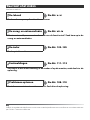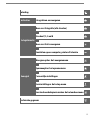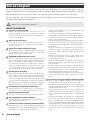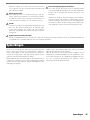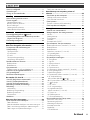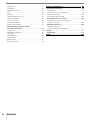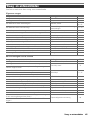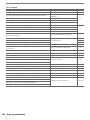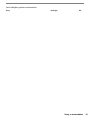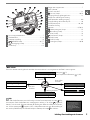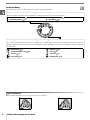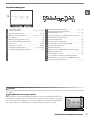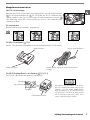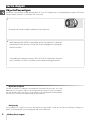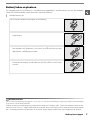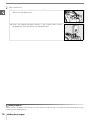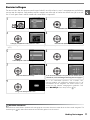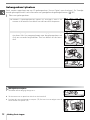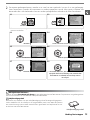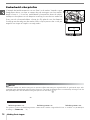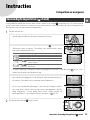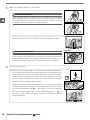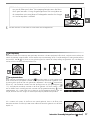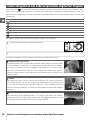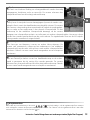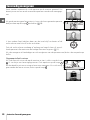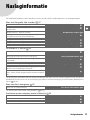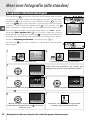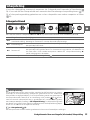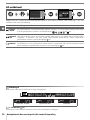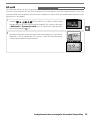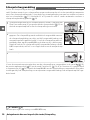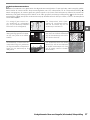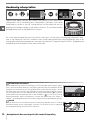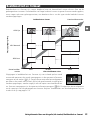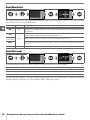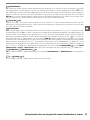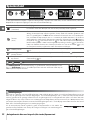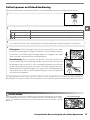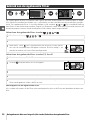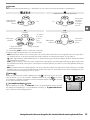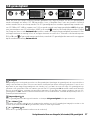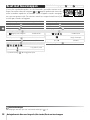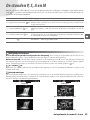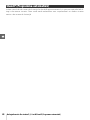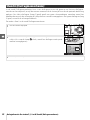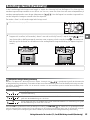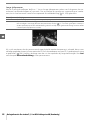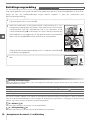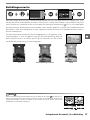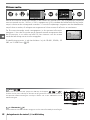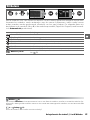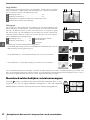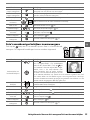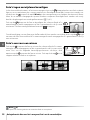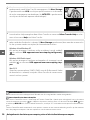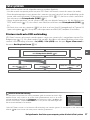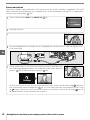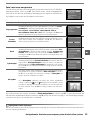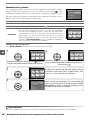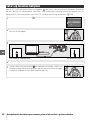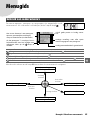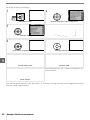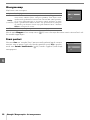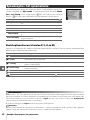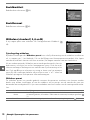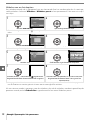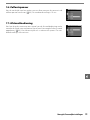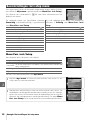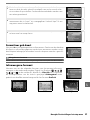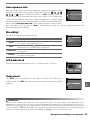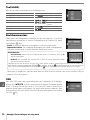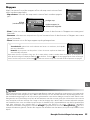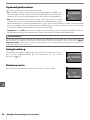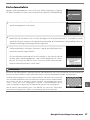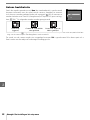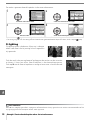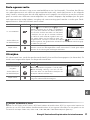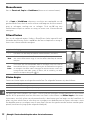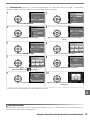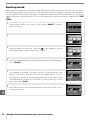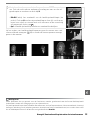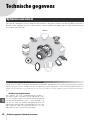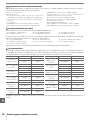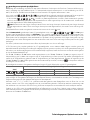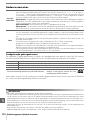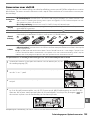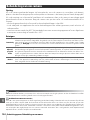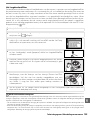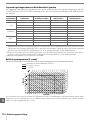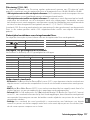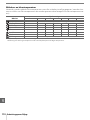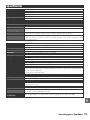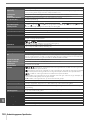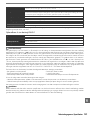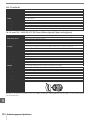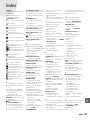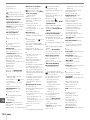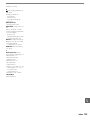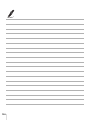Nl
Niets uit deze uitgave mag worden overgenomen, in welke vorm ook,
volledig of gedeeltelijk, zonder de schriftelijke toestemming van NIKON
CORPORATION (met uitzondering van korte citaten in artikels of
besprekingen).
(Nl)
digitale camera
De Nikon gids voor digitale fotografie
met de
Gedrukt in Europa
SB7L06(1F)
6MBA761F-06
(EUR)

Waar kunt u het vinden
Vind wat u zoekt in:
De Inhoud Zie blz. v–vi
Zoek onderwerpen op functie of menunaam.
De vraag- en antwoordindex Zie blz. vii–ix
Weet u wat u wilt, maar weet u de naam van de functie niet? Zoek hem op in de
vraag- en antwoordindex.
De index Zie blz. 123–125
Zoek op trefwoord.
Foutmeldingen Zie blz. 111–112
Verschijnt er een waarschuwing in de zoeker of op de monitor, zoek dan hier de
oplossing.
Problemen oplossen Zie blz. 108–110
Doet de camera iets wat u niet verwacht? Zoek hier de oplossing.
Help
Gebruik de ingebouwde helpfunctie van de camera voor helpinformatie over menufuncties en andere onderwer-
pen. Zie blz. 3 voor meer informatie.

i
Inleiding
Instructies Fotograferen en weergeven
Naslaginformatie
Meer over fotografie (alle standen)
Standen P, S, A en M
Meer over foto's weergeven
Aansluiten op een computer, printer of televisie
Menugids
Weergaveopties: het weergavemenu
Opnameopties: het opnamemenu
Persoonlijke instellingen
Basisinstellingen: het setup-menu
Geretoucheerde kopieën maken: het retoucheermenu
Technische gegevens

ii Voor uw veiligheid
Voor uw veiligheid
Als u schade aan uw Nikon-product of letsel voor uzelf of anderen wilt voorkomen, dient u de vol-
gende veiligheidsinstructies goed door te lezen voordat u deze apparatuur gaat gebruiken. Bewaar
deze veiligheidsinstructies op een plaats waar iedereen die het product gebruikt ze kan lezen.
De consequenties voor het niet opvolgen van de veiligheidsinstructies in dit hoofdstuk worden met
het volgende pictogram aangegeven:
WAARSCHUWINGEN
Dit pictogram staat bij waarschuwingen. Lees om mogelijk letsel te voorkomen alle waarschuwingen
voordat u dit Nikon-product gebruikt.
Zorg dat de zon buiten beeld blijft
Zorg er bij tegenlichtopnamen voor dat de zon ruim
buiten beeld blijft. Als zonlicht in de camera convergeert
doordat de zon zich in of dichtbij het beeld bevindt, kan
dit brand veroorzaken.
Kijk niet via de zoeker in de zon
In de zon of andere sterke lichtbronnen kijken via de
zoeker, kan tot blijvende vermindering van het gezichts-
vermogen leiden.
Gebruik van de dioptrie-instelling van de zoeker
Wanneer u de dioptrie-instelling gebruikt met het oog
aan de zoeker, dient u op te passen dat u niet per
ongeluk uw vinger in uw oog steekt.
Onmiddellijk uitschakelen in geval van storing
Indien er rook of een ongewone geur vrijkomt uit het
apparaat of de lichtnetadapter (apart leverbaar), ontkop-
pelt u onmiddellijk de lichtnetadapter van het lichtnet
en verwijdert u de batterij; pas daarbij op dat u zich niet
brandt. Voortgaand gebruik kan leiden tot letsel. Nadat
u de batterij hebt verwijderd, brengt u het apparaat
voor onderzoek naar de technische dienst van Nikon.
Haal het apparaat niet uit elkaar
Aanraking van inwendige onderdelen kan tot letsel lei-
den. In geval van een defect mag dit product uitslui-
tend worden gerepareerd door een gekwalificeerde
reparateur. Mocht het product openbreken als gevolg
van een val of ander ongeluk, verwijder dan de batterij
of ontkoppel de lichtnetadapter en breng het product
voor onderzoek naar de technische dienst van Nikon.
Niet gebruiken in de nabijheid van ontvlambaar gas
Gebruik elektronische apparatuur niet in de nabijheid van
ontvlambaar gas, omdat dit kan leiden tot explosie of brand.
Buiten bereik van kinderen houden
Negeren van deze waarschuwing kan leiden tot letsel.
Doe de draagriem niet om de hals van kinderen
Het dragen van de camerariem om de nek kan bij kin-
deren leiden tot verstikking.
Neem de juist voorzorgen in acht bij het gebruik van batterijen
Batterijen kunnen bij onjuist gebruik gaan lekken of
exploderen. Neem de volgende voorzorgen in acht bij
het gebruik van de batterijen bij dit product:
• Gebruik alleen batterijen die zijn goedgekeurd voor
gebruik in dit apparaat.
• U mag de batterij niet kortsluiten of uit elkaar halen.
• Zorg ervoor dat het product is uitgeschakeld voordat u
de batterij vervangt. Als u een lichtnetadapter gebruikt,
dient u deze los te koppelen.
• Plaats batterijen niet ondersteboven of achterstevoren.
• Stel batterijen niet bloot aan vuur of hoge temperaturen.
• U mag batterijen niet blootstellen aan of onderdompe-
len in water.
• Plaats het afdekkapje van de batterij terug wanneer u
de batterij vervoert. Vervoer of bewaar de batterij niet
samen met metalen objecten, zoals halskettingen of
haarspelden.
• Volledig lege batterijen kunnen gaan lekken. Als u
schade aan het product wilt voorkomen, dient u een
lege batterij te verwijderen.
• Plaats het afdekkapje op de contactpunten en berg de
batterij op een koele, droge plaats op als de batterij
niet in gebruik is.
• Direct na gebruik, of als het product voor een langere
periode op batterijvoeding heeft gewerkt, kan de bat-
terij heet zijn geworden. Zet de camera daarom uit en
laat de batterij afkoelen voor u deze verwijdert.
• Stop onmiddellijk met het gebruik van een batterij als u
veranderingen opmerkt, zoals verkleuring of vervor-
ming.
Neem de juiste voorzorgen in acht bij het gebruik van de snellader
• Houd de camera droog. Negeren van deze waarschu-
wing kan leiden tot brand of een elektrische schok.
• Stof op of bij metalen onderdelen van de stekker dient
met een droge doek te worden verwijderd. Voortgaand
gebruik kan tot brand leiden.
• Tijdens onweer dient u niet met uw handen aan de
voedingskabel of bij de lader te komen. Negeren van
deze waarschuwing kan leiden tot een elektrische
schok.
• Beschadig, modificeer of verbuig de voedingskabel
niet, en trek er niet met kracht aan. Plaats de kabel niet
onder zware objecten, en stel hem niet bloot aan hitte
of vuur. Is de isolatie beschadigd en liggen de stroom-
draden bloot, breng de kabel dan voor onderzoek naar
de technische dienst van Nikon. Negeren van deze
waarschuwing kan leiden tot brand of een elektrische
schok.

Opmerkingen iii
• Houd de stekker en de lader niet met natte handen
vast. Negeren van deze waarschuwing kan leiden tot
een elektrische schok.
Gebruik de juiste kabels
Als u kabels op de in- en uitvoeraansluitingen gaat aan-
sluiten, gebruik dan uitsluitend de meegeleverde kabels,
of kabels die Nikon voor het beoogde doel aanbiedt. Op
die manier bent u verzekerd van een optimale werking.
CD-roms
Cd-roms met software of gebruikshandleidingen die-
nen niet op audio-cd-apparatuur te worden afge-
speeld. Het afspelen van cd-roms op een audio-cd-
speler kan tot gehoorverlies of schade aan de appara-
tuur leiden.
Wees voorzichtig bij het gebruik van de flitser
Let er op dat het flitsvenster niet in aanraking komt
met een persoon of een object als u de flitser gebruikt.
Anders kan de persoon zich branden of kan er vuur
ontstaan.
Gebruik van de flitser dicht bij de ogen van het onder-
werp kan leiden tot tijdelijke vermindering van het
gezichtsvermogen. Pas extra op bij het fotograferen
van kleine kinderen; de flitser mag niet dichterbij wor-
den gehouden dan een meter vanaf het onderwerp.
Vermijd contact met vloeibare kristallen
Mocht de monitor breken, pas dan op dat u zich niet verwondt aan de glassplinters en dat de vloeibare kristallen uit
de monitor niet in aanraking komen met uw huid, ogen of mond.
Opmerkingen
• Niets van de handleidingen die bij dit product zijn geleverd
mag worden gereproduceerd, overgedragen, getranscri-
beerd, opgeslagen in een archiefsysteem of vertaald in
enige taal in enige vorm, met enig middel, zonder vooraf-
gaande schriftelijk toestemming van Nikon.
• Nikon behoudt zich het recht voor de specificaties van de
hardware en software die in deze handleidingen worden
beschreven op enig moment zonder voorafgaande aan-
kondiging te wijzigen.
• Nikon is niet aansprakelijk voor enige schade die voort-
komt uit het gebruik van dit product.
• Hoewel alles in het werk is gesteld om te zorgen dat de
informatie in deze handleidingen juist en compleet is, stel-
len we het zeer op prijs als u Nikon op de hoogte wilt stel-
len van eventuele onjuistheden of omissies (adres
aanwezig in overige documentatie).

iv Opmerkingen
Pictogram voor gescheiden inzameling in Europese landen
Dit pictogram geeft aan dat dit product via gescheiden inzameling moet worden afgevoerd.
Het volgende is alleen van toepassing op gebruikers in Europese landen:
• Dit product is ontworpen met het oog op gescheiden inzameling via een daarvoor bestemd inzamelings-
punt. Gooi dit product niet weg als huishoudafval.
• Neem voor meer informatie contact op met de leverancier of de gemeentelijke reinigingsdienst.
Mededeling betreffende het verbod op kopiëren en reproduceren
Let er op dat alleen al het bezit van materiaal dat digitaal is gekopieerd of gereproduceerd door middel van een scanner,
digitale camera of ander apparaat wettelijk strafbaar kan zijn.
• Voorwerpen die volgens de wet niet mogen worden gekopieerd of
gereproduceerd
Kopieer of reproduceer geen papiergeld, munten, waarde-
papieren of overheidsobligaties, zelfs als dergelijke
kopieën of reproducties voorzien zijn van een stempel
'Voorbeeld'.
Het kopiëren of reproduceren van papiergeld, munten of
waardepapieren die in het buitenland in circulatie zijn, is
verboden.
Tenzij vooraf toestemming is verleend, is het kopiëren of
reproduceren van ongebruikte door de overheid uitgege-
ven postzegels of briefkaarten verboden.
Het kopiëren of reproduceren van door de overheid uitge-
geven zegels of van gecertificeerde, door de wet voorge-
schreven documenten is verboden.
• Waarschuwingen met betrekking tot bepaalde kopieën en repro-
ducties
De overheid heeft waarschuwingen uitgevaardigd met
betrekking tot het kopiëren of reproduceren van waardepa-
pieren, uitgegeven door commerciële instellingen (aande-
len, wissels, cheques, cadeaucertificaten, etc.), reispassen of
coupons, behalve wanneer het gaat om een minimaal
benodigd aantal kopieën voor zakelijk gebruik door een
bedrijf. Eveneens niet toegestaan is het kopiëren of repro-
duceren van door de overheid uitgegeven paspoorten, ver-
gunningen afgegeven door overheidsinstanties en andere
instellingen, identiteitskaarten en kaartjes zoals passen en
maaltijdcoupons.
• Auteursrechten
Het kopiëren of reproduceren van auteursrechterlijk
beschermde creatieve werken zoals boeken, muziek, schil-
derijen, houtsneden, grafisch werk, kaarten, tekeningen,
films en foto’s is verboden op grond van nationale en inter-
nationale wetten. Gebruik dit product niet voor het maken
van illegale kopieën of met het doel inbreuk te maken op
het auteursrecht.
Wegwerpen van opslagmedia
Houd er rekening mee dat het wissen van beelden of het formatteren van geheugenkaarten of andere opslagmedia de
oorspronkelijke beelddata niet geheel verwijdert. Met behulp van in de handel verkrijgbare software is het soms mogelijk
verwijderde bestanden op weggeworpen opslagmedia alsnog te herstellen, wat misbruik van persoonlijke beeldgege-
vens tot gevolg kan hebben. De verantwoordelijkheid voor de privacy omtrent dat soort bestanden ligt bij de gebruiker.
Voordat u een opslagapparaat weggooit of overdraagt aan iemand anders dient u alle bestanden te wissen met commer-
cieel verkrijgbare verwijderingssoftware of formatteert u het apparaat en laadt u het vervolgens geheel met beelden die
geen privé-informatie bevatten (bijvoorbeelden foto's van een egale lucht). Vergeet niet ook eventuele beelden die u
gebruikt voor de vooringestelde witbalans en voor Infoweergave-formaat>Achtergrond te vervangen. Voorkom letsel
bij het fysiek vernietigen van opslagmedia.
Handelsmerkinformatie
Macintosh, Mac OS en QuickTime zijn gedeponeerde handelsmerken van Apple, Inc. Microsoft, Windows en Windows
Vista zijn gedeponeerde handelsmerken of handelsmerken van Microsoft Corporation in de Verenigde Staten en/of
andere landen. Het SD-logo is een handelsmerk van de SD Card Association. Het SDHC-logo is een handelsmerk. Adobe,
Acrobat en Adobe Reader zijn gedeponeerde handelsmerken van Adobe Systems Inc. Pictbridge is een handelsmerk. Alle
andere handelsnamen die in deze handleiding of in andere documentatie bij uw Nikon-product worden vermeld, zijn
handelsmerken of gedeponeerde handelsmerken van hun respectieve eigenaars.

De Inhoud v
Voor uw veiligheid................................................................ii
Opmerkingen........................................................................ iii
Vraag- en antwoordindex............................................... vii
Inleiding
............................................................1
Kennismaking met de camera......................................... 2
Eerste stappen....................................................................... 8
Objectief bevestigen ...................................................................... 8
Batterij laden en plaatsen ............................................................ 9
Basisinstellingen ..............................................................................11
Geheugenkaart plaatsen............................................................12
Zoekerbeeld scherpstellen .......................................................14
Instructies
........................................................15
Eenvoudig fotograferen ( -stand) .............................15
Creatief fotograferen met onderwerpsstanden
(Digital Vari-Program)......................................................18
Eenvoudig weergeven......................................................20
Naslaginformatie
.............................................21
Meer over fotografie (alle standen) ......................22
De opname-informatieweergave.................................22
Scherpstelling......................................................................23
Scherpstelstand ...............................................................................23
AF-veldstand......................................................................................24
AF-veld...................................................................................................25
Scherpstelvergrendeling............................................................26
Handmatig scherpstellen ..........................................................28
Beeldkwaliteit en -formaat..............................................29
Beeldkwaliteit....................................................................................30
Beeldformaat .....................................................................................30
Opnamestand......................................................................32
Zelfontspanner en Afstandsbediening..............................33
Gebruik van de ingebouwde flitser .............................34
ISO-gevoeligheid................................................................37
Reset met twee knoppen ................................................38
De standen P, S, A en M ..........................................39
Stand P (Programma-automatiek)................................40
Stand S (Sluitertijdvoorkeuze).......................................41
Stand A (Diafragmavoorkeuze) .....................................42
Belichtingsstand M (Handmatig)..................................43
Belichting ..............................................................................45
Lichtmeting ........................................................................................45
Belichtingsvergrendeling...........................................................46
Belichtingscorrectie.......................................................................47
Flitscorrectie.......................................................................................48
Witbalans...............................................................................49
Meer over foto's weergeven...................................50
Foto’s met de camera bekijken......................................50
Foto-informatie ................................................................................51
Meerdere beelden bekijken: miniatuurweergave......52
Foto’s nauwkeuriger bekijken: zoomweergave............53
Foto’s tegen verwijderen beveiligen...................................54
Foto's een voor een wissen......................................................54
Aansluiten op een computer, printer of
televisie ..................................................................55
Aansluiten op een computer .........................................55
Voordat u de camera aansluit.................................................55
De USB-kabel aansluiten............................................................55
Foto’s printen .......................................................................57
Printen via directe USB-verbinding .....................................57
Foto’s op televisie bekijken.............................................62
Menugids
........................................................ 63
Gebruik van cameramenu’s ............................................63
Weergaveopties: het weergavemenu.........................65
Wissen....................................................................................................65
Weergavemap ..................................................................................66
Draai portret ...................................................................................... 66
Diashow................................................................................................ 67
Printopdracht (DPOF)................................................................... 67
Opnameopties: het opnamemenu ..............................68
Beeld optimaliseren (standen P, S, A en M) .................... 68
Beeldkwaliteit.................................................................................... 70
Beeldformaat.....................................................................................70
Witbalans (standen P, S, A en M) ...........................................70
ISO-gevoeligheid............................................................................73
Ruisonderdrukking ........................................................................ 73
Persoonlijke instellingen..................................................74
R: Terugzetten...................................................................................74
1: Signaal.............................................................................................. 74
2: Scherpstelstand..........................................................................75
3: AF-veldstand ................................................................................ 75
4: Opnamestand..............................................................................75
5: Lichtmeting (alleen standen P, S, A en M) ..................75
6: Geen geheugenkrt?.................................................................75
7: Beeld terugspelen..................................................................... 75
8: Flitscorrectie (alleen standen P, S, A en M).................76
9: AF-hulpverlichting
(alle standen behalve en )............................................76
10: ISO auto (alleen standen P, S, A en M)........................ 76
11: /Fn-knop.................................................................................77
12: AE-L/AF-L.....................................................................................77
13: AE-vergrendeling....................................................................77
14: Ingebouwde flitser
(alleen standen P, S, A en M) .................................................. 78
15: Timers uit ..................................................................................... 78
16: Zelfontspanner.........................................................................79
17: Afstandsbediening ................................................................ 79
Basisinstellingen: het setup-menu...............................80
Menu Pers. inst./Setup................................................................. 80
Formatteer geh.kaart.................................................................... 81
Infoweergave-formaat.................................................................81
Auto opname-info ......................................................................... 83
Wereldtijd ............................................................................................83
LCD helderheid................................................................................ 83
De Inhoud

vi De Inhoud
Videostand ..........................................................................................83
Taal(LANG)...........................................................................................84
Beeldcommentaar..........................................................................84
USB...........................................................................................................84
Mappen.................................................................................................85
Opeenvolgende numm..............................................................86
Spiegel omhoog..............................................................................86
Firmware versie ................................................................................86
Stof referentiefoto...........................................................................87
Autom. beeldrotatie......................................................................88
Geretoucheerde kopieën maken:
het retoucheermenu .......................................................89
D-lighting.............................................................................................90
Rode-ogencorrectie......................................................................91
Uitsnijden.............................................................................................91
Monochroom ....................................................................................92
Filtereffecten ......................................................................................92
Kleine kopie ........................................................................................92
Beeld-op-beeld ................................................................................94
Technische gegevens ...................................... 96
Optionele accessoires.......................................................96
Objectieven........................................................................................97
Optionele flitsers (Speedlights) ............................................. 99
Andere accessoires..................................................................... 102
Accessoires voor de D40......................................................... 103
Behandeling van uw camera....................................... 104
Onderhoud van camera en batterij:
waarschuwingen ....................................................................... 106
Problemen oplossen ...................................................... 108
Foutmeldingen en
waarschuwingsaanduidingen........................................... 111
Bijlage.................................................................................. 113
Specificaties....................................................................... 119
Index
............................................................. 123

Vraag- en antwoordindex vii
Vraag- en antwoordindex
Vind wat u zoekt met deze vraag- en antwoordindex.
Algemene vragen
Basisinstellingen van de camera
Vraag Kernbegrip Blz.
Hoe gebruik ik de menu’s? Gebruik van de menu’s 63–64
Hoe krijg ik meer informatie over een menu? Help 3
Wat betekenen deze aanduidingen? Monitor, zoeker
5–6,
81–82
Wat betekent deze waarschuwing?
Foutmeldingen en waarschuwings-
aanduidingen
111–112
Hoeveel opnamen kan ik nog met deze kaart maken? Aantal resterende opnamen 29, 116
Hoe is het met de energievoorraad van de batterij gesteld? Batterijniveau 15
Wat betekent 'belichting' en hoe werkt het? Belichting 39
Wat doe ik met het oculairkapje van de zoeker? Zelfontspanner, afstandsbediening 7, 33
Welke optionele flitsers kan ik gebruiken? Optionele flitsers 99
Welke objectieven kan ik gebruiken? Objectieven 97
Welke accessoires zijn beschikbaar voor mijn camera? Accessoires voor de D40 96
Welke geheugenkaarten kan ik gebruiken? Goedgekeurde geheugenkaarten 102
Welke software is beschikbaar voor mijn camera? Accessoires voor de D40 103
Wie kan ik vragen mijn camera te repareren of onderzoeken? Onderhoud van de camera x
Hoe reinig ik de camera of het objectief? Reinigen van de camera 104
Vraag Kernbegrip Blz.
Hoe krijg ik het zoekerbeeld scherp? Zoekerbeeld scherpstellen 14
Hoe zorg ik ervoor dat de monitor niet wordt uitgeschakeld?
Stand-by-stand 78
Hoe zorg ik ervoor dat sluitertijd- en diafragmaweergave niet
worden uitgeschakeld?
Hoe stel ik de klok in?
Wereldtijd 11, 83Hoe stel ik de klok in voor de zomertijd?
Hoe verander ik de tijdzone wanneer ik op reis ben?
Hoe pas ik de helderheid van de monitor aan? LCD helderheid 83
Hoe zet ik alle instellingen terug op standaard? Reset met twee knoppen 38
Hoe schakel ik het lampje voorop de camera uit? AF-hulpverlichting 76
Hoe verander ik de vertraging van de zelfontspanner? Zelfontspanner 33
Hoe verander ik de wachttijd van de afstandsbediening? Afstandsbediening 33
Hoe schakel ik het geluidssignaal van de camera uit? Signaal 74
Hoe kan ik alle onderdelen van de menu’s zien? Menu Pers. inst./Setup 80
Kan ik de menu’s in een andere taal weergeven? Taal 84
Hoe voorkom ik dat de bestandsnummering opnieuw begint als
ik een nieuwe geheugenkaart plaats?
Opeenvolgende nummering 86
Hoe kan ik voorkomen dat verschillende foto’s dezelfde naam
krijgen?

viii Vraag- en antwoordindex
Foto's maken
Vraag Kernbegrip Blz.
Is er een gemakkelijke manier om foto’s te maken? Auto-stand 15
Is er een gemakkelijke manier om creatieve foto’s te maken?
Onderwerpsstanden (Digital Vari-
Program)
18
Wat doe ik wanneer fotograferen met flitser verboden is? Automatisch (flitser uit)
Hoe geef ik een portretonderwerp goed weer? Stand Portret
Hoe krijg ik goede landschapsfoto’s? Stand Landschap
Hoe maak ik foto’s van mijn kinderen? Stand Kinderen
19
Hoe 'bevries' ik een bewegend onderwerp? Stand Sport
Hoe maak ik close-ups van kleine voorwerpen? Stand Close-up
Kan ik een nachtelijke achtergrond gebruiken in portretten? Stand Nachtportret
Hoe kan ik de camera-instellingen veranderen via de opname-
informatieweergave?
Opname-informatieweergave 22
Hoe maak ik snel een aantal opnamen achtereen?
Opnamestand
32
Kan ik een zelfportret maken? 33
Is er een afstandsbediening voor deze camera? 33
Hoe corrigeer ik de belichting? Belichting; standen P, S, A en M 39
Hoe 'bevries' ik een bewegend onderwerp of geef ik het bewo-
gen weer?
Stand S (sluitertijdvoorkeuze) 41
Hoe krijg ik details in de achtergrond onscherp? Stand A (diafragmavoorkeuze) 42
Kan ik foto’s lichter of donkerder maken? Belichtingscorrectie 47
Hoe kan ik een tijdopname maken? Lange tijdopnamen 44
Hoe gebruik ik de flitser?
Flitsen, flitsstand 34Kan ik de flitser instellen op automatisch flitsen?
Hoe voorkom ik dat de flitser gaat flitsen?
Hoe voorkom ik rode ogen? Rode-ogenreductie 35
Kan ik bij weinig licht zonder flits fotograferen? ISO-gevoeligheid 37
Kan ik regelen hoe de camera scherpstelt? Autofocus 23
Hoe stel ik scherp op een bewegend onderwerp? Scherpstelstand 23
Hoe bepaal ik waarop de camera scherpstelt? Scherpstelveld 25
Kan ik na het scherpstellen de compositie wijzigen? Scherpstelvergrendeling 26
Hoe verbeter ik de beeldkwaliteit?
Beeldkwaliteit en -formaat 29–30
Hoe maak ik grotere foto’s?
Hoe krijg ik meer foto’s op de geheugenkaart?
Kan ik voor e-mail foto’s op kleiner formaat maken?

Vraag- en antwoordindex ix
Foto’s bekijken, printen en bewerken
Vraag Kernbegrip Blz.

2 Inleiding: Kennismaking met de camera
Kennismaking met de camera
Neem even de tijd om vertrouwd te raken met de bedieningsknoppen en aanduidingen van de
camera. Leg eventueel een boekenlegger bij dit hoofdstuk, zodat u het gemakkelijk kunt terugvinden
terwijl u de rest van de handleiding leest.
Camerabody
1 Infraroodontvanger .................................................................. 33 10 Afdekkapje accessoireschoentje ...................................... 99
2 Hoofdschakelaar ............................................................................4 11 Accessoireschoentje (voor optionele flitser)............. 99
3 Ontspanknop................................................................................ 17 12 (flitsstand)-knop.................................................................. 34
4 (belichtingscorrectie)-knop ......................................... 47 (flitscorrectie)-knop ....................................................... 48
(diafragma)-knop ................................................................43
13 Oogje voor camerariem............................................................ 7
Flitscorrectie .................................................................................. 48
14 Deksel aansluitingen.................................................55, 58, 62
5 (opname-informatie)-knop.......................................... 22 15 Videoaansluiting ......................................................................... 62
z (reset)-knop .............................................................................. 38
16 Resetknop.....................................................................................108
6 AF-hulpverlichting..................................................................... 23 17 USB-aansluiting ................................................................... 55, 58
Zelfontspannerlampje............................................................. 33
18 (zelfontspanner)-knop..................................................... 33
Lampje rode-ogenreductie .................................................35 (functie)-knop...................................................................... 77
7 (filmvlakaanduiding)......................................................... 28 19 Objectiefontgrendeling ............................................................8
8 Keuzeknop.........................................................................................4 20 Bevestigingsindex objectief ................................................... 8
9 Ingebouwde flitser ....................................................................34
쐊쐊쐊
쐎쐎쐎
쐉쐉쐉
씈씈씈
씉씉씉
씍씍씍
씎씎씎
씏씏씏
씊씊씊
씌씌씌
씋씋씋
쐅쐅쐅
쐈쐈쐈

Inleiding: Kennismaking met de camera 3
* Multi-selector
De multi-selector wordt gebruikt om door de cameramenu's te navigeren en om foto's weer te geven.
Help
Druk voor helpinformatie over de huidige stand of menuoptie op de knop . Op
de monitor wordt helpinformatie weergegeven zolang u de knop ingedrukt
houdt. Druk de multi-selector omhoog of omlaag om door de informatie te blade-
ren. Als het pictogram knippert, kunt u helpinformatie over een foutmelding of
een ander probleem op de monitor bekijken door op de knop te drukken.
6 Oogje voor camerariem............................................................7
7 Multi-selector
*
8 Deksel kaartsleuf......................................................................... 12
9 (wissen)-knop................................................................ 20, 54
10 Toegangslampje geheugenkaart..................................... 12
11 Klepje over voedingsaansluiting
voor optionele voedingsingang.....................................103
12 Ontgrendeling deksel batterijvak..................................... 10
13 Deksel batterijvak.............................................................10, 103
14 Statiefaansluiting
15 Monitor................................................................................ 6, 50, 82
16 (zoomweergave)-knop.................................................... 53
(instelling)-knop ................................................................ 22
z (reset)-knop.............................................................................. 38
1 DK-16 kapje zoekoculair............................................................7 17 (miniaturen)-knop............................................................... 52
2 Zoekeroculair ........................................................................... 5, 14 (help)-knop
3 Dioptrie-instelling ...................................................................... 14 18 (menu)-knop .......................................................................... 63
4 (AE-L/AF-L)-knop .......................................................... 46, 77 19 (weergave)-knop ......................................................... 20, 50
(beveiligings)-knop............................................................ 54
5 Instelschijf .................................................................................... 115
Meer foto-informatie bekijken Weergave ( 51)
Cursor omhoog Menu’s/opname-informatie ( 22, 63)
Omhoog
drukken
Naar rechts
drukken
Vorige foto bekijken
Terug naar vorig menu
Volgende foto bekijken
Annuleren
Naar links
drukken
Submenu weergeven
Omlaag drukken
Foto retoucheren ( 89)
Meer foto-informatie bekijken Selectie maken
Cursor omlaag
씍씍씍
씎씎씎
씌씌씌
씋씋씋
씊씊씊
씉씉씉
씈씈씈
쐉쐉쐉
쐈쐈쐈
쐅쐅쐅

4 Inleiding: Kennismaking met de camera
De keuzeknop
De D40 biedt keuze uit de volgende twaalf opnamestanden:
De hoofdschakelaar
Met de hoofdschakelaar kunt u de camera aan- en uitzetten.
Aan Uit
Geavanceerde standen (belichtingsstanden)
Selecteer deze standen voor complete controle over de camera-instellingen.
P—Programma-automatiek: 40
S—Sluitertijdvoorkeuze: 41
A—Diafragmavoorkeuze: 42
M—Handmatig: 43
Eenvoudige onderwerpsstanden (Digital Vari-Program)
Als u een onderwerpsstand kiest, worden de instellingen automatisch geoptimaliseerd voor het
geselecteerde onderwerp; creatieve fotografie wordt daardoor net zo eenvoudig als draaien aan de
keuzeknop.
—Automatisch: 15
—Automatisch (flitser uit): 18
—Portret: 18
—Landschap: 18
—Kinderen: 19
—Sport: 19
—Close-up: 19
—Nachtportret: 19

Inleiding: Kennismaking met de camera 5
De zoekerweergave
1 Scherpstelhaakjes
(scherpstelvelden)...................................... 14, 16, 24, 25, 26
10 Aantal resterende opnamen.....................................15, 116
Aantal resterende opnamen tot
buffergeheugen vol is................................................... 32, 116
2 Scherpstelaanduiding......................................................16, 26
3 Weergave scherpstelveld.......................14, 16, 24, 25, 26 Opname-aanduiding vooringestelde witbalans.....71
AF-veldstand..................................................................................24 Waarde belichtingscorrectie................................................47
4 Belichtingsvergrendeling (AE).............................................46 Waarde flitscorrectie .................................................................48
5 Aanduiding flexibel programma.......................................40 Aanduiding PC-verbinding...................................................56
6 Sluitertijd ................................................................................. 39–44 Aanduiding stand stofreferentiefoto..............................87
7 Diafragma (f/-getal)..........................................................39–44 11 Flitsgereedaanduiding.............................................................17
8 Aanduiding flitscorrectie.....................................48, 78, 101 12 Batterijaanduiding......................................................................15
9 Aanduiding belichtingscorrectie ......................................47 13 Elektronische analoge belichtingsaanduiding.........43
Belichtingscorrectie...................................................................47
14 Aanduiding ISO AUTO .....................................................37, 76
15 ‘K’ (verschijnt wanneer er geheugenruimte
beschikbaar is voor meer dan 1000 opnamen)
16 Waarschuwingsaanduiding..........................................3, 111
De zoeker
De responstijd en de helderheid van de zoeker zijn afhankelijk van de temperatuur. Dit is normaal en duidt niet op
een storing.
Geheugenkaarten met een grote capaciteit
Als er genoeg ruimte op de geheugenkaart over is om duizend of meer beelden bij
de huidige instellingen op te slaan, wordt het resterend aantal opnamen aangege-
ven in duizendtallen, afgerond naar het dichtstbijzijnde honderdtal (bijvoorbeeld:
is er ruimte voor circa 1160 beelden, dan geeft de opnameteller 1,1K aan).
1
2 3 54 6 7 8 9 10 11
12
13
14
15 16

6 Inleiding: Kennismaking met de camera
De opname-informatieweergave
Als u de camera-instellingen wilt bekijken drukt u op de knop . De volgende opname-informatie
verschijnt op de monitor. Zie blz. 22 voor informatie over het wijzigen van camera-instellingen.
Let op: bovenstaand weergaveformaat wordt gebruikt als Grafisch is geselecteerd voor Infoweergave-formaat.
Zie blz. 81 voor andere weergaveformaten.
De sluitertijd- en diafragmaweergave
Deze weergaven bieden een visuele aanduiding van de sluitertijd en het diafragma.
1 Weergave scherpstelveld .......................14, 16, 24, 25, 26 13 Lichtmeetmethode................................................................... 45
AF-veldstand .................................................................................24
14 AF-veldstand ................................................................................. 24
2 Sluitertijd..................................................................................39–44 15 Scherpstelstand........................................................................... 23
3 Elektronische analoge belichtingsaanduiding ........ 43 16 Opnamestand .............................................................................. 32
Belichtingscorrectie ..................................................................47
17 ISO-gevoeligheid........................................................................ 37
4 Diafragma (f/-getal)...........................................................39–44 18 Witbalansstand............................................................................ 49
5 Stand .....................................................................................................4 19 Beeldformaat................................................................................. 30
6 Sluitertijdweergave 20 Beeldkwaliteit ............................................................................... 30
7 Diafragmaweergave 21 Batterij-aanduiding .................................................................. 15
8 Flitscorrectiewaarde ................................................................. 48 22 Aanduiding geluidssignaal .................................................. 74
9 Flitssynchronisatiestand.........................................................35 23 Aanduiding beeld optimaliseren ..................................... 68
10 Belichtingscorrectiewaarde ................................................. 47 24 ISO Auto gevoeligheidsaanduiding ....................... 37, 76
11 Helpaanduiding .............................................................................3 25 Aanduiding handmatige flitssturing.............................. 78
12 Aantal resterende opnamen .................................... 15, 116 Aanduiding flitscorrectie voor
optionele flitser..........................................................................101
Opname-aanduiding vooringestelde witbalans .... 71
Aanduiding PC-stand ............................................................. 56
Korte sluitertijd, groot diafragma
(laag f/-getal)
Lange sluitertijd, klein diafragma
(hoog f/-getal)
17
16
15
14
13
12
1
3
6
7
8
5
18
19
20
22
21
2324
25
2
4
9
11
10

Inleiding: Kennismaking met de camera 7
Meegeleverde accessoires
Het DK-5 oculairkapje
Bevestig het DK-5 oculairkapje voor fotograferen met de zelfontspanner
( 33) of afstandsbediening ( 33). Verwijder de DK-16 rubberen oog-
schelp voordat u het DK-5 oculairkapje of andere zoekeraccessoires (
102) bevestigt. Houd de camera stevig vast terwijl u de rubberen oog-
schelp verwijdert.
De camerariem
Bevestig de riem als hieronder aangegeven.
De MH-23 snellader ( 122)
De MH-23 is bestemd voor gebruik met de meegeleverde EN-EL9 batterij.
De EN-EL9 oplaadbare Li-ion batterij ( 103, 121)
De EN-EL9 is bestemd voor gebruik met de D40.
CHARGE-lampje Stekker lichtnetadapter
Voedingsingang Lichtnetstekker (de vorm verschilt per land van
verkoop)
Minpool
Het gebruik van oplaadbare Li-ion batte-
rijen van andere fabrikanten die niet zijn
voorzien van het Nikon holografische
zegel (zie boven) kan de normale werking
van de camera verstoren of ertoe leiden
dat de batterijen oververhit raken, vlam
vatten, scheuren of gaan lekken.
Signaalcontact
Deksel aansluiting
Pluspool

8 Inleiding: Eerste stappen
Eerste stappen
Objectief bevestigen
Autofocus wordt alleen ondersteund door AF-S en AF-I objectieven. Let goed op dat er geen stof in de
camera komt wanneer u van objectief verwisselt.
1
Zet de camera uit en verwijder de bodydop.
Verwijder de achterste objectiefdop van het objectief.
2
Zorg dat de bevestigingsindex op het objectief in lijn staat met de
bevestigingsindex op de camerabody, plaats het objectief in de bajo-
netvatting van de camera en draai het in de aangegeven richting tot-
dat het vastklikt.
Is het objectief voorzien van een A-M- of M/A-M-schakelaar, selecteer
dan A (autofocus) of M/A (autofocus met handinstellingsprioriteit).
Objectieven verwijderen
Schakel de camera uit voordat u een objectief verwijdert of verwisselt. Als u het
objectief wilt verwijderen, houdt u de ontgrendeling ingedrukt terwijl u het objec-
tief met de klok mee draait. Plaats na verwijderen van het objectief de bodydop op
de camera en de achterste objectiefdop op het objectief.
Diafragmaring
Als het objectief is uitgerust met een diafragmaring, vergrendelt u deze op het kleinste diafragma (hoogste f/-
getal). Zie de handleiding van het objectief voor meer informatie.

Inleiding: Eerste stappen 9
Batterij laden en plaatsen
De meegeleverde EN-EL9 batterij is standaard niet opgeladen. Laad de batterij op met de meegele-
verde MH-23 batterijlader, zoals hieronder wordt beschreven.
1
Laad de batterij op.
De batterij en de lader
Lees de waarschuwingen op de pagina's ii–iii en 106
–107 van deze handleiding en volg ze op, evenals waarschuwingen
en instructies van de batterijfabrikant.
Gebruik de batterij niet bij omgevingstemperaturen onder 0°C of boven 40°C. Tijdens het opladen moet de tem-
peratuur tussen 5 en 35°C liggen. Voor optimale resultaten dient u de batterij niet te laden bij temperaturen boven
20°C. De batterijcapaciteit kan afnemen als de batterij bij een lagere temperatuur wordt opgeladen of gebruikt.
1.1 Verwijder het beschermkapje van de batterij.
1.2 Sluit het netsnoer aan op de lader en steek de stekker in het
stopcontact.
1.3 Plaats de batterij in de lader. Het CHARGE-lampje knippert tijdens
het opladen van de batterij. Het duurt circa 90 minuten om een
lege batterij volledig op te laden.
1.4 Het laden is voltooid als het CHARGE-lampje stopt met knipperen.
Verwijder de batterij uit de lader en trek de stekker uit het stop-
contact.

10 Inleiding: Eerste stappen
2
Plaats de batterij.
2.1 Controleer of de hoofdschakelaar op ‘OFF’ staat en open het
deksel van het batterijvak.
2.2 Plaats een geheel geladen batterij in de camera, zoals rechts
aangegeven. Sluit het deksel van het batterijvak.
Batterij verwijderen
Zet de camera uit voordat u de batterij verwijdert. Plaats om kortsluiting te vermijden het beschermkapje terug als
de batterij niet wordt gebruikt.

Inleiding: Eerste stappen 11
Basisinstellingen
De eerste keer dat de camera wordt ingeschakeld, verschijnt het in stap 1 weergegeven taalselectie-
venster op de monitor. Volg onderstaande stappen om een taal te kiezen en datum en tijd in te stel-
len. U kunt geen foto’s maken totdat de cameraklok is ingesteld.
Gebruik van cameramenu’s
Het taalmenu wordt alleen automatisch weergegeven wanneer de camera voor de eerste keer wordt aangezet. Zie
de Menugids ( 63) voor informatie over het normale gebruik van de menu's.
Schakel de camera in. Selecteer een taal.
Geef de wereldkaart met tijdzones weer.* Selecteer de lokale tijdzone.
*Het veld UTC geeft het verschil in uren aan tussen de geselecteerde tijdzone en de Coordinated Universal Time
(UTC).
Geef de opties voor Zomertijd weer. Markeer Aan als zomertijd van kracht is.
Roep het datummenu op. Druk de multi-selector naar links of naar rechts om te
selecteren, druk omhoog of omlaag om te wijzigen.
Als u de cameraklok opnieuw wilt instellen, een
nieuwe tijdzone wilt selecteren, zomertijd wilt in- of
uitschakelen of de volgorde wilt kiezen waarin jaar,
maand en dag worden weergegeven, gebruikt u de
optie Wereldtijd in het setup-menu ( 83).
Terug naar de opnamestand.
1
2
3
4
5
6
7
8
9

12 Inleiding: Eerste stappen
Geheugenkaart plaatsen
Foto’s worden opgeslagen op een SD-geheugenkaart (Secure Digital, apart leverbaar). Zie 'Goedge-
keurde geheugenkaarten' voor informatie over goedgekeurde geheugenkaarten ( 102).
1
Plaats een geheugenkaart.
Geheugenkaart verwijderen
1. Controleer of het toegangslampje uit is.
2. Zet de camera uit en open het deksel van de kaartsleuf.
3. Druk op de kaart om deze uit te werpen (
c). De kaart kan vervolgens met de
hand worden verwijderd (
d).
1.1 Voordat u geheugenkaarten plaatst of verwijdert, dient u de
camera uit te zetten en het deksel van de kaartsleuf te openen.
1.2 Plaats de geheugenkaart zoals rechts is aangegeven tot deze op
zijn plaats klikt. Het toegangslampje voor de geheugenkaart zal
circa een seconde lang branden. Sluit het deksel van de kaart-
sleuf.
Voorzijde

Inleiding: Eerste stappen 13
2
Formatteer geheugenkaarten voordat u ze voor het eerst gebruikt. Let op: als u een geheugen-
kaart formatteert, worden alle opnamen en andere gegevens op de kaart gewist. Kopieer alle
bestanden die u wilt behouden naar een ander opslagmedium voordat u de kaart formatteert.
Schakel de camera in. Geef de menu’s weer.*
* Als een menuoptie is gemarkeerd, drukt u de multi-selector naar links om het pictogram voor het huidige
menu te markeren.
Markeer . Plaats de cursor in het setup-menu.
Markeer Formatteer geh.kaart. Geef de opties weer.
Markeer Ja. Formatteer de kaart. Zet de camera niet uit en
verwijder de kaart of batterij niet, voordat het
formatteren is voltooid en het setup-menu
verschijnt.
Geheugenkaarten formatteren
Gebruik de optie Formatteer geh.kaart om een geheugenkaart te formatteren. De prestaties van geheugenkaar-
ten kunnen afnemen als u ze met een computer formatteert.
Schrijfbeveiligingsschuif
SD-kaarten zijn voorzien van een schrijfbeveiligingsschuif die ongewild gegevens-
verlies voorkomt. Als dit schuifje in de vergrendelde stand staat, toont de camera
een waarschuwing waarin wordt vermeld dat u geen foto's kunt opslaan of wissen
en de kaart niet kunt formatteren.
Schrijfbeveiligingsschuif
2.1 2.2
2.3 2.4
2.5 2.6
2.7 2.8

14 Inleiding: Eerste stappen
Zoekerbeeld scherpstellen
U bepaalt de beeldcompositie van uw foto's in de zoeker. Voordat u gaat
fotograferen dient u ervoor te zorgen dat de weergave van het zoeker-
beeld scherp is. U kunt het zoekerbeeld scherpstellen door de objec-
tiefdop te verwijderen en de dioptrie-instelling te verschuiven totdat de
lijnen van de scherpstelvelden scherp zijn. Bij gebruik van de dioptrie-
instelling met het oog aan de zoeker, dient u op te passen dat u niet per
ongeluk uw vinger of nagel in uw oog steekt.
Meter uit
Standaard worden de zoekerweergave en opname-informatieweergave uitgeschakeld als gedurende circa acht
seconden geen handelingen plaatsvinden (meter uit). Zo wordt de gebruiksduur van de batterij verlengd. Druk de
ontspanknop half in om de zoekerweergave opnieuw te activeren ( 17).
De tijdsduur waarna de belichtingsmeters automatisch worden uitgeschakeld kunt u instellen via persoonlijke
instelling 15 (Timers uit; 78).
8s
Belichtingsmeters aan Belichtingsmeters uit Belichtingsmeters aan
Scherpstelpunten

Instructies: Eenvoudig fotograferen ( -stand) 15
Instructies
Fotograferen en weergeven
Eenvoudig fotograferen ( -stand)
In dit gedeelte wordt beschreven hoe u foto's maakt in de stand (automatisch). Dit is een automa-
tische stand voor ‘richten-en-schieten’, waarin de meeste instellingen door de camera bepaald wor-
den op basis van de opnameomstandigheden.
1
Zet de camera aan.
2
Zet de keuzeknop op (auto-stand).
1.1 Verwijder de objectiefdop en zet de camera aan. De monitor
wordt ingeschakeld en de zoekerweergave licht op.
1.2 Als de monitor uit staat, drukt u op de knop om opname-
informatie weer te geven. Controleer het batterijniveau zoals
hieronder wordt beschreven.
Monitor Zoeker Beschrijving
— Batterij volledig opgeladen.
— Batterij gedeeltelijk ontladen.
Batterij bijna leeg. Batterij moet binnenkort opge-
laden worden.
(knippert) (knippert)
Ontspannen van de sluiter uitgeschakeld. Laad de
batterij op.
Als geen opname-informatie wordt weergegeven wanneer u op de knop drukt, is de
batterij bijna leeg. Laad de batterij op.
1.3 Het aantal foto's dat op de geheugenkaart kan worden opgesla-
gen wordt weergegeven in de opname-informatieweergave en
de zoeker. Controleer het resterende aantal opnamen.
Als er niet voldoende geheugen is om met de huidige instellin-
gen nog foto's op te slaan, zal de rechts weergegeven aandui-
ding knipperen. U kunt geen foto’s meer maken totdat de
geheugenkaart is vervangen of foto's zijn gewist ( 20, 65).

16 Instructies: Eenvoudig fotograferen ( -stand)
3
Bepaal de beeldcompositie in de zoeker.
4
Stel scherp en druk af.
3.1 Houd de camera vast zoals aangegeven.
Vasthouden van de camera
Houd de handgreep in uw rechterhand en ondersteun de camerabody
of het objectief met uw linkerhand. Houd ter ondersteuning uw ellebo-
gen lichtjes tegen uw lichaam gedrukt en plaats één voet een halve pas
naar voren om uw bovenlichaam stabiel te houden.
3.2 Bepaal via de zoeker de beeldcompositie en zorg dat het hoofd-
onderwerp zich in een van de drie scherpstelvelden bevindt.
Scherpstelveld
Gebruik van een zoomobjectief
Zoom met de zoomring in op het onderwerp, zodat dit een groter deel
van het beeld vult, of zoom ermee uit, zodat in de uiteindelijke foto een
groter gebied zichtbaar is (een langere brandpuntsafstand betekent dat
u inzoomt, een kortere brandpuntsafstand betekent dat u uitzoomt).
Inzoomen
Uitzoomen
4.1 Druk de ontspanknop half in. De camera selecteert automatisch
het scherpstelveld met het onderwerp dat zich het dichtst bij de
camera bevindt en stelt scherp op dit onderwerp. Als het onder-
werp donker is, treedt de AF-hulpverlichting mogelijk in werking
om de scherpstelling te ondersteunen en kan de flitser uitklap-
pen. De monitor wordt uitgeschakeld.
Zodra de camera heeft scherpgesteld, licht het geselecteerde
scherpstelveld even op, hoort u een geluidssignaal en verschijnt
de scherpstelaanduiding (z) in de zoeker. Het aantal beelden
dat kan worden opgeslagen in het buffergeheugen (‘r’; 32)
verschijnt in de zoekerweergave wanneer de ontspanknop half
wordt ingedrukt.

Instructies: Eenvoudig fotograferen ( -stand) 17
5
Zet de camera uit wanneer u klaar bent met fotograferen.
De ontspanknop
De camera heeft een tweetraps ontspanknop. Wanneer u de ontspanknop half indrukt, stelt de camera scherp en
wordt de monitor uitgeschakeld. Als het onderwerp niet beweegt (of als u enkelvoudige AF hebt geselecteerd in
de stand P, S, A of M; 23), klinkt er een geluidssignaal en wordt de scherpstelling vergrendeld. Als u de foto wilt
maken, drukt u de ontspanknop helemaal in.
Stel scherp Maak de foto
De ingebouwde flitser
Als er voor de juiste belichting in de stand extra licht nodig is, zal de ingebouwde
flitser automatisch uitklappen wanneer de ontspanknop half wordt ingedrukt (als u
bij weinig licht de flitser niet wilt gebruiken, selecteert u de stand Automatisch
(flitser uit)). Het flitsbereik varieert met het diafragma en de ISO-gevoeligheid (
117); verwijder de zonnekap wanneer u de flitser gebruikt. Als flitsen nodig is, kun-
nen er alleen foto’s worden gemaakt wanneer de flitsgereedaanduiding ( ) wordt
weergegeven. Als u geen foto kunt maken en de flitsgereedaanduiding niet ver-
schijnt, haal dan kort uw vinger van de ontspanknop en probeer het opnieuw.
Als u stroom wilt sparen als de flitser niet wordt gebruikt, duwt u de flitser naar
beneden tot deze vastklikt. Kijk voor meer informatie over het gebruik van de flitser
op blz. 34.
4.2 Druk de ontspanknop rustig verder in om de sluiter te ontspan-
nen en de foto op te slaan. Het toegangslampje naast de kaart-
sleuf gaat branden. U mag de geheugenkaart niet verwijderen en
de stroombron niet verwijderen of loskoppelen voordat het lampje
uit is en het opslaan is voltooid.

18 Instructies: Creatief fotograferen met onderwerpsstanden (Digital Vari-Program)
Creatief fotograferen met onderwerpsstanden (Digital Vari-Program)
Naast de stand biedt de D40 de keuze uit zeven onderwerpsstanden (Digital Vari-Program). Wan-
neer u een onderwerpsstand kiest, worden de instellingen automatisch geoptimaliseerd voor het
geselecteerde onderwerp; creatieve fotografie wordt daardoor net zo eenvoudig als één draai aan de
keuzeknop.
Zo maakt u foto’s in de onderwerpsstanden (Digital Vari-Program):
Hieronder worden de verschillende onderwerpsstanden beschreven.
Stand Beschrijving
Automatisch (flitser uit) Voor fotograferen zonder flitser.
Portret Voor portretten.
Landschap Voor natuurlijke en kunstmatige landschappen.
Kinderen Voor foto’s van kinderen.
Sport Voor bewegende onderwerpen.
Close-up Voor close-ups van bloemen, insecten en andere kleine voorwerpen.
Nachtportret Voor portretten bij weinig licht.
1
Zet de keuzeknop op een onderwerpsstand.
2
Stel de beeldcompositie samen in de zoeker, stel scherp en maak de foto.
Automatisch (flitser uit)
De ingebouwde flitser wordt uitgeschakeld. Gebruik deze stand wanneer
flitsen verboden is, om baby’s te fotograferen zonder de flitser te gebrui-
ken of om natuurlijk licht vast te leggen bij weinig licht. De camera selec-
teert het scherpstelveld met het dichtstbijzijnde onderwerp; de AF-
hulpverlichting treedt in werking om de scherpstelling bij weinig licht te
ondersteunen.
Portret
Voor portretten met zachte, natuurlijke huidtinten. De camera selecteert
het scherpstelveld met het dichtstbijzijnde onderwerp. Is het onderwerp
ver van de achtergrond verwijderd of gebruikt u een teleobjectief, dan
worden achtergronddetails verzacht om de compositie een zekere diepte
te geven.
Landschap
Voor levendige landschapsopnamen. De camera selecteert het scherp-
stelveld met het dichtstbijzijnde onderwerp; de ingebouwde flitser en de
AF-hulpverlichting worden automatisch uitgeschakeld.

Instructies: Creatief fotograferen met onderwerpsstanden (Digital Vari-Program) 19
De ingebouwde flitser
Als er voor de juiste belichting in de stand , , of extra licht nodig is, zal de ingebouwde flitser automa-
tisch uitklappen wanneer de ontspanknop half wordt indrukt. Zie ‘Gebruik van de ingebouwde flitser’ voor infor-
matie over het selecteren van flitsstanden ( 34).
Kinderen
Voor foto’s van kinderen. Kleding en achtergronddetails worden levendig
weergegeven, huidtinten zacht en natuurlijk. De camera selecteert het
scherpstelveld met het dichtstbijzijnde onderwerp.
Sport
Dankzij korte sluitertijden kunnen bewegingen dynamisch worden vast-
gelegd in foto’s waarin het hoofdonderwerp duidelijk uitkomt. De camera
stelt continu scherp zolang de ontspanknop half ingedrukt wordt gehou-
den, en volgt zo het onderwerp in het centrale scherpstelveld. Als het
onderwerp uit het middelste scherpstelveld beweegt, zal de camera
doorgaan met scherpstellen op basis van informatie uit andere scherpstelvelden. Het eerste scherp-
stelveld kan worden geselecteerd met de multi-selector. De ingebouwde flitser en de AF-hulpver-
lichting worden automatisch uitgeschakeld.
Close-up
Voor close-ups van bloemen, insecten en andere kleine objecten. De
camera stelt automatisch scherp op het onderwerp in het middelste
scherpstelveld; met de multi-selector kunt u ook andere scherpstelvelden
selecteren. Gebruik van een statief wordt aangeraden om onscherpte te
voorkomen.
Nachtportret
Voor een natuurlijke balans tussen het hoofdonderwerp en de achter-
grond in portretten die bij weinig licht worden gemaakt. De camera
selecteert het scherpstelveld met het dichtstbijzijnde onderwerp. Gebruik
van een statief wordt aangeraden om onscherpte te voorkomen.

20 Instructies: Eenvoudig weergeven
Eenvoudig weergeven
Foto’s worden automatisch na de opname op de monitor getoond. Het
batterijniveau en het aantal resterende opnamen worden ook weergege-
ven.
Als op de monitor geen foto te zien is, kunt u de laatst gemaakte opname
bekijken door op de knop te drukken ( 50).
U kunt andere foto’s bekijken door aan de instelschijf te draaien of de
multi-selector naar links of rechts te drukken.
Druk de multi-selector omhoog of omlaag om hoge lichten of aanvul-
lende opname-informatie over de huidige foto weer te geven ( 51).
Als u de weergave wilt beëindigen en wilt terugkeren naar de opnamestand, drukt u de ontspanknop
half in.
Ongewenste foto's wissen
Als u de foto wilt wissen die op de monitor te zien is, drukt u op de knop
. Er verschijnt een bevestigingsvenster. Druk opnieuw op de knop
om het beeld te wissen en terug te keren naar weergave. Als u wilt terug-
gaan zonder de foto te wissen, drukt u op de knop .

Naslaginformatie 21
Naslaginformatie
Dit hoofdstuk borduurt voort op de Instructies en beschrijft verdere opname- en weergaveopties.
Meer over fotografie (alle standen): 22
De standen P, S, A en M: 39
Zie de Menugids voor informatie over andere handelingen die alleen kunnen worden uitgevoerd in de standen P, S,
A en M, zoals het aanpassen van de verscherping, het contrast, de kleurverzadiging en de kleurtoon (‘Beeld optima-
liseren’; 68, 69).
Meer over foto's weergeven: 50
Zie de Menugids voor andere weergaveopties ( 65-67).
Aansluiten op een computer, printer of televisie: 55
De opname-informatieweergave gebruiken De opname-informatieweergave: 22
Bewegend onderwerp fotograferen of handmatig
scherpstellen
Scherpstelling: 23
Beeldkwaliteit en -formaat instellen
Beeldkwaliteit en -formaat: 29
Maak opnamen een voor een, in series, of met behulp
van zelfontspanner of afstandsbediening
Opnamestand: 32
De ingebouwde flitser gebruiken
Gebruik van de ingebouwde flitser: 34
ISO-gevoeligheid verhogen wanneer er weinig licht is
ISO-gevoeligheid: 37
De standaardinstellingen terugzetten
Reset met twee knoppen: 38
De camera sluitertijd en diafragma laten bepalen
Stand P (Programma-automatiek): 40
Beweging bevriezen of onscherp weergeven
Stand S (Sluitertijdvoorkeuze): 41
Bepalen of u voorwerpen op de achtergrond onscherp
wilt hebben
Stand A (Diafragmavoorkeuze): 42
Sluitertijd en diafragma handmatig instellen
Belichtingsstand M (Handmatig): 43
Lichtmeetmethode kiezen, belichting vergrendelen,
belichting en flitsopbrengst corrigeren
Belichting: 45
Kleuren natuurlijker maken
Foto's maken onder ongebruikelijke lichtomstandighe-
den
Witbalans: 49
Foto’s met de camera bekijken
Foto’s met de camera bekijken: 50
Foto’s naar een computer kopiëren
Aansluiten op een computer: 55
Foto’s printen
Foto’s printen: 57
Foto’s op televisie bekijken
Foto’s op televisie bekijken: 62

22 Naslaginformatie: Meer over fotografie (alle standen)/De opname-informatieweergave
Meer over fotografie (alle standen)
De opname-informatieweergave
Druk op de knop om opname-informatie op de monitor weer te geven.
De opname-informatie wordt ook weergegeven wanneer u in de opna-
mestand op drukt, wanneer u in de standen
P
,
S
of
A
op drukt, wan-
neer u op / drukt (tenzij Witbalans is geselecteerd voor persoonlijke
instelling 11 in de Digital Vari-Program-stand; 77), of wanneer u op
drukt als de flitser is ingeschakeld. De opname-informatie wordt boven-
dien weergegeven zodra u de ontspanknop loslaat, mits
Aan
is geselec-
teerd voor
Auto opname-info
( 83) en meteen nadat de camera is
ingeschakeld. Druk nogmaals op de knop om de opname-informatie te
verbergen. Het weergaveformaat is afhankelijk van de optie die is geselec-
teerd voor
Infoweergave-formaat
in het setup-menu ( 81).
Met de knop kunt u de instellingen in de opname-informatieweer-
gave wijzigen.
Geef opname-informatie weer. De geselecteerde instelling is gemarkeerd.
Markeer gewenste instelling. Instellingen die in de
huidige stand niet beschikbaar zijn, worden grijs
weergegeven en kunnen niet geselecteerd worden.
Geef de opties weer voor de gemarkeerde instelling. Markeer de gewenste optie.
*
* Druk op om terug te keren naar stap 3 zonder de instelling te wijzigen.
Selecteer een optie. Herhaal stap 3–6 om andere
instellingen te wijzigen of druk op om terug te
keren naar stap 1.
Maak foto’s. De monitor wordt uitgeschakeld
wanneer u op de ontspanknop drukt.
1
2
3
4 5
6
7

Naslaginformatie: Meer over fotografie (alle standen)/Scherpstelling 23
Scherpstelling
U kunt de scherpstelling automatisch aanpassen (zie ‘Scherpstelstand’ hieronder) of handmatig (
28). U kunt ook zelf het scherpstelveld voor automatische of handmatige scherpstelling kiezen ( 24,
25) of scherpstelvergrendeling gebruiken om na het scherpstellen een andere compositie te kiezen
( 26).
Scherpstelstand
Kies hoe de camera scherpstelt. AF-S en AF-C zijn alleen beschikbaar in de standen P, S, A en M.
Gebruikte bedieningsknoppen
De AF-hulpverlichting
Als het onderwerp schaars wordt verlicht, wordt bij het half indrukken van de ont-
spanknop de AF-hulpverlichting automatisch geactiveerd om het automatisch
scherpstellen te vergemakkelijken. De AF-hulpverlichting wordt niet geactiveerd in
de scherpstelstanden Continue AF en Handmatig, in de standen en of wan-
neer het centraal scherpstelveld niet is geselecteerd of wanneer Uit is geselec-
teerd voor persoonlijke instelling 9 (AF-hulpverlichting). De hulpverlichting heeft
een bereik van circa 0,5-3,0m; gebruik in combinatie met de hulpverlichting objec-
tieven van 24-200mm en verwijder de zonnekap.
2—Scherpstelstand ( 75)
De scherpstelstand kan ook worden geselecteerd in het menu Persoonlijke instellingen.
Scherpstelstand Beschrijving
AF-A
Automatische AF
(standaardinstelling)
De camera selecteert automatisch Enkelvoudige AF wanneer het onderwerp niet
beweegt en Continue AF wanneer het onderwerp beweegt.
AF-S Enkelvoudige AF
Voor stilstaande onderwerpen. De scherpstelling wordt vergrendeld wanneer u de
ontspanknop half indrukt.
AF-C Continue AF
Voor bewegende onderwerpen. De camera stelt voortdurend scherp zolang u de
ontspanknop half ingedrukt houdt. De sluiterreactie krijgt prioriteit, wat betekent dat
de sluiter soms al kan worden ontspannen voordat de scherpstelaanduiding (z)
wordt weergegeven in de zoeker.
MF Handmatig Gebruiker stelt handmatig scherp ( 28).

24 Naslaginformatie: Meer over fotografie (alle standen)/Scherpstelling
AF-veldstand
Bepaal hoe het scherpstelveld wordt geselecteerd in de autofocus-stand. Deze instelling is niet van
invloed in de stand Handmatig.
Zoekerweergave
In de zoeker wordt de AF-veldstand als volgt weergegeven:
3—AF-veldstand ( 75)
U kunt de AF-veldstand ook selecteren in het menu Persoonlijke instellingen.
Gebruikte bedieningsknoppen
Optie Beschrijving
Dichtstbz.
onderw.
De camera selecteert automatisch het scherpstelveld met het onderwerp dat zich het dichtst bij
de camera bevindt. Standaardinstelling voor de standen P, S, A en M; deze instelling wordt auto-
matisch geselecteerd wanneer u de keuzeknop op , , , , of zet.
Dynamisch
veld
Gebruiker selecteert scherpstelveld handmatig, maar als onderwerp het geselecteerde scherpstel-
veld zelfs maar kort verlaat, zal de camera scherpstellen op basis van informatie uit andere scherp-
stelvelden. Te bereiken met zich grillig verplaatsende onderwerpen. Wordt automatisch
geselecteerd wanneer u de keuzeknop op zet.
Enkelveld
De gebruiker selecteert het scherpstelveld met de multi-selector; de camera stelt alleen scherp op
het onderwerp in het geselecteerde scherpstelveld. Te gebruiken voor stilstaande onderwerpen.
Wordt automatisch geselecteerd wanneer u de keuzeknop op zet.
Dichtstbz. onderw. Dynamisch veld Enkelveld

Naslaginformatie: Meer over fotografie (alle standen)/Scherpstelling 25
De D40 biedt keuze uit drie scherpstelvelden. Bij de standaardinstellingen kiest de camera automa-
tisch het scherpstelveld of stelt deze automatisch scherp op het centrale scherpstelveld. U kunt het
scherpstelveld ook handmatig selecteren en composities maken met het hoofdonderwerp op vrijwel
elke positie in het beeld.
AF-veld
Gebruikte bedieningsknoppen Multi-selector
1
Standaard wordt het scherpstelveld automatisch geselecteerd in de
standen , , , , , , P, S, A en M. Als u in deze standen hand-
matige selectie van het scherpstelveld mogelijk wilt maken, selecteert
u Enkelveld of Dynamisch veld voor AF-veldstand in de opname-
informatieweergave( 24).
2
Druk de multi-selector naar links of rechts om het scherpstelveld in
de zoekerweergave of de opname-informatieweergave te markeren.
Wanneer u de ontspanknop half indrukt, wordt het geselecteerde
scherpstelveld opnieuw gemarkeerd.

26 Naslaginformatie: Meer over fotografie (alle standen)/Scherpstelling
U kunt de scherpstelvergrendeling gebruiken om de compositie te wijzigen nadat u hebt scherpge-
steld. Op deze manier kunt u scherpstellen op een onderwerp dat zich in de uiteindelijke compositie
niet in het scherpstelveld bevindt. U kunt deze functie ook gebruiken wanneer het autofocussysteem
niet kan scherpstellen ( 27). Enkelvelds-AF of Dynamisch veld-AF wordt aanbevolen wanneer u
scherpstelvergrendeling gebruikt ( 24).
U kunt de ontspanknop niet gebruiken om de scherpstelling te vergrendelen in de stand ( 19),
de continu-opnamestand ( 32) en de stand Continue AF ( 23), of als Continue AF is geselecteerd
in Automatische AF ( 23). Gebruik de knop AE-L/AF-L om de scherpstelling te vergrendelen. Bij andere
instellingen blijft de scherpstelling tussen opnamen vergrendeld zolang u de ontspanknop half inge-
drukt houdt.
Scherpstelvergrendeling
Gebruikte bedieningsknoppen
Ontspanknop/AE-L/AF-L-knop
1
Scherpstelvergrendeling kan worden gebruikt zonder scherpstelveld.
Plaats het onderwerp in het geselecteerde scherpstelveld ( 25) en
druk de ontspanknop half in om de scherpstelling te activeren.
2
Controleer of de scherpstelaanduiding (z) in de zoeker wordt weer-
gegeven. De scherpstelling wordt automatisch vergrendeld wanneer
de scherpstelaanduiding verschijnt en blijft vergrendeld zolang u de
ontspanknop half ingedrukt houdt. U kunt de scherpstelling ook ver-
grendelen door op de knop AE-L/AF-L te drukken terwijl u de ontspan-
knop half indrukt. De scherpstelling blijft vergrendeld zolang u de AE-
L/AF-L knop indrukt, zelfs als u uw vinger daarna van de ontspanknop
haalt.
3
Pas de compositie aan en druk af.
12—AE-L/AF-L ( 77)
Met deze optie regelt u de werking van de
AE-L/AF-L knop.

Naslaginformatie: Meer over fotografie (alle standen)/Scherpstelling 27
Goede resultaten met autofocus
Autofocus functioneert niet goed onder de volgende omstandigheden. De ontspanknop wordt mogelijk geblok-
keerd omdat de camera onder deze omstandigheden niet kan scherpstellen, of de scherpstelaanduiding (z)
wordt weergegeven, de camera geeft een geluidssignaal en de sluiter wordt ontspannen, hoewel de camera het
onderwerp niet heeft scherpgesteld. Gebruik in dit soort gevallen handmatige scherpstelling ( 28) of scherpstel-
vergrendeling ( 26) om op een ander onderwerp op dezelfde afstand scherp te stellen, waarna u de compositie
van de foto aanpast.
Er is weinig of geen contrast tus-
sen onderwerp en achtergrond
(bijv. als het onderwerp dezelfde
kleur heeft als de achtergrond).
Het scherpstelveld bevat onder-
werpen op verschillende afstan-
den van de camera (bijv. als het
onderwerp in een kooi zit).
Het onderwerp wordt gedomineerd
door regelmatige geometrische patro-
nen (bijv. een rij ramen in een wolken-
krabber).
Het scherpstelveld bevat gebieden
met sterk verschillende helderheid
(bijv. als het onderwerp zich half in
de schaduw bevindt).
Het onderwerp is kleiner dan het
scherpstelveld (bijv. als gebouwen
ver weg in hetzelfde scherpstelveld
liggen als het onderwerp op de
voor grond).
Het onderwerp bevat veel kleine
details (bijv. een wei met bloemen
of andere onderwerpen die klein
zijn of weinig variatie in helder-
heid bieden).

28 Naslaginformatie: Meer over fotografie (alle standen)/Scherpstelling
Handmatig scherpstellen
Gebruik deze optie wanneer de camera met autofocus niet correct kan
scherpstellen. Als u handmatig wilt scherpstellen, selecteert u de stand
Handmatig en draait u aan de scherpstelring van het objectief tot het
beeld op het heldere matglas in de zoeker scherp is. Er kan altijd worden
gefotografeerd, ook als het beeld niet scherp is.
Als u een objectief gebruikt met A-M-selectie, selecteert u M wanneer u handmatig scherpstelt. Wan-
neer u een objectief met M/A (autofocus met handinstellingsprioriteit)-selectie gebruikt, kunt u de
scherpstelling handmatig aanpassen wanneer het objectief is ingesteld op M of M/A. Raadpleeg de
handleiding van het objectief voor meer informatie.
Gebruikte bedieningsknoppen
De elektronische afstandsmeter
Als het objectief een maximum diafragma van f/5.6 of groter heeft (lager f/-getal),
kunt u de scherpstelaanduiding in de zoeker gebruiken om te controleren of het
gedeelte van het onderwerp in het geselecteerde scherpstelveld scherp is. Plaats
uw onderwerp in het actieve scherpstelveld, druk de ontspanknop half in en draai
aan de scherpstelring van het objectief tot de scherpstelaanduiding (z) verschijnt.
Als het onderwerp niet goed geschikt is voor autofocus ( 27), kan het zijn dat de
scherpstelindicator wordt weergegeven wanneer het onderwerp niet scherp is.
Voordat u gaat fotograferen dient u ervoor te zorgen dat het zoekerbeeld scherp is.
Filmvlak
Als u de afstand tussen uw onderwerp en de camera wilt bepalen, dient u vanaf de
filmvlakmarkering op de camerabody te meten. De afstand tussen de voorzijde
van de bajonetvatting en het filmvlak is 46,5mm.

Naslaginformatie: Meer over fotografie (alle standen)/Beeldkwaliteit en -formaat 29
Beeldkwaliteit en -formaat
Beeldkwaliteit en -formaat zijn samen bepalend voor de hoeveelheid ruimte die een foto op de
geheugenkaart inneemt. Grote beelden van hoge kwaliteit kunnen in groter formaat worden geprint,
maar vragen ook meer geheugenruimte, wat betekent dat er van dit type minder beelden kunnen
worden opgeslagen.
Wijzigingen in beeldkwaliteit en -formaat zijn van invloed op het aantal
resterende opnamen dat wordt weergegeven in de opname-informatie-
weergave en de zoeker ( 5, 6). De geschatte maximale bestandsgrootte
per foto en het totale aantal foto's dat bij de geselecteerde instelling kan
worden opgeslagen, worden tegelijk met de opties voor beeldkwaliteit
en -formaat weergegeven in de opname-informatieweergave ( 30). De eigenlijke bestandsgrootte
en de capaciteit van de geheugenkaart kunnen afwijken. Voorbeelden van bestandsgrootten zijn te
vinden in de lijst op pagina 116.
Beeldkwaliteit en -formaat Grote beeldbestanden
Hoog<Beeldkwaliteit>Laag
JPEG Fijn
JPEG Normaal
JPEG Basis
Kleine beeldbe-
standen
Klein Middel Groot
Klein<Beeldformaat>Groot

30 Naslaginformatie: Meer over fotografie (alle standen)/Beeldkwaliteit en -formaat
Beeldkwaliteit
De camera ondersteunt de volgende beeldkwaliteitopties (de eerste vier staan in aflopende volgorde
van beeldkwaliteit en bestandsgrootte):
Beeldformaat
Het beeldformaat wordt gemeten in pixels. De volgende opties zijn beschikbaar:
De geselecteerde optie is niet van invloed op de grootte van NEF (RAW)-foto's. Wanneer ze worden
bekeken op een computer, zijn NEF-beelden 3008×2000 pixels groot.
Gebruikte bedieningsknoppen
Optie Formaat Beschrijving
RAW NEF
Gecomprimeerde RAW-gegevens van de beeldsensor worden rechtstreeks op de
geheugenkaart opgeslagen. Kies deze instelling voor beelden die op de computer wor-
den bewerkt.
FINE
JPEG
Beelden worden minder gecomprimeerd dan bij de instelling NORM, waardoor de beeld-
kwaliteit hoger wordt. Compressieverhouding: circa 1:4.
NORM
(standaard)
Beste keuze in de meeste situaties. Compressieverhouding: circa 1:8.
BASIC
Kleiner bestandsformaat, bestemd voor e-mail en internet. Compressieverhouding:
circa 1:16.
RAW+B NEF+JPEG Er worden twee beelden opgeslagen: één NEF (RAW)-beeld en één JPEG Basis-beeld.
Gebruikte bedieningsknoppen
Beeldformaat Formaat (pixels) Globaal formaat bij een print van 200 dpi
L (standaard) 3008×2000 38,2×25,4cm
M 2256×1496 28,6×19,0cm
S 1504×1000 19,1×12,7cm

Naslaginformatie: Meer over fotografie (alle standen)/Beeldkwaliteit en -formaat 31
NEF (RAW)/RAW+B
NEF (RAW)-bestanden kunnen worden bekeken op een computer met Capture NX (apart verkrijgbaar; 103) of
de meegeleverde ViewNX-software. ViewNX kan worden geïnstalleerd vanaf de meegeleverde software-cd-rom.
NEF (RAW)-foto’s kunnen niet bij elke fotoafdrukservice of via een rechtstreekse USB-verbinding worden afgedrukt;
gebruik ViewNX of Capture NX om NEF (RAW)-foto’s af te drukken. Als foto's die zijn gemaakt met de instelling
RAW+B op de camera worden bekeken, wordt alleen de JPEG-foto weergegeven. Als u foto's die met deze instel-
ling zijn gemaakt wist, wordt zowel het NEF-bestand als het JPEG-bestand verwijderd.
Capture NX ( 103)
Capture NX (apart verkrijgbaar) zoekt automatisch naar updates als er een internetverbinding actief is op het
moment dat u het programma opstart. Zorg ervoor dat het programma is bijgewerkt naar de nieuwste versie voor-
dat u NEF (RAW)-bestanden weergeeft.
Bestandsnamen
Foto's worden opgeslagen als beeldbestanden met namen volgens het patroon 'DSC_nnnn.xxx', waarbij nnnn een
viercijferig getal tussen 0001 en 9999 is dat de camera automatisch in oplopende volgorde van grootte toekent, en
waarbij xxx één van de volgende drie letterextensies is: ‘NEF’ voor NEF (RAW)-beelden of ‘JPG’ voor JPEG-beelden.
Bestanden die referentiegegevens voor Stofverwijdering bevatten hebben de extensie ‘NDF’ ( 87). De NEF- en
JPEG-bestanden die zijn opgenomen met de instelling RAW+B hebben dezelfde bestandsnaam, maar verschil-
lende extensies. Kleine kopieën die zijn gemaakt met de optie voor kleine kopieën in het retoucheermenu, hebben
bestandsnamen die beginnen met ‘SSC_’ en eindigen met de extensie ‘JPG’ (bijvoorbeeld ‘SSC_0001.JPG’), terwijl
beelden die zijn opgenomen met andere opties van het retoucheermenu bestandsnamen hebben die beginnen
met ‘CSC’ (bijv. ‘CSC_0001.JPG’). Beelden die zijn opgenomen met de instelling II (AdobeRGB) ( 69) voor Beeld
optimaliseren > Eigen > Kleurstand hebben een naam die begint met een underscore (bijv. ‘_DSC0001.JPG’).
Beeldkwaliteit ( 30)/Beeldformaat ( 30)
U kunt beeldkwaliteit en -grootte ook instellen via de opties Beeldkwaliteit en Beeldformaat van het opname-
menu.
11— /Fn-knop ( 77)
U kunt beeldkwaliteit en -grootte ook instellen met de instelschijf.

32 Naslaginformatie: Meer over fotografie (alle standen)/Opnamestand
Opnamestand
In de opnamestand regelt u hoe de camera foto's maakt: een voor een, in een continuserie, met een
bepaalde ontspanvertraging of met een afstandsbediening.
11— /Fn-knop ( 77)
Als Zelfontspanner (standaardinstelling) is geselecteerd voor persoonlijke instel-
ling 11 ( /Fn-knop), kunt u de zelfontspannerstand ook selecteren door op de
zelfontspannerknop te drukken.
Gebruikte bedieningsknoppen
Stand Beschrijving
Enkel beeld
(standaard)
De camera maakt één foto per keer dat de ontspanknop wordt ingedrukt.
Continu
(serie)
De camera neemt foto’s op met een snelheid tot ca. 2,5 beelden per seconde,
zolang de ontspanknop wordt ingedrukt (let op: foto’s die worden genomen met
een ISO-gevoeligheid van HI 1 worden automatisch bewerkt om ruis te onderdruk-
ken, waardoor de opnametijd met ca. 1 seconde per beeld toeneemt). Als de flitser
wordt gebruikt, wordt slechts één opname gemaakt. Selecteer de stand Automa-
tisch (flitser uit) ( 18) of zet de flitser uit ( 35) voor continuopnamen. De hoogste
beeldsnelheid bereikt u door handmatige scherpstelling te kiezen ( 28), de keuze-
knop naar S of M te draaien, een sluitertijd te kiezen van
1
/250 sec. of sneller ( 41, 43)
en standaardwaarden te gebruiken voor alle andere instellingen.
10s
Zelfontspanner
Voor zelfportretten of ter vermindering van onscherpte als gevolg van cameratrilling
( 33).
2s
Vertraagd ontspan-
nen op afstand
Optionele ML-L3 afstandsbediening vereist. Voor zelfportretten ( 33).
Direct ontspannen
op afstand
Optionele ML-L3 afstandsbediening vereist. Vermindert onscherpte als gevolg van
cameratrilling ( 33).
Het buffergeheugen
De camera is voorzien van een buffergeheugen voor tijdelijke opslag, zodat u kunt blijven fotograferen terwijl de
foto's op de geheugenkaart worden opgeslagen. Als het buffergeheugen vol is, wordt de ontspanknop buiten
werking gesteld tot er genoeg informatie naar de geheugenkaart is overgebracht om plaats te maken voor een
volgende foto. In de stand Continu kunt u doorgaan met fotograferen tot een maximum van 100 opnamen, hoe-
wel de opnamesnelheid afneemt wanneer het buffergeheugen vol is. Zie de Bijlage voor informatie over het aantal
foto’s dat in het buffergeheugen kan worden opgeslagen.
Als de ontspanknop wordt ingedrukt, geeft de opnameteller in de zoeker het
geschatte aantal beelden aan dat bij de huidige instellingen kan worden opgesla-
gen in het buffergeheugen.

Naslaginformatie: Meer over fotografie (alle standen)/Opnamestand 33
Zelfontspanner en Afstandsbediening
Met de zelfontspanner en de optionele ML-L3 afstandsbediening kunt u zelfportretten maken.
De zelfontspannerstand wordt verlaten nadat een foto is genomen of wanneer de camera wordt uit-
geschakeld. De camera schakelt dan automatisch over naar de opnamestand Enkel beeld of Continu.
De zoeker afdekken
1
Plaats de camera op een statief of op een stabiele, vlakke ondergrond.
2
Selecteer een van de volgende opnamestanden:
Stand Beschrijving
10s
Zelfontspanner
Sluiter ontspant circa 10sec. nadat de camera heeft scherpgesteld.
2s Vertraagd op afstand Sluiter ontspant circa 2sec. nadat de camera heeft scherpgesteld.
Direct op afstand Sluiter ontspant wanneer de camera scherpstelt.
3
Bepaal de beeldcompositie. Als u de afstandsbediening gebruikt terwijl de camera in de autofo-
cus-stand staat, kunt u de scherpstelling controleren door de ontspanknop half in te drukken.
4
Maak de foto.
Zelfontspanner: Druk de ontspanknop van de camera half in om scherp
te stellen en druk deze vervolgens helemaal in om de zelfontspanner
te activeren. Het zelfontspannerlampje begint te knipperen en stopt
twee seconden voordat de foto wordt genomen.
Afstandsbediening: Richt de zender van de ML-L3 van een afstand van
5m of minder op de infraroodontvanger van de camera en druk op
de ontspanknop van de ML-L3. Bij vertraagd ontspannen op afstand
zal het zelfontspannerlampje circa twee seconden voordat de sluiter
wordt ontspannen gaan branden. In de stand voor afstandsbediening
met snelle reactie zal het zelfontspannerlampje na het ontspannen
van de sluiter knipperen.
Wanneer u foto's maakt met de zelfontspanner of de afstandsbediening, verwijdert
u het zoekeroculair en plaatst u het meegeleverde DK-5 oculairkapje zoals aange-
geven. Zo voorkomt u dat licht dat via de zoeker binnenvalt van invloed is op de
opname.
DK-5 oculairkapje

34 Naslaginformatie: Meer over fotografie (alle standen)/Gebruik van de ingebouwde flitser
Gebruik van de ingebouwde flitser
De camera biedt diverse flitsstanden voor slecht verlichte onderwerpen en onderwerpen in tegen-
licht. Welke flitsstanden beschikbaar zijn, is afhankelijk van de stand die met de keuzeknop is geselec-
teerd. De ingebouwde flitser is niet beschikbaar in de standen , en . De standaardinstelling
voor flitsen in de onderwerpsstanden (Digital Vari-Program) wordt automatisch hersteld wanneer de
keuzeknop op een nieuwe stand wordt gezet of de camera wordt uitgeschakeld.
Gebruik van de ingebouwde flitser: standen , , , en
Gebruik van de ingebouwde flitser: standen P, S, A en M
Neerklappen van de ingebouwde flitser
Als u stroom wilt sparen als de flitser niet wordt gebruikt, duwt u de flitser naar beneden tot deze vast-
klikt.
Gebruikte bedieningsknoppen
1
Zet de keuzeknop op , , , of .
2
Selecteer een flitsstand.
3
Maak foto’s. Tenzij (uit) is geselecteerd, zal de flitser na half indruk-
ken van de ontspanknop uitklappen wanneer flitslicht nodig is, en
worden ontstoken als er een foto wordt gemaakt.
1
Zet de keuzeknop op P, S, A of M.
2
Druk op knop om de flitser uit te klappen.
3
Selecteer een flitsstand.
4
Selecteer een lichtmeetmethode en pas de belichting aan.
5
Maak foto’s. Als er een foto wordt gemaakt, wordt de flitser gebruikt. Als u wilt voorkomen dat de
flitser wordt gebruikt, klapt u de flitser neer.

Naslaginformatie: Meer over fotografie (alle standen)/Gebruik van de ingebouwde flitser 35
Flitsstand
Welke flitsstanden beschikbaar zijn, is afhankelijk van de stand die met de keuzeknop is geselecteerd.
*De aanduiding SLOW verschijnt na loslaten instelschijf.
Hieronder volgt een beschrijving van de flitsstanden.
• AUTO (automatisch flitsen): Als er weinig licht is of wanneer het onderwerp zich in tegenlicht bevindt, klapt de flit-
ser automatisch uit als de ontspanknop half wordt ingedrukt en wordt hij ontstoken als het nodig is.
• (rode-ogenreductie): Voor zelfportretten. AF-hulpverlichting gaat branden voordat de flitser wordt ontstoken,
wat rode ogen vermindert.
• SLOW (lange sluitertijd): Sluitertijd wordt automatisch verlengd om de achtergrondverlichting goed te benutten
bij nachtopnamen of bij weinig licht. Gebruik deze stand om gebruik te maken van de achtergrondverlichting in
portretten.
• REAR (synchronisatie met tweede gordijn): De flitser wordt ontstoken vlak voordat de sluiter dichtgaat, waardoor
het effect ontstaat van een lichtstroom die het onderwerp volgt. Als dit pictogram niet wordt weergegeven, flitst
de flitser direct na het opengaan van de sluiter.
De knop
, , ,
Automatisch Automatisch met lange sluitertijd
Automatisch+
rode-ogenre-
ductie
Uit Uit
Automatisch
met lange
sluitertijd+
rode-ogen-
reductie
P, A S, M
Invulflits Invulflits
Rode-ogen-
reductie
Synchronisa-
tie tweede
gordijn+
lange
sluitertijd
*
Rode-ogen-
reductie
Synchronisa-
tie tweede
gordijn
Lange sluitertijd +
rode-ogenreductie
Lange sluitertijd
U kunt de flitsstand ook instellen door op de knop te drukken en aan de instel-
schijf te draaien. Druk in de stand P, S, A of M eenmaal op de knop om de flitser
uit te klappen. Selecteer vervolgens een flitsstand door op de knop te drukken
en aan de instelschijf te draaien.
Persoonlijke instellingen ( 76, 78)
Met persoonlijke instelling 10 (ISO auto) kunt u de gevoeligheid aanpassen voor
een optimale flitsopbrengst. Via persoonlijke instelling 14 (Ingebouwde flitser)
kunt u de flitser handmatig bedienen.

36 Naslaginformatie: Meer over fotografie (alle standen)/Gebruik van de ingebouwde flitser
De ingebouwde flitser
Te gebruiken met CPU-objectieven met een brandpuntsafstand van 18–300mm of objectieven zonder CPU met
een brandpuntsafstand van 18–200mm ( 97–98). Verwijder zonnekappen om schaduwen te voorkomen. Als het
objectief de AF-hulpverlichting blokkeert, kan de werking van rode-ogenreductie gehinderd worden. De flitser
heeft een minimumbereik van 60cm en kan niet worden gebruikt in het macrobereik van zoomobjectieven.
Als de ingebouwde flitser in de opnamestand Continu wordt gebruikt ( 32), wordt er bij het indrukken van de
ontspanknop telkens maar één foto gemaakt.
De ontspanknop kan even geblokkeerd worden, om de flitser te beschermen nadat hij voor verschillende opna-
men achtereen is gebruikt. Na een korte pauze kan de flitser weer worden gebruikt.
Kijk voor informatie over optionele flitsers (Speedlight-flitsers) bij ‘Optionele flitsers (Speedlights)’ ( 99). Zie ‘Flits-
correctie’ voor informatie over het instellen van de flitsopbrengst ( 48).
Synchronisatie met tweede gordijn
Gewoonlijk flitst de flitser zodra de sluiter opengaat (‘synchronisatie met eerste gordijn’; zie linksonder). Bij synchro-
nisatie met tweede gordijn flitst de flitser vlak voordat de sluiter sluit, waardoor het effect van een lichtstroom ach-
ter een bewegend onderwerp ontstaat.
Synchronisatie met eerste gordijn Synchronisatie met tweede gordijn

Naslaginformatie: Meer over fotografie (alle standen)/ISO-gevoeligheid 37
ISO-gevoeligheid
Foto’s die met een lange sluitertijd worden genomen zijn vaak onscherp. Als de ISO-gevoeligheid
wordt verhoogd tot boven ISO 200-equivalent, kunt u dezelfde foto's met een kortere sluitertijd
maken zonder dat ze onscherp worden. De ISO-gevoeligheid kan worden ingesteld op waarden tus-
sen ISO 200 en ISO 1600 in stappen van 1LW, en op de waarde voor hoge gevoeligheid HI 1, die onge-
veer overeenkomt met ISO-equivalent 3200. In de stand (auto) en de onderwerpsstanden (Digital
Vari-Program) kunt u ook Automatisch instellen, zodat de camera de gevoeligheid automatisch kan
verhogen wanneer er weinig licht is of verlagen wanneer er veel licht is. Wanneer u de keuzeknop van
P, S, A, of M naar of een onderwerpsstand draait, wordt de ISO-gevoeligheid automatisch teruggezet
op de standaardinstelling Automatisch.
Gebruikte bedieningsknoppen
Gevoeligheid
ISO-gevoeligheid is het digitale equivalent van filmgevoeligheid. Hoe hoger de gevoeligheid, des te minder licht er
nodig is om een foto te maken. Zo kunt u een kortere sluitertijd of een kleiner diafragma gebruiken. En net als ana-
loge foto’s bij een hoge filmgevoeligheid vaak ‘korrelig’ zijn, zijn foto’s die met een hoge ISO-gevoeligheid zijn
genomen vaak gespikkeld. Foto’s die worden gemaakt met ISO-gevoeligheid HI 1, worden automatisch bewerkt
om ruis te onderdrukken, waardoor de opnametijd toeneemt. Let op: foto’s die worden genomen met een ISO-
gevoeligheid van HI 1 worden automatisch bewerkt om ruis te onderdrukken, waardoor de opnametijd met ca. 1
seconde per beeld toeneemt.
ISO-gevoeligheid ( 73)
De ISO-gevoeligheid kan ook ingesteld worden via de optie ISO-gevoeligheid in het opnamemenu.
10—ISO Auto ( 76)
Deze optie kan worden gebruikt om de automatische regeling van de ISO-gevoeligheid mogelijk te maken in de
standen P, S, A en M. Wanneer HI 1 is geselecteerd, wordt ISO auto uitgeschakeld.
11— /Fn-knop ( 77)
U kunt de ISO-gevoeligheid ook instellen met de instelschijf.

38 Naslaginformatie: Meer over fotografie (alle standen)/Reset met twee knoppen
U kunt de standaardwaarden van de hieronder vermelde camera-instel-
lingen herstellen door de knoppen en tegelijk gedurende meer dan
twee seconden ingedrukt te houden. (Deze knoppen worden aangege-
ven met een groene stip). De monitor wordt kort uitgeschakeld terwijl de
instellingen worden teruggezet.
Reset met twee knoppen
Gebruikte bedieningsorganen: knop + knop
Optie Standaard Optie Standaard
Beeldkwaliteit ( 30) JPEG Normaal Lichtmeting ( 45) Matrixmeting
Beeldformaat ( 30) Groot Flitscorrectie ( 48) ±0
Witbalans ( 49)
*
Automatisch Belichtingscorrectie ( 47) ±0
ISO-gevoeligheid ( 37) Flitsstand ( 34)
, Digital Vari-Program
Automatisch
, , ,
Automatisch
P, S, A, M 200
Automatisch met
lange sluitertijd
Opnamestand ( 32) Enkel beeld
Scherpstelstand ( 23) AF-A P, S, A, M Invulflits
AF-veldstand ( 24)
Flexibel programma ( 40)
Uit
, , , , , , P, S, A, M
Dichtstbz. onderw.
Dynamisch veld
Enkelveld
* Fijnafstemming ( 70) teruggezet op 0.
Standaardinstellingen
Zie de Bijlage voor een lijst met standaardinstellingen ( 113).

Naslaginformatie: De standen P, S, A en M 39
De standen P, S, A en M
Met de standen P, S, A en M kunt u een aantal geavanceerde instellingen vastleggen, waaronder belich-
ting ( 45), witbalans en beeldoptimalisatie. In elk van deze standen kunt u in verschillende mate slui-
tertijd en/of diafragma bepalen:
Stand Beschrijving
P Programma-automatiek ( 40)
De camera stelt sluitertijd en diafragma in voor een optimale belichting. Aan-
bevolen voor snapshots en situaties waarin er weinig tijd is om camera-instel-
lingen aan te passen.
S Sluitertijdvoorkeuze ( 41)
De gebruiker kiest de sluitertijd, de camera kiest het diafragma dat de beste
belichting oplevert. Voor het bevriezen of onscherp weergeven van bewe-
ging.
A Diafragmavoorkeuze ( 42)
De gebruiker kiest het diafragma, de camera kiest de sluitertijd die het beste
resultaat oplevert. Als u de achtergrond onscherp wilt houden of zowel voor-
als achtergrond scherp wilt weergeven.
M Handmatig ( 43)
De gebruiker regelt zowel de sluitertijd als het diafragma. Stel de sluitertijd in
op ‘bulb’ of ‘--’ voor lange tijdopnamen.
Diafragmaring van het objectief
Als u een CPU-objectief gebruikt dat is uitgerust met een diafragmaring, dient u deze te vergrendelen op het kleinste dia-
fragma (hoogste f/-getal). Type G objectieven zijn niet uitgerust met een diafragmaring.
Objectieven zonder CPU kunnen alleen worden gebruikt in de belichtingsstand M, waarin het diafragma handmatig
kan worden ingesteld met de diafragmaring van het objectief (in andere standen zal de sluiter worden geblok-
keerd). De belichtingsmeter van de camera en diverse functies kunnen niet worden gebruikt ( 97).
10—ISO auto ( 76)
Deze optie kan worden gebruikt om de automatische regeling van de ISO-gevoeligheid mogelijk te maken in de
standen P, S, A en M.
Sluitertijd en Diafragma
Met verschillende combinaties van sluitertijd en diafragma kunt u tot dezelfde belichting komen. Hierdoor kunt u
beweging bevriezen of onscherp weergeven en scherptediepte regelen. In de volgende afbeelding ziet u hoe slui-
tertijd en diafragma de belichting beïnvloeden.
Sluitertijd Diafragma
Korte sluitertijd Klein diafragma (hoog f/-getal)
Lange sluitertijd Groot diafragma (laag f/-getal)

40 Naslaginformatie: De standen P, S, A en M/Stand P (Programma-automatiek)
Stand P (Programma-automatiek)
In deze stand stelt de camera de sluitertijd en het diafragma automatisch in voor een optimale belich-
ting in de meeste situaties. Deze stand wordt aanbevolen voor snapshotfoto's en andere situaties
waarin u de camera de sluitertijd

42 Naslaginformatie: De standen P, S, A en M/Stand A (Diafragmavoorkeuze)
Stand A (Diafragmavoorkeuze)
In de stand Diafragmavoorkeuze kiest u een diafragma tussen de grootste en kleinste diafragma-
waarde van het objectief, terwijl de camera automatisch de sluitertijd kiest die de optimale belichting
oplevert. Een klein diafragma (hoog f/-getal) geeft een grote scherptediepte, waardoor zowel het
hoofdonderwerp als de achtergrond scherp kunnen worden weergegeven. Een groot diafragma (laag
f/-getal) verzacht de achtergronddetails.
Zo maakt u foto's in de stand Diafragmavoorkeuze:
1
Zet de keuzeknop op A.
2
Draai aan de instelschijf tot het gewenste diafragma in de zoeker ver-
schijnt (als u op de knop drukt, wordt het diafragma ook op de
monitor weergegeven).
3
Kadreer, stel scherp en maak de foto.

Naslaginformatie: De standen P, S, A en M/Belichtingsstand M (Handmatig) 43
Belichtingsstand M (Handmatig)
In de handmatige belichtingsstand regelt u zowel de sluitertijd als het diafragma. De sluitertijd kan
worden ingesteld op waarden tussen 30sec. en ¼
000 sec., maar de sluiter kan ook voor onbepaalde tijd
worden opengehouden voor lange tijdopnamen ( ). Het diafragma kan worden ingesteld tus-
sen de laagste en hoogste waarde voor het objectief.
Zo maakt u foto's in de handmatige belichtingsstand:
Elektronische analoge belichtingsaanduiding
Als een CPU-objectief is bevestigd en een andere sluitertijd dan is geselecteerd, geeft de elektronische
analoge belichtingsaanduiding in de zoeker of opname-informatieweergave aan of de foto bij de huidige instellin-
gen onder- of overbelicht wordt. Als de uiterste waarden van het lichtmeetsysteem worden overschreden, knip-
pert de aanduiding.
Wanneer Aan is geselecteerd voor persoonlijke instelling 10 (ISO auto; 76), wordt de ISO-gevoeligheid auto-
matisch aangepast om wijzigingen in het diafragma en de sluitertijd te compenseren, met als gevolg dat verande-
ringen in sluitertijd en diafragma geen effect hebben op de elektronische analoge belichtingsaanduiding.
1
Zet de keuzeknop op M.
2
Draai aan de instelschijf om een sluitertijd te kiezen (zie afbeelding linksonder). Als u het dia-
fragma wilt instellen (rechtsonder), draait u aan de instelschijf terwijl u op de knop ( ) drukt
(om sluitertijd en diafragma op de monitor weer te geven, drukt u op de knop ). Controleer de
belichting aan de hand van de elektronische analoge belichtingsaanduiding (zie opmerking hier-
onder).
3
Kadreer, stel scherp en maak de foto.
Aanduiding Beschrijving
Optimale belichting.
Als de meter zich rechts van de 0 bevindt, wordt de foto onderbelicht. De aanduiding links
geeft een onderbelichting van
1
/3LW aan.
Als de meter zich links van de 0 bevindt, wordt de foto overbelicht. De aanduiding links geeft
een overbelichting van meer dan 2LW aan.

44 Naslaginformatie: De standen P, S, A en M/Belichtingsstand M (Handmatig)
Lange tijdopnamen
Met de sluitertijdinstellingen ‘bulb’ en ‘--’ kunt u lange tijdopnamen maken van lichtsporen, de ster-
renhemel, nachtlandschappen of vuurwerk. Om onscherpte als gevolg van cameratrilling te voorko-
men, kunt u het beste een statief of een optionele afstandsbediening ( 33, 103) gebruiken.
Als u wilt voorkomen dat de camera wordt uitgeschakeld voordat de opname is voltooid, dient u een
volledig opgeladen batterij of een optionele EH-5a lichtnetadapter met een EP-5 voedingsaansluiting
te gebruiken ( 103). Houd er rekening mee dat ruis kan optreden bij lange belichtingen. Kies Aan
voor de optie Ruisonderdrukking in het opnamemenu.
Sluitertijd Beschrijving
bulb De sluiter blijft open zolang u de ontspanknop ingedrukt houdt.
--
Optionele afstandsbediening vereist. Selecteer stand M, kies de sluitertijdinstelling ‘bulb’ en selec-
teer vervolgens vertraagd of direct ontspannen op afstand ( 33). De sluiter gaat open wanneer u
de ontspanknop op de afstandsbediening indrukt en blijft open gedurende dertig minuten of tot
u de ontspanknop opnieuw indrukt.
35sec, f/25

Naslaginformatie: De standen P, S, A en M/Belichting 45
Belichting
Lichtmeting
De lichtmeetmethode bepaalt hoe de camera de belichting instelt. De volgende opties zijn beschik-
baar wanneer u de keuzeknop op P, S, A of M zet (in andere standen wordt matrixmeting gebruikt):
Gebruikte bedieningsknoppen
Lichtmeting
Lichtmeting is alleen beschikbaar met CPU-objectieven. Bij matrixmeting wordt de belichting ingesteld met een
RGB-sensor met 420 segmenten. Gebruik een G-type of D-type objectief voor resultaten waarbij ook rekening
wordt gehouden met de afstand (3D-kleurenmatrixmeting II; 97). Bij andere CPU-objectieven wordt 3D-afstands-
informatie niet meegenomen (kleurenmatrixmeting II).
CPU-objectieven kunt u herkennen aan de aanwezigheid van CPU-contacten; G-type en D-type objectieven her-
kent u aan een letter op de objectiefvatting. Type G objectieven zijn niet uitgerust met een diafragmaring.
CPU-contacten Diafragmaring
CPU-objectief G-type objectief D-type objectief
5—Lichtmeting ( 75)
De lichtmeetmethode kan ook worden geselecteerd in het menu Persoonlijke instellingen.
Methode Beschrijving
Matrixmeting
Aanbevolen voor de meeste situaties. De camera meet een groot deel van het beeld
en stelt de belichting direct in op basis van helderheidsverdeling, kleur, afstand en
compositie, voor een zo natuurlijk mogelijk resultaat.
Centrumgericht
De camera meet het hele beeld maar kent extra gewicht toe aan het centrum. Klas-
sieke meetmethode voor portretten.
Spotmeting
De camera meet de belichting alleen in het actieve scherpstelveld (als Dichtstbz.
onderw. is geselecteerd voor AF-veldstand ( 24), meet de camera het centrale
scherpstelveld). Het onderwerp wordt correct belicht, ook als de achtergrond veel
lichter of donkerder is.

46 Naslaginformatie: De standen P, S, A en M/Belichting
Als uw onderwerp zich niet in het meetgebied bevindt wanneer centrumgerichte meting of spotme-
ting wordt gebruikt, dan wordt de belichting gebaseerd op de lichtomstandigheden in de achter-
grond en kan uw hoofdonderwerp onjuist belicht worden. U kunt dit voorkomen met
belichtingsvergrendeling.
Sluitertijd en diafragma wijzigen
Zolang de belichting vergrendeld is, kunt u de volgende instellingen wijzigen zonder dat dit van invloed is op de
gemeten belichtingswaarde.
De nieuwe waarden worden in de zoeker en de opname-informatieweergave weergegeven. Houd er rekening
mee dat u de lichtmeetmethode niet kunt wijzigen als de belichting vergrendeld is (wijzigingen in de lichtmeting
worden van kracht wanneer de belichting wordt ontgrendeld).
12—AE-L/AF-L ( 77)
Met deze optie bepaalt u de werking van de knop AE-L/AF-L.
13—AE-vergrendeling ( 77)
Met deze optie bepaalt u of de ontspanknop de belichting vergrendelt.
Belichtingsvergrendeling
Gebruikte bedieningsknoppen AE-L/AF-L-knop
1
Selecteer de stand P, S of A en kies centrumgerichte meting of spotmeting (belichtingsvergrende-
ling heeft geen effect in de stand M).
2
Plaats het onderwerp in het geselecteerde scherpstelveld (als u cen-
trumgerichte meting gebruikt, plaatst u het onderwerp in het centrale
scherpstelveld). Druk de ontspanknop half in en controleer of de
scherpstelaanduiding (
z
) in de zoeker verschijnt. Met de ontspanknop
half ingedrukt en uw onderwerp in het geselecteerde scherpstelveld,
drukt u op de knop
AE-L/AF-L
om de belichting te vergrendelen.
Zolang de belichtingsvergrendeling actief is, wordt de aanduiding EL
in de zoeker weergegeven.
3
Houd de knop AE-L/AF-L ingedrukt, pas de compositie aan en maak de
foto.
Stand Instelling
Programma-automatiek Sluitertijd en diafragma (flexibel programma; 40)
Sluitertijdvoorkeuze Sluitertijd
Diafragmavoorkeuze Diafragma

Naslaginformatie: De standen P, S, A en M/Belichting 47
Belichtingscorrectie
Met belichtingscorrectie kunt u de belichting aanpassen met maximaal ±5LW in stappen van
1
/3LW,
om de foto lichter of donkerder te maken. Deze functie is alleen beschikbaar in de standen P, S en A en
werkt het beste in combinatie met centrumgerichte meting of spotmeting ( 45). Als vuistregel geldt
dat een positieve belichtingscorrectiewaarde moet worden gebruikt wanneer het hoofdonderwerp
donkerder is dan de achtergrond, en een negatieve waarde wanneer het hoofdonderwerp lichter is
dan de achtergrond.
De knop
Gebruikte bedieningsknoppen
De belichtingscorrectiewaarde wordt weergegeven in de opname-infor-
matieweergave. U kunt terugkeren naar de normale belichting door de
belichtingscorrectie in te stellen op ±0. Bij het uitzetten van de camera
wordt de belichtingscorrectie niet teruggezet.
–1 LW Geen belichtingscorrectie +2 LW
U kunt de belichtingscorrectie ook aanpassen door op de knop te drukken en
aan de instelschijf te draaien tot de gewenste waarde in de zoeker of de opname-
informatieweergave verschijnt (alleen in de standen P, S en A). Rechts ziet u een
voorbeeld van de zoekerweergave.
–0.3LW
+2.0LW

48 Naslaginformatie: De standen P, S, A en M/Belichting
Flitscorrectie
Met de flitscorrectie (alleen beschikbaar in de standen P, S, A en M) kunt u de flitsopbrengst aanpassen
met een waarde tussen –3LW en +1LW in stappen van
1
/3LW, waardoor de helderheid van het onder-
werp in relatie tot de achtergrond verandert. U kunt de flitsopbrengst vergroten om het hoofdonder-
werp lichter te maken, of verlagen om ongewenste lichtaccenten of reflecties te voorkomen.
De flitscorrectiewaarde wordt weergegeven in de opname-informatie-
weergave. U kunt de flitssterkte op de normale waarde terugzetten door
de flitscorrectie in te stellen op ±0.0. Bij het uitzetten van de camera
wordt de belichtingscorrectie niet teruggezet.
Flitsbelichtingscorrectie is ook beschikbaar bij de SB-400-, SB-800-, SB-
600-, en SU-800-flitsers ( 99).
De knop ( )
8—Flitscorrectie ( 76)
De flitscorrectie kan ook worden aangepast via het menu Persoonlijke instellingen.
Gebruikte bedieningsknoppen
U kunt de flitscorrectie ook aanpassen door op de knoppen ( ) en te
drukken en aan de instelschijf te draaien tot de gewenste waarde in de zoeker of
de opname-informatieweergave verschijnt. Rechts ziet u een voorbeeld van de
zoekerweergave.
–3,0LW
+0,7LW

Naslaginformatie: De standen P, S, A en M/Witbalans 49
Witbalans
Met de witbalans kunt u de invloed van de kleur van de lichtbron op de kleurweergave neutraliseren.
Automatische witbalans wordt aanbevolen voor de meeste lichtbronnen; indien nodig kunnen
andere waarden worden geselecteerd, afhankelijk van het type lichtbron. De volgende opties zijn
beschikbaar in de standen P, S, A en M (in de onderwerpsstanden (Digital Vari-Program) wordt automa-
tisch Automatisch geselecteerd):
Gebruikte bedieningsknoppen
Witbalans ( 70)
Met de optie Witbalans in het opnamemenu kunt u niet alleen de witbalans instellen, maar ook de witbalans fijn-
afstemmen, vooringestelde witbalans meten en de waarde voor vooringestelde witbalans van een bestaande foto
kopiëren.
11— /Fn-knop ( 77)
U kunt de witbalans ook instellen met de instelschijf.
Optie Beschrijving
Automatisch Camera stelt witbalans automatisch in. Aanbevolen voor de meeste situaties.
Gloeilamplicht Voor foto's bij gloeilamplicht.
TL-licht Voor foto's bij TL-licht.
Direct zonlicht Voor onderwerpen in direct zonlicht.
Flitslicht Voor gebruik met de ingebouwde flitser of optionele Nikon flitsers.
Bewolkt Voor foto's bij daglicht bij bewolkte hemel.
Schaduw Voor foto's bij daglicht in de schaduw.
Witbalans preset
Gebruik grijs of wit object of een bestaande foto als referentie voor de witba-
lans ( 70).

50 Naslaginformatie: Meer over foto's weergeven/Foto’s met de camera bekijken
Meer over foto's weergeven
Foto’s met de camera bekijken
Als foto's wilt weergeven op de monitor, drukt u op de knop . Foto’s die
zijn gemaakt in de portretstand (90° gedraaid) worden rechtop weerge-
geven, zoals rechts afgebeeld.
De volgende handelingen kunnen bij schermvullende weergave worden
uitgevoerd:
Autom. beeldrotatie ( 88)/Draai portret ( 66)
Met deze opties bepaalt u of foto’s die zijn gemaakt in de portretstand (90° gedraaid) bij weergave op de monitor
worden gedraaid.
7—Beeld terugspelen ( 75)
Kies of foto’s direct na opname worden weergegeven.
15—Timers uit ( 78)
Kies hoe lang de monitor aan blijft voordat hij automatisch wordt uitgeschakeld om stroom te sparen.
Functie Gebruik Beschrijving
Andere foto's
bekijken
of
Druk de multi-selector naar rechts of draai de instelschijf naar rechts om
foto’s in volgorde van opname te bekijken. Druk de multi-selector naar
links of draai de instelschijf naar links om foto’s in omgekeerde volgorde te
bekijken.
Informatie over foto
bekijken
Druk de multi-selector omhoog of omlaag om informatie over de huidige
foto te bekijken ( 51).
Inzoomen op foto Inzoomen op de huidige foto ( 53).
Foto wissen De huidige foto wissen ( 54).
Foto beveiligen ( ) De huidige foto beveiligen ( 54).
Miniaturen
bekijken
Meerdere foto’s bekijken ( 52).
Terug naar de opna-
mestand
Ontspanknop
of
Als u wilt terugkeren naar de opnamestand, drukt u de ontspanknop half
in of drukt u op de knop .
Menu’s bekijken Menu’s bekijken ( 63).
Foto retoucheren Geretoucheerde kopie van huidige foto maken ( 89).
Opname-informatie
weergeven
Opname-informatie weergeven ( 22).

Naslaginformatie: Meer over foto's weergeven/Foto’s met de camera bekijken 51
Foto-informatie
Foto-informatie wordt over het beeld weergegeven wanneer u foto’s in schermvullende weergave
bekijkt. Druk de multi-selector omhoog of omlaag om door de volgende informatie te bladeren:
Bestandsinformatie ↔ Opnamegegevens 1 ↔ Opnamegegevens 2 ↔ Retouche-historie (alleen
geretoucheerde kopieën) ↔ Hoge lichten ↔ RGB-histogram ↔ Bestandsinformatie.
Bestandsinformatie
Opnamegegevens 1
Opnamegegevens 2
Retouche-historie
1
1 Beveiligingsstatus...........................54 5 Beeldkwaliteit................................... 30
2 Retouche-aanduiding..................89 6 Opnamedatum.........................11, 83
3 Opnamenummer/totaal
aantal beelden
7 Opnametijdstip ........................11, 83
8 Bestandsnaam.................................. 31
4 Mapnaam.............................................85 9 Beeldformaat .................................... 30
1 Beveiligingsstatus...........................54 7 Stand......................................................... 4
2 Retouche-aanduiding..................89 8 Belichtingscorrectie...................... 47
3 Cameranaam 9 Brandpuntsafstand........................... 1
4 Lichtmeting........................................45 10 Flitsstand ......................................78, 99
5 Sluitertijd ..................................... 39–44 11 Opnamenummer/totaal
aantal beelden
6 Diafragma ................................... 39–44
1 Beveiligingsstatus...........................54 7 Tooncompensatie.......................... 69
2 Retouche-aanduiding..................89 8 Verscherping..................................... 69
3 Beeldoptimalisatie..........................68 9 Kleurstand/kleurtoon .................. 69
4 ISO-gevoeligheid
1
..........................37 10 Verzadiging........................................ 69
5 Witbalans/fijnafstemming
witbalans......................................49, 70
11 Beeldcommentaar
2
...................... 84
12 Opnamenummer/totaal
aantal beelden
6 Beeldformaat/
beeldkwaliteit....................................30
1.Verschijnt in rood als ISO-gevoeligheid met ISO auto werd aangepast ten
opzichte van de geselecteerde waarde.
2.Alleen de eerste 15 letters worden weergegeven.
1 Beveiligingsstatus .......................................................................54
2 Retouche-aanduiding..............................................................89
3 Retouche-historie: Somt veranderingen op die werden gemaakt met
opties in het retoucheermenu ( 89), beginnend met de meest
recente aanpassing.
4 Beeldnummer/totaal aantal beelden
1.Wordt weergegeven als beeld werd gemaakt met opties in retoucheer-
menu.
1 2 3
4
6 7 8 9
5
1 2
3
4
5
7
9
6
8
10
11
1 2
12
3
5
7
9
11
4
6
8
10
1 2
4
3

52 Naslaginformatie: Meer over foto's weergeven/Foto’s met de camera bekijken
Hoge lichten
Histogram
Meerdere beelden bekijken: miniatuurweergave
Door de knop in te drukken bij schermvullende weergave kunt u 'con-
tactprints' van vier of negen beelden weergeven. U kunt de volgende
bewerkingen uitvoeren wanneer miniaturen worden weergegeven:
Hoge lichten zijn de lichtste delen van het beeld. Details kunnen verloren
gaan (‘verbleken‘) in hoge lichten die overbelicht zijn. Gebruik de hoge lich-
ten als richtlijn wanneer u de belichting instelt.
1 Beveiligingsstatus .......................................................................54
2 Retouche-aanduiding..............................................................89
3 Hoge lichten (aangegeven door een knipperende rand)
4 Beeldnummer/totaal aantal beelden
Een histogram is een grafiek die de verdeling van de toonwaarden in het
beeld weergeeft. De horizontale as correspondeert met de pixelhelderheid,
met links de donkere pixels en rechts de lichte pixels. De verticale as geeft
het aantal pixels van elke helderheid in het beeld. Let op: de camerahisto-
grammen dienen alleen als richtlijn en kunnen afwijken van de histogram-
men in beeldbewerkingsprogramma's.
1 Beveiligingsstatus...........................54 3 Opnamenummer/totaal
aantal beelden
2 Retouche-aanduiding..................89
4 Histogram
Hieronder ziet u enkele voorbeeldhistogrammen:
• Als de foto voorwerpen met een uiteenlopende helderheid bevat, zal de
toonverdeling relatief gelijkmatig zijn.
• Als de foto donker is, zal de toonverdeling naar links zijn verschoven.
• Als de foto licht is, zal de toonverdeling naar rechts zijn verschoven.
Als u de belichtingscorrectie verhoogt, verschuift de toonverdeling naar rechts. De toonverlichting verschuift naar
links als de belichtingscorrectie wordt verlaagd. Als het beeld op de monitor bij fel licht moeilijk te zien is, kunt u
het histogram gebruiken om een indruk van de algehele belichting te krijgen.
1 2
4
3
1 2
4
3

Naslaginformatie: Meer over foto's weergeven/Foto’s met de camera bekijken 53
Foto’s nauwkeuriger bekijken: zoomweergave
Druk op de knop om in te zoomen op een foto in schermvullende
weergave. De volgende handelingen kunnen worden uitgevoerd:
Functie Gebruik Beschrijving
Meer beelden per
pagina weergeven
Het aantal weergegeven beelden verhogen van één (schermvullende
weergave) naar vier, of van vier naar negen.
Minder beelden per
pagina weergeven
Het aantal weergegeven beelden verlagen van negen naar vier of van vier
naar één (schermvullende weergave).
Foto bekijken Gemarkeerde foto schermvullend weergeven.
Foto’s
markeren
of
Foto’s markeren met de multi-selector of instelschijf.
Foto wissen Gemarkeerde foto wissen ( 54).
Foto beveiligen ( ) Gemarkeerde foto beveiligen ( 54).
Terug naar de opna-
mestand
Ontspanknop
of
Als u wilt terugkeren naar de opnamestand, drukt u de ontspanknop half
in of drukt u op de knop .
Menu’s bekijken Menu’s bekijken ( 63).
Opname-informatie
weergeven
Opname-informatie weergeven ( 22).
Functie Gebruik Beschrijving
In- en uitzoomen /
Druk op om in te zoomen tot maximaal
circa 19× (grote foto’s), 15× (middelgrote
foto’s) of 10× (kleine foto’s). Druk op om
uit te zoomen. Wanneer op de foto is inge-
zoomd, kunt u de multi-selector naar
boven, beneden, links of rechts drukken
om delen van het beeld te bekijken die niet
op de monitor zichtbaar zijn. Houd de multi-selector ingedrukt om snel
naar andere delen van het beeld te gaan. Het navigatievenster verschijnt
wanneer de zoomratio wordt gewijzigd; het gedeelte dat zichtbaar is in de
monitor wordt aangegeven door een gele rand.
Andere delen van
het beeld bekijken
Andere beelden
bekijken
Draai aan de instelschijf om hetzelfde gedeelte van andere beelden met
dezelfde zoomfactor te bekijken.
Zoom annuleren Terugkeren naar schermvullende weergave.
Foto wissen De huidige foto wissen ( 54).
Foto beveiligen ( ) De huidige foto beveiligen ( 54).
Terug naar de opna-
mestand
Ontspanknop
of
Om terug te keren naar de opnamestand, drukt u de ontspanknop half in
of drukt u op de knop .
Menu’s bekijken Menu’s bekijken ( 63).
Opname-informatie
weergeven
Opname-informatie weergeven ( 22).

54 Naslaginformatie: Meer over foto's weergeven/Foto’s met de camera bekijken
Foto’s tegen verwijderen beveiligen
In de schermvullende, zoom- of miniatuurweergave kunt u de knop gebruiken om foto’s te bevei-
ligen en zo te voorkomen dat u ze per ongeluk wist. Beveiligde bestanden kunnen niet worden ver-
wijderd met de knop of de optie Wissen in het weergavemenu en hebben het kenmerk ‘alleen-
lezen’ als ze worden weergegeven op een Windows-computer. Beveiligde foto’s worden wel verwij-
derd als de geheugenkaart wordt geformatteerd ( 13, 81).
Druk op de knop om de foto te beveiligen die schermvullend of in
zoomweergave wordt weergegeven of die is gemarkeerd in de lijst met
miniaturen. De foto wordt gemarkeerd met een pictogram.
Om de beveiliging van een foto op te heffen zodat hij kan worden verwijderd, drukt u op de knop
wanneer de foto schermvullend of in zoomweergave wordt weergegeven of is gemarkeerd in de lijst
met miniaturen.
Foto's een voor een wissen
Druk op de knop om de foto te wissen die schermvullend of in zoom-
weergave wordt weergegeven of die is gemarkeerd in de lijst met minia-
turen. Een van de volgende bevestigingsschermen verschijnt; druk
opnieuw op de knop om de foto te wissen. Druk op de knop om te
stoppen zonder de foto te verwijderen.
Wissen ( 65)
Deze optie kan worden gebruikt om meerdere foto’s te verwijderen.

Naslaginformatie: Aansluiten op een computer, printer of televisie/Aansluiten op een computer 55
Aansluiten op een computer, printer of televisie
Aansluiten op een computer
In dit hoofdstuk wordt beschreven hoe u de camera aansluit op een computer met de meegeleverde
UC-E4 USB-kabel. Nadat de camera is aangesloten, kunt u met het programma Nikon Transfer (meege-
leverd) of met optionele software van Nikon, zoals Camera Control Pro 2 of Camera Control Pro (versie
1.2.0 of hoger), foto’s naar de computer kopiëren of de camera op afstand bedienen.
Voordat u de camera aansluit
Installeer Nikon Transfer vanaf de meegeleverde software-cd (raadpleeg de Snelhandleiding voor meer
informatie). Zorg dat de batterij volledig is opgeladen, zodat de gegevensoverdracht niet wordt
onderbroken. Bij twijfel laadt u de batterij op voordat u de camera aansluit of gebruikt u een optionele
EH-5a lichtnetadapter met een EP-5 voedingsaansluiting ( 103).
Voordat u de camera aansluit, selecteert u het onderdeel USB in het
setup-menu van de camera en kiest u de optie USB als hieronder
beschreven.
* Op p. x staan websites waar u terecht kunt voor de meest recente informatie over ondersteunde besturingssyste-
men.
† Selecteer
NIET MTP/PTP Als MTP/PTP is geselecteerd wanneer u de camera aansluit, wordt de hardwarewizard
van Windows weergegeven. Klik op Annuleren om de wizard af te sluiten, verbreek de verbinding met de
camera en selecteer Mass Storage.
De USB-kabel aansluiten
Besturingssysteem computer
*
USB
Windows Vista (32-bits Home Basic/Home
Premium/Business/Enterprise/Ultimate Edition)
Windows XP (Home Edition/Professional)
Kies MTP/PTP of
Mass Storage
Mac OS X versie 10.3.9 of 10.4.10
Windows 2000 Professional Kies Mass Storage
†
1
Zet de computer aan en wacht tot deze is opgestart.
2
Zet de camera uit.
3
Sluit de meegeleverde USB-kabel aan als weergegeven. Forceer niets en steek de stekker recht in de
aansluiting. Sluit de camera rechtstreeks op de computer aan en niet op een USB-hub of toetsenbord.

56 Naslaginformatie: Aansluiten op een computer, printer of televisie/Aansluiten op een computer
Tijdens de overdracht
Zet de camera niet uit en ontkoppel de USB-kabel niet als er nog beelden worden overgebracht.
Camera Control Pro 2 en Camera Control Pro
Met Camera Control Pro versie 1.2.0 of hoger of Camera Control Pro 2 (beide apart verkrijgbaar) kunt u de camera
vanuit de computer aansturen ( 103). Voordat u de camera aansluit, dient u in de camera de optie USB ( 84) in
te stellen op MTP/PTP. Als Camera Control Pro actief is, verschijnt 'PC' in de zoeker en de opname-informatieweer-
gave.
Camera Control Pro zoekt automatisch naar updates wanneer er een internetverbinding actief is op het moment
dat u het programma opstart. Voer een update uit naar de meeste recente versie.
4
Zet de camera aan. Nadat de computer automatisch de camera heeft
gedetecteerd, wordt Nikon Transfer weergegeven. Als Mass Storage
is geselecteerd voor USB, verschijnen op de monitor en in de zoeker
de rechts weergegeven aanduidingen (als MTP/PTP is geselecteerd,
verschijnen de normale opname-aanduidingen).
5
Zet foto’s over naar de computer, zoals wordt beschreven in de online Help van Nikon Transfer. U
kunt de online Help weergeven door Nikon Transfer te starten en Nikon Transfer Help te selec-
teren in het menu Help van Nikon Transfer.
6
Als MTP/PTP is geselecteerd voor USB, kunt u de camera uitschakelen en de USB-kabel loskop-
pelen nadat de overdracht is voltooid. Is Mass Storage geselecteerd, dan moet de camera eerst
uit het systeem worden verwijderd, als hieronder beschreven.
Windows Vista/Windows XP
Klik op het pictogram ‘Hardware veilig verwijderen’ op de taakbalk
() en selecteer USB-apparaat voor massaopslag veilig verwij-
deren.
Windows 2000 Professional
Klik op het pictogram ‘Hardware ontkoppelen of uitwerpen’ op de
taakbalk ( ) en selecteer USB-apparaat voor massaopslag stop-
pen.
Mac OS X
Sleep het cameravolume ('NIKON D40') naar de Prullenmand. Nadat
de overdracht is voltooid, verwijdert Nikon Transfer de camera auto-
matisch uit het systeem.

Naslaginformatie: Aansluiten op een computer, printer of televisie/Foto’s printen 57
Foto’s printen
Foto's kunnen op een van de volgende manieren worden afgedrukt:
• Sluit de camera aan op een printer en print JPEG-foto's rechtstreeks vanuit de camera (zie onder).
• Plaats de geheugenkaart in een printer die is voorzien van een kaartsleuf (zie de handleiding van de
printer voor meer informatie). Ondersteunt de printer DPOF ( 117), dan kunt u foto's voor afdruk-
ken selecteren met Printopdracht (DPOF) ( 61).
• Neem de geheugenkaart van de camera mee naar een digitale fotoservice. Als de afdrukservice
DPOF ondersteunt ( 117), kunt u foto's voor afdrukken selecteren met Printopdracht (DPOF) (
61).
• Zet foto’s over naar een computer ( 55) en druk ze af met ViewNX (meegeleverd) of Capture NX
(apart verkrijgbaar; 103). Let op: dit is de enige manier om RAW (NEF)-beelden af te drukken.
Printen via directe USB-verbinding
JPEG-foto’s kunnen rechtstreeks worden geprint vanuit een camera die is aangesloten op een Pict-
Bridge printer ( 117). Als u foto’s maakt in de stand P, S, A en M en u wilt deze afdrukken via een recht-
streekse USB-verbinding, selecteert u Ia (sRGB) of IIIa (sRGB) voor de optie Eigen>Kleurstand in
het menu Beeld optimaliseren ( 68).
Foto's maken
Foto’s selecteren voor printen
met Printopdracht (DPOF) ( 61)
Selecteer MTP/PTP in het menu USB van de camera en sluit de camera op de printer aan ( 58)
Foto’s een voor een
een voor een ( 59)
Meerdere foto’s
printen ( 60)
Indexprints aanmaken ( 60)
USB-kabel loskoppelen
Printen via directe USB-verbinding
Als zich tijdens het printen een storing voordoet, geeft de camera het rechts afge-
beelde venster weer. Nadat u de printer hebt gecontroleerd, drukt u de multi-
selector omhoog of omlaag om Doorgaan te markeren en drukt u op OK om het
printen te hervatten. Selecteer Annuleren als u het printen wilt beëindigen zon-
der de resterende foto’s af te drukken.
RAW (NEF)-foto’s kunnen via de directe USB-verbinding niet worden geprint. Ze verschijnen in het menu Print
selectie ( 60) maar kunnen niet voor printen worden geselecteerd.

58 Naslaginformatie: Aansluiten op een computer, printer of televisie/Foto’s printen
Printer aansluiten
Controleer voordat u gaat afdrukken of de batterij van de camera volledig is opgeladen. Bij twijfel
laadt u de batterij op of gebruikt u een optionele EH-5a lichtnetadapter met een EP-5 voedingsaan-
sluiting (apart verkrijgbaar; 103).
1
Stel de camera-optie USB in op MTP/PTP ( 84).
2
Zet de printer aan.
3
Zet de camera uit.
4
Sluit de meegeleverde USB-kabel aan als weergegeven. Forceer niets en steek de stekker recht
in de aansluiting.
5
Zet de camera aan. Er verschijnt een welkomstscherm, gevolgd door
het PictBridge-weergavescherm. Ga verder met ‘Foto's een voor een
printen’ ( 59) of ‘Meerdere foto's printen’ ( 60).
Druk de multi-selector naar links of rechts om extra foto's te zien, of houd de knop ingedrukt
om in te zoomen op de huidige foto ( 53). Als u zes foto's per keer wilt weergeven, drukt u op
de knop. Gebruik de multi-selector om foto's te markeren, of druk op de knop om de
gemarkeerde foto schermvullend weer te geven.

Naslaginformatie: Aansluiten op een computer, printer of televisie/Foto’s printen 59
Foto's een voor een printen
Om de foto te printen die momenteel zijn geselecteerd in het PictBridge-
weergavescherm, drukt u op OK. Het menu rechts wordt weergegeven.
Druk de multi-selector omhoog of omlaag om een optie te markeren en
vervolgens naar rechts om de optie te selecteren.
Als u het printen wilt starten, markeert u Start met printen en drukt u op OK. U kunt het printen op
elk moment onderbreken door te drukken op OK terwijl het printen in gang is. Het PictBridge-weerga-
vescherm verschijnt als het printen is voltooid.
Paginagrootte, Rand en Tijdstempel
Kies Printerstandaard om met de huidige printerinstellingen af te drukken. Alleen opties die de printer ondersteunt
kunnen worden geselecteerd.
Optie Beschrijving
Paginagrootte
Het menu rechts wordt weergegeven. Druk de multi-selector
omhoog of omlaag om de paginagrootte te kiezen uit Printer-
standaard (standaard paginagrootte voor huidige printer),
89 x 127mm, 127 x 178mm, 100 x 150mm, 4x6in.,
203 x 254mm, Letter, A3 of A4. Druk vervolgens op OK om de
optie te selecteren en terug te keren naar het printmenu.
Aantal
afdrukken
Het menu rechts wordt weergegeven. Druk de multi-selector
omhoog of omlaag om het gewenste aantal afdrukken (maxi-
maal 99) te kiezen. Druk vervolgens op OK om de selectie te
maken en terug te keren naar het printmenu.
Rand
Het menu rechts wordt weergegeven. Druk de multi-selector
omhoog of omlaag om een printstijl te kiezen uit de opties Prin-
terstandaard (standaard voor huidige printer), Printen met
randen (foto’s printen met witte rand) of Geen randen. Druk
vervolgens op OK om de selectie te maken en terug te keren naar
het printmenu.
Tijdstempel
Het menu rechts wordt weergegeven. Druk de multi-selector
omhoog of omlaag om Printerstandaard (standaard voor hui-
dige printer), Print tijdstempel (tijdstip en datum van opname
op foto printen) of Geen tijdstempel te selecteren. Druk vervol-
gens op OK om de selectie te maken en terug te keren naar het
printmenu.
Uitsnijden
Het menu rechts wordt weergegeven. Als u wilt terugkeren zon-
der de foto uit te snijden, markeert u Niet uitsnijden en drukt u
op OK. Als u de foto wilt uitsnijden, markeert u Uitsnijden en
drukt u de multi-selector naar rechts.
Als u Uitsnijden selecteert, verschijnt het rechts afgebeelde
venster. Gebruik de en de knoppen om de grootte van de
uitsnede te bepalen, en bepaal de positie van de uitsnede met
de multi-selector. Druk op OK om terug te keren naar het print-
menu.

60 Naslaginformatie: Aansluiten op een computer, printer of televisie/Foto’s printen
Meerdere foto's printen
Als u meerdere foto’s wilt printen of een indexprint wilt maken waarop
alle JPEG-foto’s als miniaturen te zien zijn, drukt u op de knop in het
PictBridge-weergavescherm. Het menu rechts wordt weergegeven. Druk
de multi-selector omhoog of omlaag om een optie te markeren en ver-
volgens naar rechts om de optie te selecteren.
Geselecteerde foto’s printen
Als u Print selectie selecteert, verschijnt het menu uit stap 1.
Printen onderbreken
Als u wilt stoppen met printen en wilt terugkeren naar het PictBridge-weergavescherm, drukt u op OK.
Optie Beschrijving
Print selectie Print geselecteerde foto’s (zie onder).
Print (DPOF) Drukt huidige DPOF-printopdracht af ( 61).
Indexprint
Er wordt een indexprint gemaakt van alle JPEG-foto’s (maximaal
256). Het bevestigingsvenster rechts verschijnt; druk op OK om
het menu met printopties weer te geven. Kies de opties voor
paginagrootte, randen en tijdstempel zoals beschreven op de
vorige pagina (er verschijnt een waarschuwing als de geselec-
teerde paginagrootte te klein is). Als u het printen wilt starten,
markeert u Start met printen en drukt u op OK. Het PictBridge-
menu verschijnt als het printen is voltooid.
Blader door de beelden. Houd de knop ingedrukt
om de huidige foto schermvullend weer te geven.
Selecteer huidige foto en stel het aantal afdrukken in
op 1. Geselecteerde foto’s worden aangeduid met
het pictogram .
Geef het aantal afdrukken op (tot 99). U verwijdert
een foto uit de selectie door de multi-selector omlaag
te drukken als het aantal prints is ingesteld op 1. Her-
haal stap 1–3 om meer foto's te selecteren.
Geef de printopties weer. Kies opties voor paginag-
rootte, randen en tijdstempel, zoals beschreven op
pagina 59. Om het printen te starten markeert u Start
met printen en drukt u op OK. Het PictBridge-menu
verschijnt als het printen is voltooid.
1
2
3
4

Naslaginformatie: Aansluiten op een computer, printer of televisie/Foto’s printen 61
DPOF-printopdracht aanmaken: printopdracht
De optie Printopdracht (DPOF) in het weergavemenu wordt gebruikt om digitale printopdrachten
samen te stellen voor PictBridge-compatibele printers en apparaten die DPOF ondersteunen. Als u
Printopdracht (DPOF) selecteert in het weergavemenu, verschijnt het menu uit stap 1.
Als u de huidige printopdracht wilt afdrukken terwijl de camera is aangesloten op een PictBridge-prin-
ter, selecteert u Print (DPOF) in het PictBridge-menu en volgt u de stappen in ‘Geselecteerde foto’s
printen’ om de huidige opdracht aan te passen en te printen ( 60). De DPOF-opties voor het afdruk-
ken van datum en gegevens worden niet ondersteund wanneer u print via een directe USB-aanslui-
ting; als u de opnamedatum op foto’s in de huidige printopdracht wilt printen, gebruikt u de
PictBridge-optie Tijdstempel.
Markeer Selecteren. Het selectievenster verschijnt.
3
Selecteer foto’s en geef het aantal afdrukken op zoals beschreven in stap 1–3 op de vorige
bladzijde. Let op: RAW (NEF)-foto’s kunnen niet voor printen kunnen worden geselecteerd.
Geef de opties weer. Markeer de optie en druk de
multi-selector naar rechts:
• Opname-info printen: print sluitertijd en diafragma op
alle foto's in de printopdracht.
• Datum printen: print opnamedatum op alle foto's in
printopdracht.
Als u de printopdracht wilt voltooien en afsluiten,
markeert u Gereed en drukt u op OK.
Printopdracht
De optie Printopdracht (DPOF) kan niet worden gebruikt als de geheugenkaart onvoldoende ruimte bevat om
de printopdracht op te slaan.
Printopdrachten worden mogelijk niet correct uitgevoerd als via de computer beelden worden verwijderd nadat
de printopdracht is aangemaakt.
1
2
4

62 Naslaginformatie: Aansluiten op een computer, printer of televisie/Foto’s op televisie bekijken
Foto’s op televisie bekijken
Met de EG-D100 videokabel (apart verkrijgbaar; 103) kunt u de camera voor weergave of opname
op een televisie of videorecorder aansluiten. Voor langdurige weergave wordt het gebruik van de
optionele EH-5a lichtnetadapter met een EP-5 voedingsaansluiting aanbevolen ( 103).
1
Kies de geschikte videostand ( 83).
2
Zet de camera uit. Zet de camera altijd uit voordat u de videokabel
aansluit of loskoppelt.
3
Sluit de videokabel aan als hieronder weergegeven.
Aansluiten op videoapparaat Aansluiten op camera
4
Stem de televisie af op het videokanaal.
5
Zet de camera aan en druk op om weergave te starten. Tijdens het
afspelen worden foto’s weergegeven op het televisiescherm of opge-
nomen op videoband. De cameramonitor blijft uit.

Menugids/Gebruik van cameramenu’s 63
Menugids
Gebruik van cameramenu’s
De meeste opname-, weergave- en setup-opties zijn toegankelijk via de
cameramenu's. Als u de menu's wilt bekijken, drukt u op de knop .
Met de multi-selector en de knop OK kunt u door de cameramenu's navigeren.
Kies tussen de menu's voor weergave,
opname, persoonlijke instellingen,
setup en retoucheren (zie hieronder)
Schuif geeft positie in huidig menu
aan
Als het pictogram '?' verschijnt, kunt u
hulpinformatie over het huidige item
weergeven door op de knop te
drukken.
Huidige instelling voor elke optie
wordt aangegeven met pictogram
Huidig menuonderdeel is gemarkeerd
Menu Beschrijving
Weergave Weergave-instellingen aanpassen en foto's beheren ( 65).
Opname Opname-instellingen aanpassen ( 68).
Persoonlijke instellingen Camera-instellingen aanpassen ( 74).
Setup Geheugenkaarten formatteren en basisinstellingen camera uitvoeren ( 80).
Retoucheren Geretoucheerde kopieën van bestaande foto's maken ( 89).
Cursor omhoog
Verhoog aantal
Omhoog
drukken
Naar rechts
drukken
Terug naar vorig menu Submenu weergeven
Naar links
drukken
Omlaag drukken Selectie maken
Cursor omlaag
Verlaag aantal

64 Menugids/Gebruik van cameramenu’s
Zo wijzigt u menu-instellingen:
Druk de ontspanknop half in om de menu's te verlaten en terug te keren naar de opnamestand. De
monitor wordt uitgeschakeld.
Geef menu’s weer. Markeer pictogram voor huidig menu.
Selecteer menu.
Plaats cursor in geselecteerd menu. Markeer menuonderdeel.
Geef de opties weer. Markeer optie.
Menu-onderdelen die grijs worden weergegeven zijn
niet beschikbaar.
Maak selectie.
1
2
3
4

66 Menugids/Weergaveopties: het weergavemenu
Weergavemap
Map kiezen voor weergave:
Met de optie Mappen in het setup-menu ( 85) kunt u de map selecteren waarin nieuwe foto's zul-
len worden opgeslagen.
Draai portret
Selecteer Aan om 'staande' foto's (portretstand) gedraaid op de camera-
monitor weer te geven Foto's die worden gemaakt terwijl Uit is geselec-
teerd voor Autom. beeldrotatie ( 88) worden ‘liggend’ (landschap)
weergegeven.
Optie Beschrijving
Huidige
(standaard)
Alleen foto’s in de map die is geselecteerd voor Mappen in het
setup-menu worden tijdens weergave getoond. Deze optie wordt
automatisch geselecteerd wanneer een nieuwe foto wordt gemaakt.
Als er een geheugenkaart in de camera wordt geplaatst en deze
optie is geselecteerd voordat er foto's zijn gemaakt, zal bij weergave
de melding verschijnen dat de map geen beelden bevat. Selecteer
Alle om weergave te starten.
Alle Alle foto’s op de geheugenkaart worden weergegeven.

Menugids/Weergaveopties: het weergavemenu 67
Diashow
Geef de foto’s in de huidige weergavemap in een diashow weer. De vol-
gende opties zijn beschikbaar:
U kunt de volgende handelingen uitvoeren tijdens een diashow:
Het venster rechts verschijnt wanneer de diashow eindigt of wanneer de
knop wordt ingedrukt om de weergave te pauzeren. Selecteer Her-
starten om de diashow opnieuw te starten of Afsluiten om terug te
keren naar het weergavemenu.
Printopdracht (DPOF)
Kies Selecteren om foto’s te selecteren voor afdrukken met een Pict-
Bridge-printer of een DPOF-compatibel apparaat ( 57). Kies Alles dese-
lecteren? om alle foto’s uit de huidige printopdracht te verwijderen.
Optie Beschrijving
Tussenpauze Kies hoe lang iedere foto tijdens de diashow wordt weergegeven.
Start Start de diashow.
Functie Gebruik Beschrijving
Naar vorige/volgende
beeld bladeren
Druk de multi-selector naar links om terug te keren naar het vorige
beeld, naar rechts om door te gaan naar het volgende.
Foto-informatie bekijken De weergegeven foto-informatie wijzigen ( 51).
Diashow pauzeren
Diashow pauzeren.
Terug naar weergavemenu Diashow beëindigen en terugkeren naar weergavemenu.
Terug naar weergavestand
Diashow beëindigen en terugkeren naar schermvullende weergave
( 50) of miniatuurweergave ( 52).
Terug naar de opna-
mestand
Ontspanknop
Druk de ontsnapknop half in om terug te keren naar de opna-
mestand.
Opname-informatie
weergeven
Opname-informatie weergeven ( 22).

68 Menugids/Opnameopties: het opnamemenu
Opnameopties: het opnamemenu
Het opnamemenu bevat de volgende opties (weergegeven opties ver-
schillen mogelijk als Mijn menu is geselecteerd voor de optie Menu
Pers. inst./Setup in het setup-menu; 80). Zie 'Gebruik van camera-
menu’s' ( 63) voor meer informatie over het gebruik van de menu's.
* Alleen beschikbaar in standen P, S, A en M.
Beeld optimaliseren (standen P, S, A en M)
Contrast, verscherping en andere instellingen optimaliseren, op basis van de manier waarop de foto
gebruikt gaat worden of het onderwerp.
Optie Beschrijving
Beeld optimaliseren
*
Beelden overeenkomstig het onderwerp optimalise-
ren.
68–69
Beeldkwaliteit Beeldkwaliteit kiezen. 70
Beeldformaat Beeldgrootte kiezen. 70
Witbalans
*
Kleuren afstemmen op de lichtbron. 70
ISO-gevoeligheid
ISO-gevoeligheid verhogen wanneer er weinig licht
is.
73
Ruisonderdrukking
Ruis onderdrukken bij hoge ISO-gevoeligheden en
lange sluitertijden.
73
Optie Beschrijving
Normaal (standaard) Aanbevolen voor de meeste situaties.
Zachter
Hiermee verzacht u contouren voor een natuurlijk resultaat; geschikt voor portretten of
retoucheren op een computer.
Levendig
Versterkt verzadiging, contrast en verscherping voor levendige foto's met intense rood-,
groen- en blauwtinten.
Extra levendig
Maximaliseert verzadiging, contrast en verscherping voor heldere beelden met
scherpe contouren.
Portret Verlaagt het contrast en zorgt voor natuurlijke huidtinten bij portretten.
Zwart-wit Foto's maken in zwart-wit.
Eigen Maak eigen beeldoptimalisatie-instellingen ( 69).
Beeld optimaliseren
Gebruik een G- of D-type objectief voor het beste resultaat. Resultaten worden geoptimaliseerd voor de huidige
opname-instellingen en variëren afhankelijk van de belichting en de positie van het onderwerp in het beeld. Voor
consistente resultaten bij een reeks foto’s, selecteert u Eigen en kiest u een andere instelling dan Automatisch
voor verscherping, tooncompensatie en verzadiging.
Bij andere instellingen dan Eigen wordt de kleurruimte sRGB gebruikt.
Kleurruimte
De kleurruimte bepaalt het kleurbereik dat beschikbaar is voor kleurreproductie. sRGB is geschikt voor algemeen
gebruik, terwijl voor commerciële publicaties en prints Adobe RGB wordt gebruikt.
N
S
O
VI
VI
PO
B
W

Menugids/Opnameopties: het opnamemenu 69
Opties voor beeldoptimalisering aanpassen: Eigen
Selecteer Eigen om de volgende opties aan uw voorkeur aan te passen. Nadat u de instellingen hebt
aangepast, markeert u Gereed en drukt op OK.
• Verscherping: Kies hoe sterk contouren tijdens opname moeten worden
verscherpt. Kies een hoge instelling voor extra scherpe contouren, een
lage instelling voor zachtere contouren.
Standaardinstelling: Automatisch.
• Tooncompensatie: Regelt het contrast. Een lage instelling voorkomt detail-
verlies in de hoge lichten bij felle verlichting of direct zonlicht. Een hoge
instelling zorgt voor behoud van details bij mistige landschappen en
andere onderwerpen met een laag contrast. Kies Eigen als u een door
de gebruiker gedefinieerde tooncurve wilt selecteren die is gemaakt
met Camera Control Pro versie 1.2.0 of hoger of Camera Control Pro 2
(beide apart verkrijgbaar; 103). Raadpleeg de handleiding van de
software voor meer informatie.
Standaardinstelling: Automatisch.
• Kleurstand: Regelt de kleurreproductie. Foto’s die zijn gemaakt in de stan-
den Ia en IIIa worden aangepast aan de sRGB kleurruimte en zijn
geschikt voor printen of algemeen gebruik zonder verder aanpassing.
Kies Ia voor portretopnamen en IIIa voor natuur- en landschapsopna-
men. Stand II is aangepast aan de Adobe RGB kleurruimte, die een gro-
ter kleurbereik ondersteunt dan sRGB. Stand II geniet de voorkeur voor
foto’s die uitgebreid zullen worden bewerkt of verbeterd.
Standaardinstelling: IIIa (sRGB).
• Verzadiging: Regelt de levendigheid van kleuren. Kies Gematigd voor
minder verzadigde kleuren, Verhoogd voor extra levendige kleuren.
Standaardinstelling: Automatisch.
• Tint aanpassen: De kleurtoon is instelbaar van –9° tot +9° in stappen van
3° (de graden hebben betrekking op het kleurenwiel, dat vaak wordt
gebruikt om een kleurtoon uit te drukken). Positieve waarden maken
rood meer oranje, groen blauwer en blauw paarser. Negatieve waarden
maken rood paarser blauw groener, en groen geler.
Standaardinstelling: ±0.
Kleurstand
De standen Ia en IIIa worden aanbevolen voor foto’s die zonder aanpassing zullen worden geprint of bekeken in
programma’s die kleurbeheer niet ondersteunen. Als het programma wel kleurbeheer ondersteunt, kiest u de
Adobe RGB kleurruimte wanneer u foto’s opent die in stand II zijn genomen.

70 Menugids/Opnameopties: het opnamemenu
Beeldkwaliteit
Beeldkwaliteit selecteren ( 30).
Beeldformaat
Beeldformaat selecteren ( 30).
Witbalans (standen P, S, A en M)
Er zijn negen opties voor witbalans. Zie 'Naslaginformatie: Witbalans' (
49).
Fijnafregeling witbalans
Bij andere instellingen dan Witbalans preset kunt u de fijnafstemming van de witbalans instellen tot
±3, in stappen van 1 (zie bladzijde 118 van de Bijlage voor kleurtemperatuurwaarden). Kies lagere
waarden om de foto’s warmer van kleur te maken, kies hogere waarden voor een koelere tint.
Als een andere optie dan Witbalans preset wordt geselecteerd in het wit-
balansmenu, verschijnt het rechts weergegeven menu. Druk de multi-
selector omhoog of omlaag om een waarde voor fijnafstemming te kie-
zen. Druk op OK om te selecteren en terug te keren naar het opname-
menu. Bij alle instellingen behalve ±0 verschijnt er een '+' of '–' naast het
Witbalans-pictogram in de opname-informatieweergave.
Witbalans preset
De witbalans preset kan worden gebruikt wanneer de gewenste resultaten niet kunnen worden
bereikt met andere instellingen, of om de witbalans aan te passen aan de waarde die voor een
bestaande foto werd gebruikt. Er zijn twee methoden voor het instellen van de vooringestelde witba-
lans:
Methode Beschrijving
Meten
Neutraal grijs of wit object wordt geplaatst in het licht dat voor de uiteindelijke foto
zal worden gebruikt; de witbalans wordt door de camera op het object gemeten (
71).
Gebruik foto De witbalans wordt gekopieerd vanaf een foto op de geheugenkaart ( 72).

Menugids/Opnameopties: het opnamemenu 71
Een waarde meten voor de vooringestelde witbalans
1
Plaats een neutraal wit of grijs object in het licht dat zal worden gebruikt voor de uiteindelijke
foto. In studio-omstandigheden kan een standaard grijskaart als referentievoorwerp worden
gebruikt. Verander de belichting niet ten opzichte van de waarde die door de camera is geselec-
teerd. Selecteer de optimale belichting aan de hand van de elektronische analoge belichtings-
aanduiding wanneer u fotografeert in de stand M.
2
Geef het opnamemenu weer en selecteer Witbalans> Witbalans
preset (om direct naar stap 4 te gaan zonder het opnamenu weer te
geven, selecteert u Witbalans preset voor Witbalans in de opname-
informatieweergave, zoals beschreven op bladzijde 49, en drukt u op
OK).
3
Markeer Meten en druk de multi-selector naar rechts. Het menu
rechts verschijnt. Markeer Ja en druk op OK (om de witbalans in te
stellen op de laatst gemeten waarde en de opnamestand te verlaten,
markeert u Nee en drukt u op OK).
4
Het volgende bericht verschijnt: 'Maak een foto van een wit of grijs
voorwerp dat de zoeker vult bij de juiste belichting om een opname
te maken'. Wanneer het bericht van de monitor verdwijnt, beginnen
de rechts weergegeven witbalansaanduidingen in de zoeker en
opname-informatieweergave te knipperen. Als u wilt stoppen zonder
een waarde te meten, drukt u op de en selecteert u een andere
witbalansoptie.
5
Richt de camera zo dat het referentievoorwerp de zoeker vult en druk
de ontspanknop helemaal in. De witbalans kan zelfs worden geme-
ten wanneer de camera niet is scherpgesteld.
6
Als de camera een waarde voor de witbalans heeft gemeten, ver-
schijnt het bericht ‘Gegevens ontvangen’. De witbalans wordt auto-
matisch ingesteld op de gemeten waarde; er wordt geen foto
genomen.
Als de waarschuwing rechts verschijnt, heeft de camera de witbalans
niet kunnen meten. Keer terug naar Stap 2 en meet de witbalans
opnieuw.
11— /Fn-knop ( 77)
Als Witbalans is geselecteerd voor persoonlijke instelling 11 ( /Fn-knop), kunt u de aanduidingen uit stap 4
weergeven door circa 2seconden op de knop Fn te drukken wanneer Witbalans preset is geselecteerd. Meet een
waarde voor de vooringestelde witbalans zoals beschreven in stap 5 en 6.

72 Menugids/Opnameopties: het opnamemenu
Witbalans van een foto kopiëren
Een witbalanswaarde die is gekopieerd van een bestaande foto kan worden gebruikt als vooringe-
stelde witbalans. Selecteer Witbalans>Witbalans preset in het opnamemenu. Het menu uit stap 1
verschijnt.
Als een nieuwe waarde is gemeten voor de witbalans, dan zal de witbalans worden ingesteld op de
gemeten waarde, ook als Gebruik foto is geselecteerd in het menu Witbalans preset.
Markeer Gebruik foto.
*
Geef huidige bronfoto weer.
* Als u de laatst gemeten waarde ( 71) wilt gebruiken, markeert u Meten en drukt u de multi-selector naar
rechts.
Markeer Selecteer foto.
†
Geef maplijst weer.
† Als u de huidige foto wilt gebruiken, markeert u Deze foto en drukt u op OK.
Markeer map. Geef beelden in geselecteerde map weer.
Markeer de foto.
‡
Houd de knop ingedrukt om
de gemarkeerde foto schermvullend weer te geven.
Hiermee stelt u de witbalans in op de waarde voor
de gemarkeerde foto en keert u terug naar het
opnamemenu.
‡ Weergegeven beelden kunnen ook met een andere camera zijn gemaakt, maar alleen foto’s die zijn gemaakt
met de D40 kunnen worden gebruikt als bron voor de vooringestelde witbalans.
1
2
3
4
5
6
7
8

Menugids/Persoonlijke instellingen 79
16: Zelfontspanner
Kies de wachttijd voor het maken van een foto wanneer de camera in de
zelfontspannerstand staat ( 33). De standaardinstelling is 10 sec.
17: Afstandsbediening
Kies hoe lang de camera op een signaal van de afstandsbediening wacht
voordat de stand voor ontspannen op afstand (vertraagd of direct) wordt
opgeheven ( 33). Kies kortere tijden als u stroom wilt sparen. De stan-
daardinstelling is één minuut.

80 Menugids/Basisinstellingen: het setup-menu
Basisinstellingen: het setup-menu
Het setup-menu bevat de hieronder opgesomde opties (opties kunnen
verschillen als Mijn menu is geselecteerd voor Menu Pers. inst./Setup.)
Zie 'Gebruik van cameramenu’s' ( 63) voor meer informatie over het
gebruik van menu's.
Menu Pers. inst./Setup
Kies de opties die in de menu’s verschijnen.
Zo kiest u de menuonderdelen met Mijn menu:
De volgende opties zijn beschikbaar wanneer
Eenvoudig (standaardinstelling) is geselecteerd
voor Menu Pers. inst./Setup:
Als u de volgende extra opties wilt weergeven,
selecteert u Volledig voor Menu Pers. inst./
Setup:
Optie Optie
Menu Pers. inst./Setup 80–81 Mappen 85
Formatteer geh.kaart 81 Opeenvolgende numm. 86
Infoweergave-formaat 81–82 Spiegel omhoog 86
Auto opname-info 83 Firmware versie 86
Wereldtijd 83 Stof referentiefoto 87
LCD helderheid 83 Autom. beeldrotatie 88
Videostand 83
Taal 84
Beeldcommentaar 84
USB 84
Optie Beschrijving
Eenvoudig
(standaard)
Geeft alleen de basisopties van de Persoonlijke instellingen weer (
74) en de setup-menu’s (zie boven). Van andere menu’s worden alle
opties weergegeven.
Volledig Geeft alle opties weer.
Mijn menu Geeft alleen de geselecteerde opties weer.
1
Markeer Mijn menu en druk de multi-selector naar rechts. Er ver-
schijnt een lijst met menunamen.
2
Markeer een menunaam en druk de multi-selector naar rechts. De
onderdelen van het geselecteerde menu worden in een lijst weerge-
geven (zie rechts; de illustratie toont de onderdelen die verschijnen
wanneer het weergavemenu wordt geselecteerd). De optie Menu
Pers. inst./Setup in het setup-menu kan niet worden geselecteerd.

Menugids/Basisinstellingen: het setup-menu 81
Formatteer geh.kaart
Infoweergave-formaat
3
Druk de multi-selector omhoog of omlaag om een onderdeel te mar-
keren en druk de multi-selector vervolgens naar rechts om de selec-
tie te maken of op te heffen. Geselecteerde onderdelen worden met
een teken gemarkeerd.
4
Markeer Gereed en druk op OK om terug te keren naar de lijst met
menunamen die in Stap 1 zijn weergegeven. Herhaal Stap 2-3 om
nog meer menu’s te bewerken.
5
Markeer Gereed in de lijst met menunamen en druk op OK om terug
te keren naar het setup-menu.
Selecteer Ja om de geheugenkaart te formatteren. Denk eraan dat hierdoor
alle foto’s en alle andere gegevens op de kaart permanent worden verwij-
derd. Kopieer belangrijke bestanden naar de computer voordat u gaat for-
matteren.
Geheugenkaarten formatteren
Zet de camera niet uit en verwijder de geheugenkaart niet tijdens het formatteren.
Selecteer een van de volgende formaten voor de opname-informatie-
weergave in de onderwerpsstanden (Digital Vari-Program: , , , ,
, , en ) en de standen P, S, A en M. Als u Klassiek kiest, wordt ook
de achtergrondkleur van de menu's gewijzigd. Achtergrond maakt
gebruik van dezelfde menuachtergrond als het formaat Grafisch.
Klassiek Grafisch Achtergrond

82 Menugids/Basisinstellingen: het setup-menu
Hieronder wordt het formaat Klassiek getoond.
Voor de optie Achtergrond wordt hetzelfde formaat gebruikt als voor
Grafisch, behalve dat op de achtergrond een door de gebruiker geselec-
teerde foto wordt weergegeven en de aanduidingen voor sluitertijd en
diafragma niet worden weergegeven ( 6). Zo selecteert u een foto voor
de optie Achtergrond:
1 Stand .....................................................................................................4 10 Elektronische analoge belichtingsaanduiding ........ 43
2 Sluitertijd..................................................................................39–44 Belichtingscorrectie.................................................................. 47
3 Aanduiding auto ISO-gevoeligheid................................76 11 Diafragma (f/-getal) ..........................................................39–44
4 Aanduiding beeld optimaliseren ..................................... 68 12 Flitssynchronisatiestand......................................................... 35
5 Weergave scherpstelveld .......................14, 16, 24, 25, 26 13 Waarde belichtingscorrectie ............................................... 47
AF-veldstand .................................................................................24
14 Helpaanduiding ............................................................................. 3
6 Aanduiding geluidssignaal................................................... 74 15 Waarde flitscorrectie................................................................. 48
7 Batterijaanduiding ..................................................................... 15 16 Lichtmeetmethode................................................................... 45
8 Aantal resterende opnamen .................................... 15, 116 17 AF-veldstand ................................................................................. 24
Opname-aanduiding preset witbalans ........................71
18 Scherpstelstand........................................................................... 23
Aanduiding PC-stand ............................................................. 56
19 Opnamestand .............................................................................. 32
9 Aanduiding handmatige flitssturing.............................. 78 20 ISO-gevoeligheid........................................................................ 37
Aanduiding flitscorrectie voor
optionele flitser......................................................................... 101
21 Witbalansstand............................................................................ 49
22 Beeldformaat................................................................................. 30
23 Beeldkwaliteit ............................................................................... 30
1
Markeer Achtergrond selecteren en druk de multi-selector naar
rechts. De foto’s op de geheugenkaart worden weergegeven (zie
rechts).
2
Druk de multi-selector naar links of naar rechts om een foto te marke-
ren. Houd de knop ingedrukt om de gemarkeerde foto schermvul-
lend weer te geven.
3
Druk op OK om de gemarkeerde foto te selecteren en terug te keren naar het setup-menu. De
camera slaat de nieuwe achtergrond op en gebruikt deze in de opnameweergave wanneer Ach-
tergrond is geselecteerd. Een bestaande achtergrond (inclusief het standaardbeeld dat bij de
camera is geleverd) wordt verwijderd wanneer u een nieuw beeld selecteert en kan niet worden
hersteld. Achtergronden kunnen niet worden bekeken tijdens het weergeven van foto's en niet
worden gekopieerd naar een geheugenkaart.
20
19
18
17
16
15
14
12
13
11
10
9
8
7
6
5
4
3
2
1
21
22
23

Menugids/Basisinstellingen: het setup-menu 83
Auto opname-info
Selecteer of de camera automatisch opname-informatie weergeeft op de
monitor in de onderwerpsstanden (Digital Vari-Program: , , , ,
, , en ) en de standenP, S, A en M. Als u Aan selecteert, geeft de
camera automatisch opname-informatie weer zodra u de ontspanknop
loslaat. Als persoonlijke instelling 7 (Beeld terugspelen) is uitgeschakeld,
wordt ook opname-informatie weergegeven nadat u een foto hebt geno-
men. Schakel Auto opname-info in als u regelmatig de camera-instellin-
gen controleert. Let op: zelfs als Aan is geselecteerd, wordt de monitor uitgeschakeld als de
ontspanknop wordt ingedrukt.
Wereldtijd
Stel de klok in op de juiste datum en tijd.
LCD helderheid
Past de monitorhelderheid aan tussen –2 (donkerst) en +2 (lichtst).
Videostand
Kies NTSC voor aansluiting van de camera op een NTSC-televisie of
videorecorder. Kies PAL wanneer u de camera aansluit op een PAL video-
apparaat.
De klokbatterij
De cameraklok wordt gevoed door een aparte, oplaadbare batterij, die indien nodig wordt opgeladen als de
hoofdbatterij is geplaatst of als de camera wordt gevoed door een optionele EH-5a lichtnetadapter met een EP-5
voedingsaansluiting ( 103). Drie dagen opladen is voldoende om de klok gedurende ongeveer één maand van
stroom te voorzien. Als het bericht ‘Klok niet ingesteld’ op de monitor wordt weergegeven, is de klokbatterij leeg
en wordt de klok teruggezet op de beginstand: 2006.01.01.00:00:00. Stel de juiste datum en tijd in.
Optie Beschrijving
Tijdzone
Kies de tijdzone. De cameraklok zal automatisch omschakelen
naar de tijd in de geselecteerde zone.
Datum
Stel de cameraklok in ( 11). Voor een goede tijdregistratie is het
noodzakelijk dat u de klok regelmatig gelijk zet.
Datumformaat
Kies de volgorde waarin de maand, datum en het jaar worden
weergegeven.
Zomertijd
Zet de zomertijd aan of uit. De cameraklok wordt automatisch een
uur vooruit- of teruggezet.

84 Menugids/Basisinstellingen: het setup-menu
Taal(LANG)
Kies de taal voor cameramenu's en meldingen van:
Beeldcommentaar
Voeg tijdens het fotograferen commentaar aan uw foto’s toe. U kunt het
commentaar weergeven in ViewNX (meegeleverd) of Capture NX (apart
verkrijgbaar; 103).
• Gereed: wijzigingen opslaan en terugkeren naar het setup-menu.
• Commentaar invoeren: het volgende dialoogvenster wordt weergegeven.
Voer een commentaar in zoals hieronder wordt beschreven.
• Commentaar toevoegen: aan alle foto’s die worden gemaakt wordt een commentaar toegevoegd als
deze optie is aangevinkt. Markeer deze optie en druk de multi-selector naar rechts om het vinkje te
plaatsen of te verwijderen.
USB
Kies een USB-stand voor verbinding met een computer of PictBridge-
printer. Kies MTP/PTP als u de camera aansluit op een PictBridge-printer
of als u Camera Control Pro versie 1.2.0 of later of Camera Control Pro 2
gebruikt (beide apart verkrijgbaar). Zie ‘Aansluiten op een computer’ voor
informatie over het selecteren van een USB-optie voor gebruik met Nikon
Transfer ( 55).
De Deutsch Duits Pt Português Portugees
En English Engels Ru Russisch
Es Español Spaans Sv Svenska Zweeds
Fi Suomi Fins Traditioneel Chinees
Fr Français Frans Vereenvoudigd
Chinees
It Italiano Italiaans Japans
Nl Nederlands Nederlands Koreaans
Pl Polski Pools
Beeldcommentaar
Toetsenbordveld: gebruik de multi-selector om letters te markeren, druk op OK
om ze te selecteren.
Naamveld: hier verschijnt het commentaar. U kunt de cursor verplaatsen door
aan de instelschijf te draaien.
Commentaar kan tot 36 tekens lang zijn. Als u meer tekens invoert, worden deze verwijderd. U verwijdert het
teken op de huidige cursorpositie door op te drukken. Druk op om wijzigingen op te slaan en terug te
keren naar het menu Beeldcommentaar, of druk op om te stoppen zonder het commentaar te wijzigen.

Menugids/Basisinstellingen: het setup-menu 85
Mappen
Maak, hernoem of verwijder mappen of kies de map waarin nieuwe foto’s
zullen worden opgeslagen.
• Map selecteren: selecteer de map waarin nieuwe foto’s worden opgesla-
gen.
• Nieuw: Creëer een nieuwe map en geef hem een naam als beschreven in ‘Mappen een naam geven’
hieronder.
• Hernoemen: selecteer een map uit een lijst en hernoem hem als beschreven in ‘Mappen een naam
geven’ hieronder.
• Wissen: hiermee wist u alle lege mappen op de geheugenkaart.
Mapnamen
Op de geheugenkaart worden de mapnamen voorafgegaan door een driecijferig mapnummer, dat automatisch
door de camera wordt toegekend (bijv. 100NCD40). Elke map kan tot 999 foto’s bevatten. Bij het fotograferen wor-
den de beelden opgeslagen in de map met de geselecteerde naam die het hoogste nummer heeft. Wordt er een
foto gemaakt terwijl de huidige map vol is of een foto bevat met het nummer 9999, dan zal de camera een nieuwe
map aanmaken, met een nummer dat 1 hoger is dan het huidige (bijv. 101NCD40). De camera behandelt mappen
met dezelfde naam maar verschillend mapnummer als dezelfde map. Is bijvoorbeeld de map NIKON geselecteerd
voor Map selecteren, dan worden foto's in alle mappen met NIKON in de naam (‘100NIKON’, ‘101NIKON’,
‘102NIKON’, enzovoort) weergegeven wanneer Huidige is geselecteerd in het menu Weergavemap ( 66). Als u
de optie Hernoemen gebruikt, worden alle mappen met dezelfde naam hernoemd, terwijl de mapnummers intact
blijven.
NCD40
(standaardmap)
Huidige map
Andere mappen (in
alfabetische volgorde)
Mappen een naam geven
Toetsenbordveld: gebruik de multi-selector om letters te markeren, druk op OK
om ze te selecteren.
Naamveld: de mapnaam verschijnt hier. U kunt de cursor verplaatsen door aan
de instelschijf te draaien.
Mapnamen kunnen vijf tekens lang zijn. Als u meer tekens invoert, worden deze verwijderd. U verwijdert het
teken op de huidige cursorpositie door op te drukken. Druk op om de wijzigingen op te slaan en terug te
keren naar het setup-menu, of druk op zonder een nieuwe map aan te maken of de mapnaam te wijzigen.

86 Menugids/Basisinstellingen: het setup-menu
Opeenvolgende numm.
Kies hoe de camera bestandsnamen aanmaakt.
• Uit (standaard): de bestandsnummering wordt teruggezet op 0001 wan-
neer een nieuwe map wordt gecreëerd, de geheugenkaart wordt gefor-
matteerd of een nieuwe geheugenkaart in de camera wordt geplaatst.
• Aan: de bestandsnummering gaat verder vanaf het laatste nummer
wanneer een nieuwe map wordt gecreëerd, de geheugenkaart wordt
geformatteerd of een nieuwe geheugenkaart in de camera wordt geplaatst. Indien u een foto maakt
terwijl de huidige map een foto genummerd 9999 bevat, wordt er automatisch een nieuwe map
gecreëerd en begint de bestandsnummering weer bij 0001.
• Terugzetten: als bij Aan, behalve dat de bestandsnummering wordt teruggezet op 0001 bij de vol-
gende opname (bevat de huidige map al foto’s, dan wordt er nieuwe map aangemaakt).
Bestandsnummering
Als de huidige map nummer 999 heeft en 999 foto's of een foto met nummer 9999 bevat, kan de sluiter niet wor-
den ontspannen en wordt op de monitor en in de zoeker de melding weergegeven dat de kaart vol is. Is Opeen-
volgende numm. ingeschakeld, schakel deze functie dan uit en formatteer de geheugenkaart of plaats een
andere geheugenkaart in de camera.
Spiegel omhoog
Vergrendelt de spiegel in opgeklapte stand voor het inspecteren of reini-
gen van het laagdoorlaatfilter dat de beeldsensor van de camera
beschermt ( 105).
Firmware versie
Met deze functie controleert u de firmwareversie van de camera.

Menugids/Basisinstellingen: het setup-menu 87
Stof referentiefoto
Vergaart referentiegegevens voor de functie Stofverwijdering in Capture
NX (apart leverbaar; zie voor meer informatie de Capture NX handleiding).
1
Markeer Aan en druk op OK. Het bericht rechts verschijnt en ‘rEF’
wordt weergegeven in de zoeker.
2
Houd het objectief tien cm vanaf een goed verlicht, egaal wit object; neem het object zo in
beeld dat het de zoeker vult en druk vervolgens de ontspanknop half in. In autofocus-stand
wordt de afstand automatisch ingesteld op oneindig; bij handmatige scherpstelling moet de
afstand handmatig op oneindig worden ingesteld.
3
Druk de ontspanknop helemaal in om de referentiegegevens voor
Stofverwijdering te verkrijgen. Wanneer u op de ontspanknop drukt,
wordt de monitor uitgeschakeld.
Als het referentievoorwerp te licht of te donker is, kan het zijn dat de
camera geen referentiegegevens voor Stofverwijdering kan verkrij-
gen en verschijnt het bericht rechts. Kies een ander referentievoor-
werp en herhaal het proces vanaf Stap 1.
Stofverwijdering
De functie Stof referentiefoto is alleen beschikbaar voor objectieven met CPU. Een objectief met een brandpunts-
afstand van minimaal 50mm wordt aanbevolen. Werkt u met een zoomobjectief, zoom dan helemaal in.
Dezelfde referentiegegevens kunnen worden gebruikt voor foto's die zijn gemaakt
met verschillende objectieven of verschillende diafragmawaarden. Referentiebeel-
den kunnen niet op de computer worden bekeken met beeldbewerkingssoft-
ware. Er wordt een raster weergegeven wanneer u referentiebeelden op de
camera weergeeft; histogrammen en hoge lichten worden niet weergegeven.
Met de functie Stofverwijdering kunt u de effecten van stof in NEF (RAW)-foto’s
verminderen. Raadpleeg de Capture NX-handleiding voor meer informatie.

88 Menugids/Basisinstellingen: het setup-menu
Autom. beeldrotatie
Foto’s die worden gemaakt terwijl
Aan
(de standaardoptie) is geselecteerd,
bevatten informatie over de stand van de camera, waardoor ze automa-
tisch kunnen worden gedraaid tijdens de weergave (
50) of wanneer ze
worden bekeken met ViewNX (meegeleverd) of Capture NX (apart verkrijg-
baar;
103)
.
*
De volgende standen worden geregistreerd:
* In de stand Continu ( 32) geldt de stand van de eerste opname voor alle opnamen in de serie, ook als de hou-
ding van de camera tijdens het fotograferen werd veranderd.
De stand van de camera wordt niet vastgelegd wanneer Uit is geselecteerd. Kies deze optie als u
foto’s maakt met het objectief omhoog of omlaag gericht.
Landschap
(liggend)
Camera 90° met de klok
mee gedraaid
Camera 90° tegen de
klok in gedraaid

Menugids/Geretoucheerde kopieën maken: het retoucheermenu 89
Geretoucheerde kopieën maken: het retoucheermenu
De opties van het retoucheermenu worden gebruikt voor uitsneden,
grootteaanpassingen en geretoucheerde kopieën van de foto’s op de
geheugenkaart. De volgende opties zijn beschikbaar (weergegeven
opties verschillen mogelijk als Mijn menu is geselecteerd voor de optie-
Menu Pers. inst./Setup in het setup-menu; 80). Zie 'Gebruik van
cameramenu’s' ( 63) voor meer informatie over het gebruik van de
menu's.
* Niet beschikbaar voor foto's waarbij Zwart-wit is geselecteerd voor Beeld optimaliseren.
De te retoucheren foto’s kunt u selecteren in schermvullende weergave of in het retoucheermenu,
behalve voor Beeld-op-beeld. In schermvullende weergave:
* Beeld-op-beeld is niet beschikbaar tijdens schermvullende weergave.
† Verschijnt het submenu, herhaal dan Stap 3–4 om de opties uit het submenu te kiezen. Als u schermvullende
weergave wilt verlaten zonder een aangepaste kopie te maken, drukt u op de knop .
Optie Beschrijving
D-lighting
*
Donkere onderwerpen of onderwerpen in tegenlicht ophelderen, enigszins alsof
er flitslicht werd gebruikt.
90
Rode-ogencorrectie* Corrigeert rode ogen in flitsfoto’s. 91
Uitsnijden Creëert uitgesneden kopieën van bestaande foto’s. 91
Monochroom
*
Kopieert foto’s in zwart-wit, sepia of koelblauw. 92
Filtereffecten
*
Maakt kopieën met het effect van kleurenfilters. 92
Kleine kopie Creëert kleine kopieën van bestaande foto’s. 92–93
Beeld-op-beeld Combineert twee RAW-beelden tot een enkel beeld. 94–95
Geef foto schermvullend weer ( 20, 50).
Geef retoucheermenu weer.
Markeer menuonderdeel. * Geef retoucheeropties weer.
†
Kopieën retoucheren
Kopieën die zijn gemaakt met Kleine kopie of Uitsnijden kunnen niet worden gewijzigd. D-lighting, rode-ogen-
correctie en filtereffecten kunnen niet worden toegepast op monochrome kopieën. Verder kan elke optie van het
retoucheermenu één keer worden toegepast op bestaande kopieën, hoewel dit kan leiden tot kwaliteitsverlies.
Beeldkwaliteit
Met Kleine kopie worden JPEG Fijn-kopieën gemaakt (compressieverhouding van 1:4). Met Beeld-op-beeld
worden kopieën gemaakt met de huidige instelling voor beeldkwaliteit. Met andere opties worden RAW-foto's
gekopieerd naar JPEG Fijn. Tenzij anders aangegeven, zijn kopieën die worden gemaakt van RAW-foto's
3008×2000 pixels groot.
1
2
3
4

90 Menugids/Geretoucheerde kopieën maken: het retoucheermenu
Zo maakt u geretoucheerde kopieën via het retoucheermenu:
* Houd de knop ingedrukt om de geselecteerde foto schermvullend weer te geven.
† Om terug te gaan naar de weergavestand zonder een geretoucheerde kopie te maken, drukt u op de knop.
D-lighting
Druk de multi-selector omhoog of omlaag om de sterkte van de correctie
te kiezen. U kunt het effect vooraf bekijken in het bewerkingsvenster.
Druk op OK om de foto te kopiëren en terug te keren naar schermvullende
weergave.
Markeer menuonderdeel. Geef het selectievenster weer.
Markeer foto. * Geef retoucheeropties weer.
†
Foto's retoucheren
De D40 kan mogelijk geen foto's weergeven of retoucheren die zijn gemaakt met andere cameramodellen of die
zijn gewijzigd met een computer of een ander apparaat.
D-lighting maakt schaduwen lichter en is daarom
ideaal voor foto’s die bij weinig licht of tegenlicht
zijn gemaakt.
Voor Na
1
2
3
4

Menugids/Geretoucheerde kopieën maken: het retoucheermenu 91
Rode-ogencorrectie
Als u deze optie selecteert, krijgt u een voorbeeldfoto te zien (zie hieronder). Controleer de effecten
van rode-ogencorrectie en maak een gecorrigeerde kopie zoals wordt beschreven in de volgende
tabel. Houd er rekening mee dat de rode-ogencorrectie mogelijk niet altijd het verwachte resultaat
geeft en onder zeer zeldzame omstandigheden kan worden toegepast op beeldpartijen die geen
rode-ogencorrectie nodig hebben; controleer de voorvertoning goed voordat u verder gaat. Rode-
ogencorrectie is alleen beschikbaar voor flitsfoto’s.
Uitsnijden
Als u deze optie kiest, wordt het geselecteerde beeld schermvullend weergegeven (zie hieronder). Zo
maakt u een uitgesneden kopie van de geselecteerde foto:
Functie Gebruik Beschrijving
In- en uitzoomen /
Druk op om in te zoomen of op om uit te
zoomen. Wanneer op de foto is ingezoomd,
kunt u de multi-selector naar boven, beneden,
links of rechts drukken om delen van het beeld
te bekijken die niet op de monitor zichtbaar
zijn. Houd de multi-selector ingedrukt om snel
naar andere delen van het beeld te gaan. Het
navigatievenster verschijnt wanneer de knoppen / of de multi-selector
worden ingedrukt; het gedeelte dat zichtbaar is op de monitor wordt aangege-
ven door een gele rand.
Andere delen van
het beeld bekijken
Kopie maken
Als de camera rode ogen detecteert in de geselecteerde foto, wordt een kopie
gemaakt waarin het rode-ogeneffect wordt verminderd. Er wordt geen kopie
gemaakt als de camera geen rode ogen detecteert.
Uitsnijden: beeldkwaliteit en -formaat
Kopieën van NEF (RAW)- of NEF (RAW)+JPEG-foto’s hebben de beeldkwaliteit JPEG Fijn; uitgesneden kopieën die
gemaakt zijn van JPEG-foto’s hebben dezelfde beeldkwaliteit als het origineel. Afhankelijk van de grootte van de
uitsnede kan de kopie 2560×1920, 1920×1440, 1280×960, 960×720 of 640×480 pixels groot zijn.
Functie Gebruik Beschrijving
Formaat van uit-
snede verkleinen of
vergroten
/
Druk op om de uitsnede te verkleinen of op
om de uitsnede te vergroten. Druk de multi-
selector omhoog, omlaag, naar links of naar
rechts om delen van het beeld te bekijken die
niet op de monitor zichtbaar zijn.
Andere delen van
het beeld bekijken
Kopie maken
Sla het gedeelte dat op de monitor te zien is als een apart bestand op en keer
terug naar schermvullende weergave.

92 Menugids/Geretoucheerde kopieën maken: het retoucheermenu
Monochroom
Kies uit Zwart-wit, Sepia en Koelblauw (blauw en wit monochroom).
Als u Sepia of Koelblauw selecteert, verschijnt een voorbeeld van de
geselecteerde foto; druk de multi-selector omhoog om de kleurverzadi-
ging te verhogen, omlaag om te verlagen. Druk op OK om een
monochrome kopie te maken en terug te keren naar schermvullende
weergave.
Filtereffecten
Kies uit de volgende opties. Nadat u filtereffecten hebt ingesteld zoals
hieronder beschreven, drukt u op OK om de foto te kopiëren en terug te
keren naar schermvullende weergave.
Kleine kopie
Creëer een kleine kopie van de geselecteerde foto. De volgende formaten zijn beschikbaar:
De optie voor kleine kopieën kan tijdens schermvullende weergave worden gebruikt als beschreven
op blz. 89. De procedure voor het selecteren van foto’s na het kiezen van Kleine kopie in het retou-
cheermenu, verschilt echter van de procedure die is beschreven aan het begin van dit hoofdstuk. In
plaats van een enkele foto te selecteren en vervolgens een beeldformaat te kiezen, selecteert u eerst
het beeldformaat en vervolgens een of meer foto’s die naar het geselecteerde formaat worden geko-
pieerd (zie de beschrijving op de volgende bladzijde).
Optie Beschrijving
Skylight
Geeft het effect van skylightfilter, waarbij de foto minder blauw wordt.
Het effect kan vooraf op de monitor worden bekeken (zie rechts).
Warm
Creëert een kopie met het effect van een warmfilter, waardoor de kopie
een warme kleurzweem krijgt. U kunt het effect vooraf op de monitor
bekijken.
Kleur-
balans
Druk de multi-selector omhoog om de hoeveelheid groen te verhogen,
naar rechts om de hoeveelheid rood te verhogen, naar links om de
hoeveelheid blauw te verhogen, omlaag om de hoeveelheid magenta
te verhogen. Het effect wordt weergegeven op de monitor, samen met
histogrammen voor rood, groen en blauw, die de verdeling van deze
tonen in de kopie weergeven ( 52).
Optie Beschrijving
640×480 Geschikt voor weergave op televisie.
320×240 Geschikt voor weergave op webpagina’s.
160×120 Geschikt voor e-mail.

Menugids/Geretoucheerde kopieën maken: het retoucheermenu 93
Als u Kleine kopie selecteert in het retoucheermenu, verschijnt het menu van Stap 1. Volg onder-
staande stappen om kleine kopieën van meerdere foto's te maken.
* Om terug te keren van stap 7 zonder kopieën te maken, markeert u Nee en drukt u op OK. Druk op MENU om terug
te keren naar het retoucheermenu zonder kopieën te maken.
Markeer Kies formaat. Geef de opties weer.
Markeer het gewenste beeldformaat. Maak de selectie en keer terug naar het vorige
menu.
Markeer Selecteer foto. Geef het selectievenster weer.
Selecteer foto’s ( 65). Geselecteerde foto’s zijn
gemarkeerd met het pictogram.
Er verschijnt een bevestigingsvenster.
Markeer Ja. * Kopieer foto’s en keer terug naar schermvullende
weergave.
Kleine kopieën bekijken
Kleine kopieën worden bij weergave aangegeven door een grijze rand. Zoomweergave is niet beschikbaar wan-
neer een kleine kopie wordt weergegeven.
1
2
3
4
5
6
7
8
9
1
0

94 Menugids/Geretoucheerde kopieën maken: het retoucheermenu
Beeld-op-beeld
Beeld-op-beeld combineert twee bestaande RAW-foto’s tot één enkele foto, die apart van de origine-
len wordt opgeslagen. De nieuwe foto wordt opgeslagen met de huidige instellingen voor beeldkwa-
liteit en -grootte; stel voordat u een kopie met beeld-op-beeld maakt, de beeldkwaliteit en –grootte in
( 30; alle opties zijn beschikbaar). Als u een RAW-beeld wilt creëren, selecteert u beeldkwaliteit NEF
(RAW).
1
Markeer Beeld-op-beeld in het retoucheermenu en druk de multi-
selector naar rechts. Het venster rechts, waarin Beeld 1 is gemar-
keerd, verschijnt.
2
Druk op OK. Er verschijnt een fotoselectievenster.
3
Druk de multi-selector naar links of rechts om de eerste foto voor
beeld-op-beeld te markeren. Houd de knop ingedrukt om de
gemarkeerde foto schermvullend weer te geven.
4
Druk op OK om de gemarkeerde foto te selecteren en terug te keren
naar de voorbeeldweergave. De geselecteerde foto wordt weergege-
ven als Beeld 1.
5
Optimaliseer de belichting voor beeld-op-beeld door de multi-selec-
tor omhoog of omlaag te drukken om de versterkingsfactor voor
beeld 1 in te stellen tussen 0,1 en 2,0. De standaardwaarde is 1,0. Als u
0,5 selecteert, wordt de versterking gehalveerd, terwijl deze wordt
verdubbeld bij de waarde 2,0. Het effect van de versterking is zicht-
baar in de kolom Vrbld.
6
Druk de multi-selector naar links of naar rechts om Beeld 2 te marke-
ren. Herhaal stap 2-5 om de tweede foto te selecteren en de verster-
king aan te passen.

Menugids/Geretoucheerde kopieën maken: het retoucheermenu 95
7
Druk de multi-selector naar links of naar rechts om Vrbld. te marke-
ren. Druk de multi-selector omhoog of omlaag om een van de vol-
gende opties te markeren en druk op OK.
• Bld>Bld: bekijk het voorbeeld van de beeld-op-beeld-kopie (zie
rechts). Druk op OK om het nieuwe beeld op te slaan. Als u wilt terug-
keren naar stap 6 en nieuwe foto’s wilt selecteren of de versterking
wilt aanpassen, drukt u op .
• Opsl: sla beeld-op-beeld op zonder een voorbeeld te bekijken.
Na het maken van beeld-op-beeld-opname gaat de camera over naar
schermvullende weergave ( 50) en wordt de nieuwe opname weerge-
geven in de monitor.
Beeld-op-beeld
Alleen RAW-foto’s die zijn gemaakt met de D40 kunnen worden geselecteerd voor de functie Beeld-op-beeld.
Andere foto’s worden niet weergegeven in het selectiescherm.
De beeld-op-beeld-kopie heeft dezelfde foto-informatie (inclusief opnamedatum, lichtmeetmethode, sluitertijd,
diafragma, belichtingsstand, belichtingscorrectie, brandpuntsafstand en beeldoriëntatie) en waarden voor witba-
lans en beeldoptimalisatie als de foto die werd geselecteerd als Beeld 1.

96 Technische gegevens/Optionele accessoires
Technische gegevens
Optionele accessoires
Een van de voordelen van een digitale reflexcamera is de grote variëteit aan beschikbare accessoires.
Bezoek onze websites of kijk in onze meest recente productcatalogi voor actuele informatie over
accessoires voor de D40.
Flitsers
Gebruik alleen originele Nikon elektronische accessoires
Alleen originele Nikon accessoires die specifiek zijn bedoeld voor gebruik met uw Nikon digitale camera, zijn ont-
worpen en getest om te voldoen aan de van toepassing zijnde veiligheids- en functioneringsvoorschriften. H
ET
GEBRUIK
VAN NIET-ORIGINELE ACCESSOIRES KAN SCHADE AAN UW CAMERA TOT GEVOLG HEBBEN EN KAN UW GARANTIE DOEN VERVAL-
LEN.
Beeldhoek en brandpuntsafstand
Het gebied dat een kleinbeeldcamera belicht is
36×24mm groot. Het gebied dat de D40 belicht is ech-
ter 23,7×15,6mm groot, wat inhoudt dat de beeldhoek
van een kleinbeeldcamera circa 1,5 keer zo groot is als
die van de D40. De globale brandpuntsafstand van
objectieven voor de D40 in kleinbeeldformaat kan wor-
den berekend door de brandpuntsafstand van het
objectief met circa 1,5 te vermenigvuldigen.

Technische gegevens/Optionele accessoires 97
Objectieven
Autofocus wordt alleen ondersteund door AF-S en AF-I objectieven met CPU, die zijn uitgerust met
een autofocusmotor. IX Nikkor CPU-objectieven kunnen niet gebruikt worden; andere CPU-objectie-
ven (waaronder AF-objectieven zonder autofocusmotor) kunnen gebruikt worden in de stand voor
handmatige scherpstelling. U kunt CPU-objectieven herkennen aan de CPU-contacten ( 45), AF-S
en AF-I objectieven herkent u aan de letters ‘AF-S’ of ‘AF-I’ aan het begin van de objectiefnaam.
De volgende CPU-objectieven kunnen op de D40 worden gebruikt.
G- of D-type objectieven
G-type en D-type AF-S en AF-I CPU-objectieven ( 45) worden aanbevolen voor gebruik met de D40. G- en D-
type objectieven ondersteunen 3D-kleurenmatrixmeting II ( 45). Vibratiereductie is alleen beschikbaar bij G- en
D-type objectieven
Objectieven zonder CPU
Onderstaande objectieven zonder CPU kunnen worden gebruikt, maar alleen wanneer de camera in de stand M
wordt gebruikt. Wanneer u een andere stand selecteert, blokkeert de ontspanknop. Het diafragma moet handma-
tig worden aangepast via de diafragmaring van het objectief; autofocussysteem, lichtmeting, elektronische ana-
loge belichtingsaanduiding en DDL-flitssturing kunnen niet worden gebruikt. Tenzij anders vermeld kan de
elektronische afstandsmeter worden gebruikt in combinatie met objectieven met een maximum diafragma van
f/5.6 of groter (lager getal).
Camera-instelling Scherpstelling Stand Lichtmeting
Objectief/accessoire
AF
MF (met elektronische
afstandsmeter)
MF
Onderwerpsstanden, P,
S, A
M
, ,
1
AF-S, AF-I Nikkor 999 9 99
PC-Micro Nikkor 85mm f/2.8D
2
— 9
3
9 — 99
AF-S/AF-I teleconverter
4
9
5
9
5
9999
Andere AF Nikkors (behalve objectieven voor
F3AF)
—
9
6
9999
AI-P Nikkor — 9
7
9999
1. Bij spotmeting wordt het geselecteerde scherpstelveld gebruikt.
2. Bij het tilten of shiften van het objectief, of wanneer niet het grootste
diafragma is ingesteld, functioneren de belichtingsmeting en flitsstu-
ring van de camera mogelijk niet correct.
3. Bij het tilten of shiften van het objectief kan de elektronische
afstandsmeter niet worden gebruikt.
4. Compatibel met de volgende objectieven:
• AF-S: 80–200mm f/2.8D ED, 300mm f/2.8D ED II, 300mm f/2.8D ED,
300mm f/4D ED
*
, 400mm f/2.8D ED II, 400mm f/2.8D ED, 500mm
f/4D ED II
*
, 500mm f/4D ED
*
, 600mm f/4D ED II
*
, 600mm f/4D ED
*
• AF-S VR: 70–200mm f/2.8G ED, 200mm f/2G ED, 200–400mm f/4G
ED, 300mm f/2.8G ED
• AF-S Micro VR: 105mm f/2.8G ED (autofocus niet ondersteund)
• AF-S NIKKOR VR: 400mm f/2.8G ED, 500mm f/4G ED
*
, 600mm f/4G
ED
*
• AF-I: 300mm f/2.8D ED, 400mm f/2.8D ED, 500mm f/4D ED
*
,
600mm f/4D ED
*
*Autofocus niet beschikbaar met teleconverters TC-17E II/YC-20E II
AF-S.
5. Bij maximaal effectief diafragma van f/5.6 of groter (lager getal).
6. Als met een 28–85mm f/3.5–4.5, AF 28–85mm f/3.5–4.5 <nieuw
model>, AF 35–70mm f/2.8 of AF 80–200mm f/2.8 wordt ingezoomd
terwijl wordt scherpgesteld op de minimale scherpstelafstand, is het
beeld op het matglas in de zoeker mogelijk niet scherp, terwijl de
scherpstelaanduiding toch verschijnt. Stel handmatig scherp met
behulp van het beeld in de zoeker.
7. Bij maximaal diafragma van f/5.6 of groter (lager getal).
• AI-, AI-gemodificeerde NIKKOR of Nikon Serie E
• Medical Nikkor 120mm f/4 (kan alleen worden
gebruikt met sluitertijden langer dan 1/125sec.)
• Reflex Nikkor (elektronische afstandsmeter kan niet
worden gebruikt)
• PC Nikkor (bij tilten of shiften van het objectief kan de
elektronische afstandsmeter niet worden gebruikt)
• AI-type teleconverter
*
• Balgapparaat PB-6 (in verticale stand bevestigen; kan
na bevestiging in horizontale stand worden gebruikt)
*
• Automatische tussenring
*
PK-11A/12/13, PN-11
*De elektronische afstandsmeter kan worden gebruikt indien het
maximale effectieve diafragma f/5.6 is of groter (lager getal).

98 Technische gegevens/Optionele accessoires
Incompatibele accessoires en objectieven zonder CPU
De volgende accessoires en objectieven zonder CPU kunnen
NIET worden gebruikt. Negeren van deze waarschu-
wing kan leiden tot schade aan de camera of lens.
AF-hulpverlichting/Rode-ogenreductie
AF-hulpverlichting is niet beschikbaar bij de volgende objectieven:
Bij een afstand van minder dan 1m kunnen de volgende objectieven de AF-hulpverlichting blokkeren en de auto-
matische scherpstelling belemmeren wanneer er weinig licht is:
Objectieven die de AF-hulpverlichting blokkeren kunnen de rode-ogenreductie belemmeren.
De ingebouwde flitser
De ingebouwde flitser kan worden gebruikt in combinatie met CPU-objectieven met een brandpuntsafstand van
18 tot 300mm. De flitser is mogelijk niet in staat om het gehele onderwerp uit te lichten als de volgende objectie-
ven worden gebruikt op afstanden die korter zijn dan de hieronder vermelde minimumafstanden.
Bij gebruik van de AF-S NIKKOR 14–24 mm f/2.8G ED kan de flitser niet op alle afstanden het hele onderwerp ver-
lichten.
• AF-teleconverter TC-16A
• Niet-AI objectieven
• Objectieven die alleen werken met de AU-1 scherpsteleen-
heid (400mm f/4.5, 600mm f/5.6, 800mm f/8, 1200mm f/11)
• Fisheye (6mm f/5.6, 7.5mm f/5.6, 8mm f/8, OP 10mm f/5.6)
•2,1cm f/4
•Tussenring K2
• 180–600mm f/8 ED (serienummers 174041–174180)
• 360–1200mm f/11 ED ((serienummers 174031–174127)
• 200-600mm f/9.5 (serienummers 280001–300490)
• AF-Nikkor-objectieven voor de F3AF (AF 80mm f/2.8, AF
200mm f/3.5 ED, AF-teleconverter TC-16)
• PC 28mm f/4 (serienummer 180900 of eerder)
• PC 35mm f/2.8 (serienummers 851001–906200)
• Oud model PC 35mm f/3.5
• Oud model Reflex 1000mm f /6.3
• Reflex 1000mm f/11 (serienummers 142361–143000)
• Reflex 2000mm f/11 (serienummers 200111–200310)
• AF-S NIKKOR 14–24mm f/2.8G ED
•AF-S VR 200mm f/2G ED
• AF-S VR 70–200mm f/2.8G ED
• AF-S VR 200–400mm f/4G ED
• AF-S 80–200 mm f/2.8D ED
• AF-S VR 300mm f/2.8G ED
• AF-S 17–35mm f/2.8D ED
• AF-S NIKKOR 24–70mm f/2.8G ED
• AF-S VR Micro 105mm f/2.8G ED
• AF-S DX 17–55 mm f/2.8G ED
• AF-S VR 24–120mm f/3.5–5.6G ED
• AF-S DX VR 18–200mm f/3.5–5.6G ED
• AF-S 28–70mm f/2.8D ED
Objectief Zoomstand Min.afstand Objectief Zoomstand Min.afstand
AF-S DX 12–
24mm f/4G ED
20mm 3,0m AF-S DX VR 18–
200mm f/3.5–
5.6G ED
24mm 1,0m
24mm 1,0m 35–200mm 0,6m
AF-S 17–35mm
f/2.8D ED
24mm 2,0m
AF 20–35mm
f/2.8D
24mm 2,5m
28mm 1,0m 28mm 1,0m
35mm 0,6m 35mm 0,6m
AF-S DX 17–
55mm f/2.8G ED
28mm 1,5m
AF-S NIKKOR 24–
70mm f/2.8G ED
35 mm 1,5m
35mm 1,0m 50 mm 1,0m
45–55mm 0,6m AF-S VR 24–
120mm f/3.5–
5.6G ED
24 mm 1,0m
AF 18–35mm
f/3.5–4.5D ED
24mm 1,0m 28–120 mm 0,6m
28–35mm 0,6m
AF-S 28–70mm
f/2.8D ED
35mm 1,5m
AF-S DX 18–
70mm f/3.5–
4.5G ED
18mm 1,0m 50–70mm 0,6m
24–70mm 0,6m
AF-S VR 200–
400mm f/4G ED
250mm 2,5m
AF-S DX 18–
135mm f/3.5–
5.6G ED
18mm 1,0m 300–400mm 2,0m
24–135mm 0,6m

Technische gegevens/Optionele accessoires 99
Optionele flitsers (Speedlights)
Dankzij het accessoireschoentje kunnen alle flitsers uit de SB-serie, waar-
onder de SB-400, 800, 600, 80DX, 28DX, 28, 27, 23, 22S en 29S direct en
zonder flitskabel op de camera worden bevestigd. Het accessoireschoen-
tje is voorzien van een veiligheidsvergrendeling voor flitsers met een ver-
grendelingspin, zoals de SB-800 en de SB-600. Verwijder het afdekkapje
uit het accessoireschoentje voordat u de optionele flitser bevestigt. De
ingebouwde flitser wordt niet ontstoken als er een optionele Speedlight flitser op de camera is beves-
tigd.
In combinatie met compatibele flitsers als de optionele SB-400, SB-800 en SB-600 of de SB-R200
draadloze flitser op afstand, ondersteunt de D40 het geavanceerde Nikon Creatieve Verlichtingssys-
teem (CVS), inclusief i-DDL flitssturing en overdracht van flitskleurinformatie. Raadpleeg de handlei-
ding van de flitser voor meer informatie.
SB-400, SB-800 en SB-600 flitsers
Deze krachtige flitsers hebben een richtgetal van respectievelijk 30, 53 (zoomkop op 35 mm) en 42
(zoomkop op 35 mm) (m, ISO 200, 20°C; bij ISO 100 hebben ze een richtgetal van respectievelijk 21, 38
en 30). Voor indirect flitsen of close-upfotografie kan de flitserkop 90° omhoog worden gedraaid. De
SB-800 en SB-600 kunnen ook 180° naar links en 90° naar rechts worden gedraaid; de SB-800 kan
bovendien 7° naar voren worden gekanteld. De SB-800 en SB-600 ondersteunen automatische zoom
(respectievelijk 24–105mm en 24–85mm), waardoor de verlichting wordt aangepast in overeenstem-
ming met de brandpuntsafstand van het objectief. Beide objectieven hebben bovendien een inge-
bouwde groothoekdiffusor voor hoeken tot 14mm (de SB-800 ondersteunt ook 17mm) en een
lampje voor het aanpassen van instellingen in het donker.
Draadloze flitser op afstand SB-R200
Deze krachtige externe flitser heeft een richtgetal van 14 (m, ISO 200, 20°C; richtgetal bij ISO 100 is 10).
Hoewel de SB-R200 niet rechtstreeks op het accessoireschoentje van de camera kan worden beves-
tigd, kan deze wel bediend worden met de optionele SB-800 flitser of de SU-800 draadloze Speedlight
Commander. De SB-R200 kan uit de hand worden gebruikt, op een AS-20 Speedlight-standaard wor-
den geplaatst of worden bevestigd op het cameraobjectief met de SX-1 bevestiging voor bediening
op afstand en close-up i-DDL fotografie.
SU-800 draadloze Speedlight Commander
De SU-800 kan gebruikt worden als commander voor externe flitsers SB-800, 600 en R200. De SU-800
zelf is niet voorzien van een flitser.
Richtgetal
Als u het bereik van de flitser op vol vermogen wilt berekenen, deelt u het richtgetal door het diafragma. Heeft de
SB-400 bij een gevoeligheid van ISO 200 bijvoorbeeld een richtgetal van 30m, dan berekent u het bereik van de
flitser bij diafragma f/5.6 als volgt: 30÷5,6 is circa 5,3 meter. Voor elke verdubbeling van de ISO-gevoeligheid, ver-
menigvuldigt u het richtgetal met de vierkantswortel van twee (circa 1,4).

100 Technische gegevens/Optionele accessoires
De volgende functies zijn beschikbaar bij CVS-compatibele flitsers:
De volgende flitsers kunnen alleen gebruikt worden voor niet-DDL automatisch en handmatig flitsen
bij een sluitertijd van
1
/500sec. of langer. De flitsgereedaanduiding van de flitser geeft de laadstatus
aan. In de stand DDL wordt de ontspanknop geblokkeerd en kunnen geen foto's worden gemaakt.
Flitser
SB-400 SB-800 SB-600
Geavanceerde draadloze flitssturing
Commander Afstandsbediening
Flitsstand/-functie SB-800 SU-800
1
SB-800 SB-600 SB-R200
i-DDL
2
9
3, 4
9
3
9
3
9
5
9
5
9
5
9
5
9
5
AA Automatisch diafragma
2
— 9
6
— 9
7
9
7
9
8
——
A Niet-DDL automatisch — 9
6
— 9
7
— 9
7
——
GN Handmatig met afstandsprioriteit — 9 ——————
MHandmatig9
4
9999999
RPT Stroboscopisch flitsen — 9 — 9999—
REAR Synchronisatie tweede gordijn 99999999
Rode-ogenreductie 999 9 ————
Flitskleurcommunicatie 999 9 ————
AF-hulpverlichting voor meervelds AF
2
— 99 9 9 ———
Automatische zoom — 99 9 ————
ISO auto 999—————
1. Alleen beschikbaar als de SU-800 wordt gebruikt om andere flitsers
aan te sturen.
2. CPU-objectief vereist.
3. Standaard i-DDL voor digitale reflexcamera's wordt gebruikt met spot-
meting of als dit op de flitser is geselecteerd. In andere gevallen wordt
i-DDL uitgebalanceerde invulflits voor digitale reflexcamera’s gebruikt.
4. Kan worden geselecteerd via het menu Persoonlijke instellingen van de
camera ( 78).
5. i-DDL uitgebalanceerde invulflits voor digital reflexcamera's.
6. Selecteer de flitsstand via de flitser. Niet-DDL automatisch wordt auto-
matisch geselecteerd wanneer een objectief zonder CPU wordt
geplaatst.
7. De stand Automatisch diafragma wordt automatisch gekozen als er
een CPU-objectief wordt bevestigd. Niet-DDL automatisch wordt auto-
matisch geselecteerd wanneer een objectief zonder CPU wordt beves-
tigd.
8. Selecteer de flitsstand via de flitser.
Gebruik alleen originele Nikon flitsaccessoires
Gebruik uitsluitend Nikon flitsers. Wanneer het accessoireschoentje wordt blootgesteld aan negatieve spanningen of
spanningen groter dan 250V, kan dit niet alleen de normale werking verstoren, maar kunnen ook de synchronisatie-
schakelingen van de camera of de flitser beschadigd raken. Als u een Nikon flitser wilt gebruiken die niet op de lijst in
dit hoofdstuk voorkomt, dient u eerst de technische dienst van Nikon te raadplegen voor meer informatie.
De AS-15 Flitsadapter
Wanneer de AS-15 flitsadapter (apart leverbaar) op het accessoireschoentje van de camera is bevestigd, kan de flit-
ser via een synchronisatiekabel worden aangesloten.
Flitser
SB-80DX, SB-28DX, SB-28,
SB-26, SB-25, SB-24
SB-50DX
1
, SB-23, SB-29
2
SB-21B
2
, SB-29s
2
SB-30, SB-27
3
, SB-22S,
SB-22, SB-20, SB-16B, SB-15
Flitsstand
A
Niet-DDL automa-
tisch
9 — 9
MHandmatig 999
RPT
Stroboscopisch flit-
sen
9 ——
REAR
Synchronisatie
tweede gordijn
4
999
1. Klap de ingebouwde flitser neer in de standen P, S, A en M en gebruik
alleen optionele flitsers.
2. Autofocus is alleen beschikbaar met AF-S VR ED 105mm f/2.8G IF Micro
Nikkor objectieven.
3. Wanneer de flitser wordt bevestigd op de D40, wordt de flitsstand
automatisch ingesteld op DDL en wordt de ontspanknop geblokkeerd.
Stel de flitser in op A (niet-DDL automatisch).
4. Beschikbaar wanneer de flitsstand via de camera wordt geselecteerd.

Technische gegevens/Optionele accessoires 101
Opmerkingen over optionele Speedlight flitsers
Raadpleeg de handleiding van de flitser voor meer informatie. Ondersteunt de flitser het Creatieve Verlichtingssys-
teem, raadpleeg dan het hoofdstuk over CVS-compatibele digitale reflexcamera's. In de handleiding van de SB-
80DX, SB-28DX en SB-50DX komt de D40 niet in het overzicht van digitale reflexcamera's voor.
Als u in de stand , , , , , of een optionele flitser gebruikt, wordt de ingebouwde flitser uitgescha-
keld en flitst de optionele flitser wanneer u een foto maakt. De volgende flitsstanden zijn beschikbaar:
• In de standen , , , , en : Invulflits en Rode-ogenreductie. Invulflits wordt automatisch geselec-
teerd als de flitsstand bij gebruik van een optionele flitser wordt ingesteld op Uit of Automatisch. Automatisch
met rode-ogenreductie wordt Rode-ogenreductie.
• stand: Automatisch met lange sluitertijd wordt Flitsen met lange sluitertijd, Automatisch met lange sluitertijd
en rode-ogenreductie wordt Flitsen met lange sluitertijd en rode-ogenreductie, Uit wordt Flitsen met lange slui-
tertijd.
De optionele flitser wordt niet gebruikt wanneer de camera in de stand staat.
Wordt Automatisch geselecteerd voor ISO-gevoeligheid in de stand , , , , , of of is Aan gese-
lecteerd voor Persoonlijke instelling 10 (ISO auto) in de stand P, S, A of M, dan zal de ISO-gevoeligheid worden aan-
gepast voor de optimale flitssterkte wanneer er een optionele SB-400, SB-800 of SB-600 flitser is bevestigd. Dit kan
ertoe leiden dat de voorgrond wordt onderbelicht in flitsfoto’s die zijn genomen met lange sluitertijden, bij dag-
licht of tegen een lichte achtergrond. Kies een andere flitsstand dan Flitsen met lange sluitertijd of kies een groter
diafragma.
De sluiter synchroniseert met een externe flitser bij sluitertijden van
1
/500 sec. of langer.
i-DDL flitssturing kan worden gebruikt bij ISO-gevoeligheden tussen 200 en 1600. Hogere waarden geven bij
bepaalde bereiken of diafragma-instellingen mogelijk niet het gewenste resultaat. Als de flitsgereedaanduiding na
het maken van de foto nog ongeveer drie seconden blijft knipperen, heeft de flitser met maximale sterkte geflitst
en kan de foto onderbelicht zijn.
De SB-400, SB-800 en SB-600 bieden rode-ogenreductie en de SB-800, SB-600 en SU-800 zijn uitgerust met AF-
hulpverlichting (de SU-800 is niet uitgerust met AF-hulpverlichting in close-upstand). Bij andere Speedlight flitsers
wordt de AF-hulpverlichting gebruikt voor AF-hulpverlichting en rode-ogenreductie. Waneer de regelaars op de
SB-800, SB-600 of SU-800 worden gebruikt om de flitscorrectie bij te stellen, verschijnt in de opname-informa-
tieweergave van de camera.
Bij de volgende standen is het grootste diafragma (laagste f/-getal) afhankelijk van de ISO-gevoeligheid:
Voor elke gevoeligheidsverhoging van een stop (bijvoorbeeld van 200 naar 400), wordt het diafragma een halve f/-
stop verlaagd. Als het grootste diafragma van het objectief kleiner is dan hierboven vermeld, dan is de hoogste dia-
fragmawaarde gelijk aan het grootste diafragma van het objectief.
Wanneer u de SC-17, SC-28 of SC-29 synchronisatiekabel gebruikt voor fotograferen met de flitser los van de
camera, wordt in de i-DDL-stand mogelijk niet de juiste belichting bereikt. Gebruik bij voorkeur spotmeting voor
het selecteren van standaard i-DDL flitssturing. Maak een testopname en controleer het resultaat op de monitor.
Gebruik in de i-DDL-stand de groothoekdiffusor of reflectiekaart van de flitser. Gebruik geen andere schermen,
zoals reflectieschermen, aangezien dit tot een onjuiste belichting kan leiden. Automatische zoom is alleen beschik-
baar met de SB-800 en SB-600 flitsers.
Stand
Grootste diafragma bij ISO-instelling van
200 400 800 1600
P, , , , , , 4 4,8 5,6 6,7
8 9,5 11 13

102 Technische gegevens/Optionele accessoires
Andere accessoires
Goedgekeurde geheugenkaarten
De volgende SD-geheugenkaarten zijn getest en goedgekeurd voor gebruik in de D40. Alle kaarten
van de vermelde fabrikanten en capaciteit kunnen worden gebruikt, ongeacht de snelheid.
Voor andere kaarten kan de werking niet worden gegarandeerd. Neem contact op met de fabrikant
als u meer over bovengenoemde kaarten wilt weten.
Accessoires
zoekeroculair
• Zoekerobjectieven met dioptrie-instelling: Voor aanpassing aan individuele verschillen in gezichtsvermo-
gen zijn Oogsterktecorrectielenzen leverbaar met sterktes variërend van –5, –4, –3, –2, 0, +0,5, +1,
+2 en +3m
–1
. Gebruik alleen zoekerobjectieven met dioptrie-instelling als scherpstellen niet lukt
met behulp van de ingebouwde dioptrie-instelling (–1,7 tot +0,5m
–1
. Test de objectieven alvorens
ze aan te schaffen om er zeker van te zijn dat ze het gewenste effect hebben.
• DG-2 loepzoeker: Vergroot het beeld in het midden van de zoeker voor close-upfotografie, kopiëren,
fotograferen met een teleobjectief en bij andere handelingen waarvoor extra nauwkeurigheid is
vereist. Oculairadapter vereist (apart verkrijgbaar).
• DK-22 oculairadapter: Hiermee bevestigt u de DG-2 loepzoeker op de D40.
• DR-6 hoekzoeker: De DR-6 wordt haaks op het zoekeroculair gemonteerd, zodat het beeld in de zoe-
ker van bovenaf kan worden bekeken terwijl de camera in de portretstand wordt gehouden.
Filters
• Nikon filters kunnen in drie typen worden onderverdeeld: schroeffilters, insteekfilters en filters die
aan de achterzijde van bepaalde objectieven worden geplaatst. Gebruik uitsluitend Nikon filters:
andere merken filters kunnen de werking van autofocus of de elektronische afstandsmeter versto-
ren.
• De D40 kan niet worden gebruikt met lineaire polarisatiefilters. Gebruik in plaats daarvan het C-PL
circulaire polarisatiefilter.
• Ter bescherming van objectieven wordt aanbevolen NC of L37C filters te gebruiken.
• Bij gebruik van een R60 filter dient u de belichtingscorrectie op +1 te zetten.
• Bij gebruik van een filter kan moiré optreden, wanneer u een onderwerp in sterk tegenlicht fotogra-
feert of wanneer zich een sterke lichtbron in het beeld bevindt.
• Centrumgerichte meting wordt aanbevolen bij gebruik van filters met een filterfactor van meer dan
1× (Y48, O56, R60, X0, X1, C-PL, ND4S, ND8S, A2, A12, B2, B8, B12).
Geheugenkaarten
• Formatteer geheugenkaarten voordat u ze voor het eerst gebruikt.
• Zet de camera uit voordat u een geheugenkaart plaatst of verwijdert. Verwijder de geheugenkaart of batterij niet
uit de camera, zet de camera niet uit en koppel de lichtnetadapter niet los wanneer de geheugenkaart wordt
geformatteerd of wanneer er informatie wordt opgeslagen, verwijderd of gekopieerd naar een computer. Als u
deze voorzorg niet in acht neemt, kan dat leiden tot gegevensverlies of beschadiging van de camera of de kaart.
• Raak de contacten van de kaart niet aan met uw vingers of metalen voorwerpen.
• Oefen geen druk uit op de buitenkant van de kaart. Als u deze waarschuwing negeert, kan de geheugenkaart
beschadigd raken.
• Buig de kaart niet, laat hem niet vallen en stel hem niet bloot aan hevige schokken.
• Voorkom blootstelling aan warmtebronnen, water, hoge luchtvochtigheid of direct zonlicht.
SanDisk 64MB, 128MB, 256MB, 512MB, 1GB, 2GB
*
, 4GB
*†
Toshiba 64MB, 128MB, 256MB, 512MB, 1GB, 2GB
*
, 4GB
*†
Panasonic 64MB, 128MB, 256MB, 512MB, 1GB, 2GB
*
, 4GB
*†
Lexar 128MB, 256MB, 512MB, 1GB (Platinum II/Professional), 2GB (Platinum II/Professional)
*
* Gebruikt u de kaart met een kaartlezer of ander apparaat, controleer
dan of het betreffende apparaat kaarten van 2GB en 4GB ondersteunt.
† Compatibel met SDHC. Gebruikt u de kaart met een
kaartlezer of ander apparaat, controleer dan of het
betreffende apparaat SDHC ondersteunt.

Technische gegevens/Optionele accessoires 103
Accessoires voor de D40
Op het moment van samenstelling van deze handleiding, waren voor de D40 de volgende accessoires
beschikbaar. De meest actuele informatie vindt u op de Nikon websites of in onze meest recente pro-
ductcatalogi.
De optionele EP-5 voedingsaansluiting en EH-5a lichtnetadapter aansluiten
Raadpleeg de handleiding van de EP-5 en EH-5a voor meer informatie.
Voedingsbron-
nen
• EN-EL9 oplaadbare Li-ion batterij: Extra EN-EL9 batterijen zijn te koop bij uw handelaar.
• EH-5a lichtnetadapter: Hiermee kunt u de camera voor langere perioden van stroom voorzien. Hier-
voor is een EP-5 voedingsaansluiting vereist (apart verkrijgbaar). De EH-5 lichtnetadapter kan wor-
den gebruikt in plaats van de EH-5a.
• EP-5 voedingsaansluiting: Hiermee kunt u de EH-5 of EH-5a op de D40 aansluiten.
Bodydop
• BF-1A bodydop: De BF-1A houdt de spiegel, het matglas en het laagdoorlaatfilter stofvrij wanneer er
geen objectief is geplaatst.
Videokabel • EG-D100 videokabel: Bekijk foto’s op televisie of neem ze op video op ( 62).
Afstands
bediening
• ML-L3 afstandsbediening: Voor ontspannen op afstand voor zelfportretten of om onscherpte door
cameratrilling te voorkomen. De ML-L3 werkt op een 3V CR2505 batterij.
Software
• Capture NX: Een uitgebreid fotobewerkingspakket met ondersteuning voor RAW-foto's.
• Camera Control Pro 2: Hiermee kunt u de camera vanaf een computer bedienen en
foto's direct op de
harde schijf opslaan.
Let op: De D40 wordt ook ondersteund door Camera Control Pro versie 1.2.0 en hoger. Capture NX en
Camera Control Pro zoeken automatisch naar updates als er een internetverbinding actief is op het
moment dat u het programma opstart. Voer een update uit naar de recentste versie.
1
Schakel de camera uit en open het deksel van het batterijvak (c) en
de voedingsingang (d).
2
Steek de EP-5 in het batterijvak (zie rechts). Let daarbij op de positie
van de ‘+’- en ‘–’-pool.
3
Geleid het netsnoer door de opening die is ontstaan en sluit het bat-
terijvak.
4
Steek de stekker van de EH-5a lichtnetadapter in de voedingsingang van de lichtnetadapter (e)
en sluit de gelijkstroomstekker van de EH-5a aan op de gelijkstroomingang van de EP-5 (f).
Wanneer de camera wordt gevoed door de lichtnetadapter, verschijnt het pictogram op
de monitor in plaats van de aanduiding van het batterijniveau.
1 2 3 4 5

104 Technische gegevens/Behandeling van uw camera
Behandeling van uw camera
Opslag
Als u de camera gedurende langere tijd niet gebruikt, zet u de camera uit, verwijdert u de batterij,
plaatst u het beschermkapje op de contactpunten en bewaart u de batterij op een koele, droge plek.
Als u de vorming van schimmel of meeldauw wilt voorkomen, dient u de camera in een droge, goed
geventileerde ruimte te bewaren. Berg de camera niet op met nafta- of kamfermottenballen of in
ruimten:
• die slecht geventileerd zijn of waar de luchtvochtigheid hoger is dan 60%
• in de nabijheid van apparaten die sterke elektromagnetische velden genereren, zoals televisie- of
radiotoestellen
• waar het warmer wordt dan 50°C (bijvoorbeeld naast een verwarmingsapparaat of in een afgesloten
auto op een warme dag) of kouder dan –10°C
Reinigen
Camerabody
Gebruik een blaasbalgje om stof, vuil of zand te verwijderen en veeg de camerabody vervolgens
schoon met een zachte, droge doek. Na gebruik van de camera op het strand of aan zee dient u even-
tueel zand of zout te verwijderen met een doek die licht bevochtigd is met schoon water. Droog
grondig af. Belangrijk: vuil of stof in de camera kan schade veroorzaken die niet door de garantie wordt
gedekt.
Objectief,
spiegel en
zoeker
Deze onderdelen zijn van glas en raken daarom gemakkelijk beschadigd. Verwijder stof en vuil met
een blaasbalgje. Het gebruik van een luchtspuitbus wordt afgeraden; als u echter toch een luchtspuit-
bus gebruikt, houd de bus dan verticaal om te voorkomen dat er vloeistof uit de bus kan lekken. Ver-
wijder vingerafdrukken en andere vlekken door een beetje lensreiniger op een zachte doek aan te
brengen en het glas voorzichtig schoon te vegen.
Monitor
Verwijder stof en vuil met een blaasbalgje. Voor het weghalen van vingerafdrukken en andere vlekken
kunt u het oppervlak voorzichtig met een zachte doek of zeem schoonvegen. Duw hierbij niet te
hard, aangezien dit kan leiden tot schade of storing.
De monitor
Mocht de monitor breken, pas dan op dat u zich niet verwondt aan de glassplinters en dat de vloeibare kristallen
uit de monitor niet in aanraking komen met uw huid, ogen of mond.
Onderhoud van camera en accessoires
De D40 is een precisieapparaat en heeft regelmatig onderhoud nodig. Nikon beveelt aan de camera elke één tot
twee jaar te laten nakijken door de leverancier of de technische dienst van Nikon, en elke drie tot vijf jaar een
onderhoudsbeurt te geven (houd er rekening mee dat hier kosten aan verbonden zijn). Regelmatige inspectie en
onderhoud worden met name aanbevolen wanneer u de camera voor professionele doeleinden gebruikt. Het is
aan te bevelen om tegelijkertijd met uw camera eventuele accessoires die u veel gebruikt, zoals objectieven of
optionele flitsers, te laten nakijken en onderhouden.

Technische gegevens/Behandeling van uw camera 105
Het laagdoorlaatfilter
De beeldsensor die dienst doet als beeldelement van de camera, is voorzien van een laagdoorlaatfilter
dat moirévorming moet voorkomen. Als u vermoedt dat vuil- en stofdeeltjes die op het filter zitten op
de foto's te zien zijn, kunt u als volgt controleren of het filter moet worden gereinigd. Denk er echter
aan dat het laagdoorlaatfilter uitermate kwetsbaar is en gemakkelijk beschadigd kan raken. Nikon
beveelt aan het reinigen van het filter over te laten aan door Nikon bevoegd verklaard technisch per-
soneel. Als u wilt voorkomen dat de camera wordt uitgeschakeld terwijl de spiegel is opgeklapt,
gebruikt u een volledig opgeladen batterij of de optionele EH-5a lichtnetadapter met een EP-5 voe-
dingsaansluiting ( 103).
Gebruik een betrouwbare voedingsbron
Het sluitergordijn is kwetsbaar en kan gemakkelijk beschadigd raken. Als de camera wordt uitgeschakeld terwijl de
spiegel is opgeklapt, wordt het sluitergordijn automatisch gesloten. Neem de volgende voorzorgsmaatregelen in
acht om schade aan het sluitergordijn te voorkomen:
• Zet de camera niet uit voordat de reiniging of inspectie is voltooid. Verwijder of ontkoppel de voedingsbron niet
wanneer de spiegel is opgeklapt.
• Raakt de batterij leeg terwijl de spiegel is opgeklapt, dan klinkt er een piepsignaal en gaat de AF-hulpverlichting
knipperen om u te waarschuwen dat na circa twee minuten het sluitergordijn dicht gaat en de spiegel wordt
neergeklapt. Beëindig de reiniging of de inspectie onmiddellijk.
1
Verwijder het objectief en zet de camera aan.
2
Selecteer Spiegel omhoog in het setup-menu (let op: deze optie is niet beschikbaar bij een bat-
terijniveau van of lager).
3
Markeer Aan en druk op OK. De rechts weergegeven melding ver-
schijnt. Als u de normale werking wilt herstellen zonder het laag-
doorlaatfilter te inspecteren, zet u de camera uit.
4
Druk de ontspanknop volledig in. De spiegel wordt omhoog geklapt
en het sluitergordijn wordt geopend, zodat het laagdoorlaatfilter
zichtbaar wordt.
5
Houd de camera zo dat er licht op het laagdoorlaatfilter valt; onder-
zoek het filter op stof of vuil. Als er geen stof of vuil aanwezig is, gaat
u door naar stap 7.
6
Verwijder stof en vuil op het filter met een blaasbalgje. Gebruik geen
blaaskwastje, want de haartjes van het kwastje kunnen het filter
beschadigen. Vuil dat niet kan worden weggeblazen met een
blaasbalgje kan alleen worden verwijderd door de technische dienst
van Nikon. U mag het filter onder geen beding aanraken of
schoonpoetsen.
7
Zet de camera uit. De spiegel wordt neergeklapt en het sluitergordijn gaat dicht. Plaats het
objectief of de bodydop weer terug.

106 Technische gegevens/Behandeling van uw camera
Onderhoud van camera en batterij: waarschuwingen
Niet laten vallen: Blootstelling aan sterke schokken of trillingen
kan tot storingen leiden.
Houd de camera droog: Dit product is niet waterbestendig;
onderdompeling in water of blootstelling aan een hoge
luchtvochtigheid kunnen tot storing leiden. Roest van het
interne mechanisme kan tot onherstelbare schade leiden.
Vermijd abrupte temperatuurverschillen: Plotselinge temperatuur-
verschillen, zoals die zich voordoen bij het binnenkomen of
verlaten van een verwarmd gebouw op een koude dag, kun-
nen condensatie in de camera veroorzaken. U voorkomt con-
densatie door de camera in de cameratas of in een plastic tas
te plaatsen voordat u deze aan plotselinge temperatuurver-
schillen blootstelt.
Houd de camera uit de buurt van sterke magnetische velden: U dient
dit apparaat niet te gebruiken of op te bergen in de buurt van
apparatuur die een sterke elektromagnetische straling of
sterke magnetische velden produceert. Sterke statische ladin-
gen of de magnetische velden die worden geproduceerd
door bijvoorbeeld zendapparatuur kunnen storingen veroor-
zaken op de monitor, informatie op de geheugenkaart en de
interne schakelingen van het product aantasten.
Richt het objectief niet op de zon: Richt het objectief niet gedu-
rende langere tijd op de zon of een andere sterke lichtbron.
Blootstelling aan intens licht kan beschadiging van de CCD of
een witte zweem op de foto's tot gevolg hebben.
Strepen (blooming): Verticale witte strepen kunnen voorko-
men in foto’s van de zon of andere sterke lichtbronnen. Dit
fenomeen, vaak aangeduid met de Engelse term ‘blooming‘,
kan worden voorkomen door ervoor te zorgen dat er min-
der licht op de CCD valt, door een kortere sluitertijd of klei-
ner diafragma te kiezen of door een grijsfilter (ND) te
gebruiken.
Raak 0 Td[(de t)6( )]TJ0.0007 Tc -0.019s( of)-f*[(gebr)86.706(eer)-29( (N3aj)-6(fr)ope7(gne)-1(e(icaa(, Td Tf0.0td-)-37)-7(v3j)7(-8(i)-37)-)-8(rk(, v)577 Tc-1( o.-7(r)-51D(n)-6)-4(7(i)-3i8rr)11ang agedu2(n.)]Tnwr)1(n.)l Tw 0 -1.2 TD[(f)15(eUtrtn12 Tw1(n k)68 0 85c 0.0012 Tw )6(a)ofbg0f-1,te

116 Technische gegevens/Bijlage
Capaciteit geheugenkaart en Beeldkwaliteit/grootte
De volgende tabel geeft bij benadering het aantal opnamen dat kan worden opgeslagen op een
512MB Panasonic Pro HIGH SPEED geheugenkaart bij verschillende instellingen voor beeldkwaliteit
en -formaat.
1.Alle getallen zijn benaderingen, gebaseerd op een gemiddelde bestandsgrootte; de daadwerkelijke bestands-
grootte en de capaciteit van de geheugenkaart zijn afhankelijk van het gefotografeerde onderwerp en het merk
van de kaart. Als er genoeg geheugen over is voor meer dan 999 foto's, geeft de camera het aantal resterende
opnamen aan in duizenden ('K'), bijvoorbeeld '1.2K' als er genoeg geheugen is voor 1200 opnamen.
2.Maximum aantal foto's dat kan worden opgeslagen. Het werkelijke aantal beelden kan variëren per merk geheu-
genkaart. U kunt weer foto's maken zodra er voldoende ruimte beschikbaar is in het buffergeheugen.
3.Totale bestandsgrootte van NEF (RAW)- en JPEG-foto's.
Belichtingsprogramma (P-stand)
Het belichtingsprogramma voor de P-stand wordt weergegeven in de volgende grafiek.
De maximale en minimale LW-waarden zijn afhankelijk van de ISO-gevoeligheid. In de bovenstaande grafiek wordt
uitgegaan van een gevoeligheid van ISO 200-equivalent. Wordt maxtrixmeting gebruikt, dan worden waarden
boven 17
1
/3LW teruggebracht tot 17
1
/3LW.
Beeldkwaliteit Beeldformaat Bestandsgrootte (MB)
1
Aantal beelden
1
Capaciteit bij
continuopnamen
1, 2
RAW — 5,0 65 5
FIJN
Groot 2,9 137 100
Middel 1,6 235 100
Klein 0,8 503 100
NORMAAL
Groot 1,5 260 100
Middel 0,8 444 100
Klein 0,4 839 100
BASIS
Groot 0,8 503 100
Middel 0,4 755 100
Klein 0,2 1200 100
RAW+BASIS —/Groot 5,8
3
58 4
F (brandpuntsafstand objectief )≤ 55mm
135mm≥ F>55mm
F>135mm
Diafragma
Sluitertijd

Technische gegevens/Bijlage 117
Flitssturing ( 99–101)
De volgende methodes voor flitssturing worden ondersteund wanneer een CPU-objectief wordt
gebruikt in combinatie met de ingebouwde flitser of de optionele flitsers SB-400, SB-800 en SB-600.
• i-DDL uitgebalanceerde invulflits voor digitale reflexcamera: De flitsopbrengst wordt zo aangepast dat een
natuurlijke balans tussen hoofdonderwerp en achtergrond wordt bereikt.
• i-DDL uitgebalanceerde invulflits voor digitale reflexcamera: Flitsopbrengst wordt afgestemd op het hoofd-
onderwerp; de helderheid van de achtergrond wordt niet meegewogen. Aanbevolen wanneer
belichtingscorrectie wordt toegepast, voor opnamen waarbij het hoofdonderwerp wordt benadrukt
ten koste van de achtergrond of voor gebruik met een SC-17, SC-28 of SC-29 flitskabel.
Standaard i-DDL flitssturing wordt gebruikt met spotmeting of, indien geselecteerd, met de optionele
flitser. In alle andere gevallen wordt i-DDL uitgebalanceerde invulflits voor digitale reflexcamera
gebruikt.
Sluitertijden beschikbaar voor de ingebouwde flitser
De volgende sluitertijden zijn beschikbaar wanneer de ingebouwde flitser wordt gebruikt.
Diafragma, ISO-gevoeligheid en flitsbereik
Het flitsbereik is afhankelijk van ISO-gevoeligheid en diafragma.
Ondersteunde standaards
• DCF Versie 2.0: De Design Rule for Camera File Systems (DCF) is een algemeen erkende standaard voor
digitale camera's waarmee de compatibiliteit tussen de verschillende cameramerken wordt gewaar-
borgd.
• DPOF: Digital Print Order Format (DPOF) is een industriestandaard die het mogelijk maakt foto’s af te
drukken op basis van een printopdracht die is opgeslagen op de geheugenkaart.
• Exif versie 2.21: De D40 ondersteunt Exif (Exchangeable Image File Format for Digital Still Cameras)
versie 2.21, een standaard informatie die bij foto’s wordt opgeslagen; deze informatie wordt gebruikt
voor optimale kleurweergave wanneer de beelden worden afgedrukt met printers die aan de Exif-
voorwaarden voldoen.
• PictBridge: Een standaard die werd ontwikkeld in samenwerking met fabrikanten van digitale
camera’s en printers en die het mogelijk maakt foto's rechtstreeks op een printer af te drukken, zon-
der de camera op een computer aan te sluiten.
Stand Sluitertijd Stand Sluitertijd
, , , P, A
1
/500–
1
/60 sec. S
1
/500–30sec.
1
/500–
1
/125 sec. M
1
/500–30sec.,
1
/500–1sec.
Diafragma bij ISO-equivalent van Bereik
200 400 800 1600 m
2 2,8 4 5,6 1,0–8,5
2,8 4 5,6 8 0,7–6,0
4 5,6 8 11 0,6–4,2
5,6 8 11 16 0,6–3,0
8111622 0,6–2,1
11 16 22 32 0,6–1,5
16 22 32 — 0,6–1,1
22 32 — — 0,6–0,7

118 Technische gegevens/Bijlage
Witbalans en kleurtemperatuur
Hieronder worden globale kleurtemperaturen voor elke witbalansinstelling gegeven (waarden kun-
nen verschillen van kleurtemperaturen die worden gemeten door fotografische kleurtemperatuurme-
ters):
* Het kleurtemperatuurbereik omvat een grote variatie aan fluorescentielichtbronnen, uiteenlopend van stadion-
verlichting met een lage temperatuur tot kwikdamplampen met hoge temperatuur.
Witbalans
Fijnafstemming
Geen –3 –2 –1 +1 +2 +3
Automatisch 3500K–8000K Fijnafstemming van door camera gekozen waarde
Gloeilamplicht 3000K 3300K 3200K 3100K 2900K 2800K 2700K
TL-licht
*
4200K 7200K 6500K 5000K 3700K 3000K 2700K
Direct zonlicht 5200K 5600K 5400K 5300K 5000K 4900K 4800K
Flitsen 5400K 6000K 5800K 5600K 5200K 5000K 4800K
Bewolkt 6000K 6600K 6400K 6200K 5800K 5600K 5400K
Schaduw 8000K 9200K 8800K 8400K 7500K 7100K 6700K
Witbalans preset —Niet beschikbaar

Technische gegevens/Specificaties 119
Specificaties
Type Digitale spiegelreflexcamera
Effectieve pixels 6,1 miljoen
CCD 23,7×15,6mm; totaal aantal pixels: 6,24 miljoen
Beeldformaat (pixels) • 3008×2000 (Groot) • 2256×1496 (Middel) • 1504× 1000 (Klein)
Objectiefvatting Nikon F-vatting met AF-contacten
Compatibele objectieven
*
G- of D-type AF Nikkor
AF-S, AF-I Alle functies worden ondersteund
Overige G- of D-type Nikkor Alle functies worden ondersteund, behalve autofocus
PC-Micro Nikkor 85mm f/2.8D Kan alleen gebruikt worden in de stand M; alle andere functies worden ondersteund, behalve auto-
focus
Overige AF Nikkor
†
/AI-P Nikkor
Alle functies beschikbaar, behalve autofocus en 3D-kleurenmatrixmeting II; elektronische
afstandsmeter kan worden gebruikt als het maximale diafragma f/5.6 of groter is.
Niet-CPU
Kunnen met handmatige scherpstelling worden gebruikt in de stand M, maar belichtingsmeter
werkt niet; elektronische afstandsmeter kan worden gebruikt indien grootste diafragma f/5.6 of
groter (lager getal) is.
* IX Nikkor objectieven kunnen niet worden gebruikt † Behalve objectieven voor F3AF
Beeldhoek Equivalent in kleinbeeldformaat is ongeveer 1,5 keer de brandpuntafstand van objectief.
Zoeker Vast pentaprisma met groot spiegeltype op ooghoogte
Dioptrie –1,7– +0,5m
-1
Oogafstand 18mm (–1,0m
-1
)
Matglas Type B helder BriteView matglas Mark V met weergave van scherpstelpunten
Beelddekking Circa 95% van het objectief (verticaal en horizontaal)
Vergroting Circa 0,8× (50 mm-objectief op oneindig; –1,0m
-1
)
Reflexspiegel Snel terugkerend
Diafragma Elektronisch gestuurd, direct terugkerend
Zelfontspanner Elektronisch gestuurde timer met vertraging van 2, 5, 10 of 20sec.
Selectie scherpstelveld Scherpstelveld kan gekozen worden uit 3 velden
Objectiefscherpstelling • Autofocus (AF): directe enkelvoudige AF (AF-S), continue AF (AF-C), automatische selectie AF-
S/AF-C (AF-A); anticiperende scherpstelling wordt automatisch geactiveerd overeenkomstig de
positie van het onderwerp
• Handmatige scherpstelling (M)
Opslag
Media SD (Secure Digital)-geheugenkaarten; camera ondersteunt SDHC
Bestandssysteem Voldoet aan Design Rule for Camera File System (DCF) 2.0 en Digital Print Order Format (DPOF)
Compressie • NEF (RAW): gecomprimeerd 12-bits • JPEG: JPEG baseline-compatibel
Autofocus DDL-fasedetectie door Nikon Multi-CAM 530 autofocus-sensormodule met AF-hulpverlichting
(bereik circa 0,5–3,0m)
Detectiebereik –1.0–+19LW (ISO 100 bij 20°C)
AF-veldstand Enkelvelds AF, dynamisch veld-AF, dynamisch veld-AF met prioriteit dichtstbijzijnde onderwerp
Scherpstelvergrendeling De scherpstelling kan worden vergrendeld door de ontspanknop half in te drukken (enkelvoudige
AF) of door op de knop AE-L/AF-L te drukken.
ISO-gevoeligheid (aanbevolen
belichtingsindex)
200–1600 in stappen van 1LW met aanvullende instelling van één stap boven 1600

120 Technische gegevens/Specificaties
Belichting
Lichtmeting Belichtingsmeting door de lens (DDL) met drie standen
Matrixmeting 3D-kleurenmatrixmeting II (G- en D-type objectieven ); kleurenmatrixmeting II (overige CPU-objec-
tieven); meting wordt uitgevoerd door 420-pixel RGB-sensor
Centrumgericht Gewicht van 75% wordt toegekend aan een cirkel van 8 mm in het midden van het beeld
Spotmeting Meet cirkel van 3,5 mm (circa 2,5% van het beeld) in het actieve scherpstelveld
Bereik (ISO 100-equivalent,
f/1.4 objectief, 20°C)
0–20LW (3D-kleurenmatrixmeting of centrumgerichte meting)
2–20LW (spotmeting)
Lichtmeterkoppeling CPU-koppeling
Onderwerpsstanden
(Digital Vari-Program)/
belichtingsstanden
Onderwerpsstanden ( auto, automatisch (flitser uit), portret, landschap, kinderen,
sport, close-up, nachtportret); programma-automatiek (P) met flexibel programma; slui-
tertijdvoorkeuze (S); diafragmavoorkeuze (A); handmatig (M)
Belichtingscorrectie –5–+5LW in stappen van
1
/3 LW
Belichtingsvergrendeling Gemeten lichtwaarde kan worden vergrendeld met knop AE-L/AF-L
Sluiter Gecombineerde mechanische en CCD elektronische sluiter
Sluitertijd 30–¼000 sec. in stappen van
1
/3 LW, bulb
Witbalans Automatisch (DDL-witbalans met 420-pixel RGB-sensor); zes handmatige standen met fijnafstem-
ming en vooringestelde witbalans
Ingebouwde flitser
• , , , , : automatisch flitsen, klapt automatisch uit
• P, S , A, M : handmatig uitklappen met ontgrendelingsknop
Richtgetal (m) • Circa 17 bij ISO 200 en 20°C (handmatig 18)
• Circa 12 bij ISO 100 en 20°C (handmatig 13)
Flitsen
Synchronisatiecontact Alleen X-contact; flitssynchronisatie bij sluitertijden tot
1
/500 sec.
Flitssturing
DDL DDL flitssturing door 420-pixel RGB-sensor. i-DDL uitgebalanceerde invulflits voor digitale reflexca-
mera en standaard i-DDL invulflits voor digitale reflexcamera beschikbaar wanneer een CPU-objec-
tief wordt gebruikt met de ingebouwde flitser, SB-400, SB-800 of SB-600
Automatisch diafragma Beschikbaar met SB-800 en CPU-objectief
Niet-DDL automatisch Beschikbaar met flitsers als SB-800, 80DX, 28DX, 28, 27 en 22s
Handmatig met
afstandsprioriteit
Beschikbaar met SB-800
Flitsstand
• , , , : automatisch, automatisch met rode-ogenreductie; invulflits en rode-ogenreduc-
tie beschikbaar met optionele flitser
• : automatisch met lange sluitertijd en rode-ogenreductie; automatisch met lange sluitertijd;
lange sluitertijd met rode-ogenreductie en lange sluitertijd beschikbaar met optionele flitser
• , : invulflits en rode-ogenreductie beschikbaar met optionele flitser
• P, A : invulflits, rode-ogenreductie, lange sluitertijd met rode ogen reductie, lange sluitertijd, syn-
chronisatie tweede gordijn met lange sluitertijd
• S, M: invulflits, rode-ogenreductie, synchronisatie tweede gordijn
Flitscorrectie –3–+1LW in stappen van
1
/3 LW
Flitsgereedaanduiding Brandt als ingebouwde flitser of flitser uit de SB-reeks (40, 800, 600, 80DX, 28DX, 50DX, 28, 27 of 22s)
volledig is opgeladen, knippert 3sec. nadat de flitser op volle sterkte heeft geflitst
Accessoireschoentje Standaard ISO middencontact met synchronisatie, geluidssignaal, aardcontacten en veiligheids-
vergrendeling
Nikon Creatief
Verlichtingssysteem
Brandt als flitser uit de SB-reeks (400, 800 of 600) volledig is opgeladen, knippert 3sec. nadat de flit-
ser op volle sterkte heeft geflitst
Monitor 2.5-inch low-temperature polysilicon TFT-LCD met 230.000 pixels en instelbare helderheid
Video-uitgang Keuze uit NTSC en PAL
Externe interface USB 2.0 Hi-Speed
Statiefaansluiting ¼inch (ISO 1222)
Firmware-upgrades Gebruiker kan upgrade op firmware uitvoeren

Technische gegevens/Specificaties 121
Tenzij anders vermeld, hebben alle getallen betrekking op een camera met een volledig opgeladen batterij bij een
omgevingstemperatuur van 20°C.
Oplaadbare Li-ion batterij EN-EL9
Levensduur batterij
De gebruiksduur van de batterij is afhankelijk van de lading en de opnameomstandigheden. Met een volledig
opgeladen EN-EL9 batterij (1000mAh) kunt u in de enkelvoudige opnamestand en de continu-opnamestand res-
pectievelijk circa 470 en 2200 opnamen maken. De gebruiksduur in de enkelvoudige opnamestand wordt geme-
ten volgens de CIPA-standaards (om de 30sec. wordt scherpgesteld van oneindig tot minimaal en wordt de sluiter
ontspannen bij standaardinstellingen; de flitser wordt om deopname gebruikt). De gebruiksduur in de continu-
opnamestand wordt gemeten met beeldkwaliteit JPEG Basis, een beeldformaat van M, en een sluitertijd van
1
/250 sec.; de ontspanknop wordt gedurende drie seconden half ingedrukt en vervolgens wordt voor elke opname
driemaal scherpgesteld van oneindig tot minimaal; na zes opnamen wordt de monitor gedurende vijf seconden
ingeschakeld en vervolgens weer uitgeschakeld; dit wordt herhaald nadat de lichtmeters zijn uitgeschakeld. Alle
metingen worden uitgevoerd met een 18–55mm f/3.5–5.6GII ED AF-S DX Zoom-Nikkor objectief.
De levensduur van de batterij kan door de volgende oorzaken worden verminderd:
U kunt als volgt voor maximale batterijprestaties zorgen:
• Houd de batterijcontacten schoon. Vuile contacten kunnen de prestaties van de batterij verminderen.
• Gebruik batterijen onmiddellijk nadat ze zijn opgeladen. Batterijen lopen leeg als ze niet worden gebruikt.
Het batterijniveau dat door de camera wordt weergegeven kan door temperatuurschommelingen variëren.
Specificaties
Nikon behoudt zich het recht voor de specificaties van de hardware en software die in deze handleiding worden
beschreven op enig moment zonder voorafgaande aankondiging te wijzigen. Nikon kan niet aansprakelijk worden
gesteld voor schade die kan voortvloeien uit eventuele fouten in deze handleiding.
Beschikbare talen Chinees (Vereenvoudigd en Traditioneel), Nederlands, Engels, Fins, Frans, Duits, Italiaans, Japans,
Koreaans, Pools, Portugees, Russisch, Spaans, Zweeds
Voeding • Eén oplaadbare Nikon EN-EL9 Li-ion batterij; laadvoltage (MH-23 snellader): 7,4V gelijkstroom
• EH-5a lichtnetadapter (apart verkrijgbaar; vereist optionele EP-5 voedingsaansluiting); EH-5 licht-
netadapter (apart verkrijgbaar) kan worden gebruikt in plaats van de EH-5a
Afmetingen (B×D×H) Circa 126×64×94mm
Globaal gewicht 475gram, zonder batterij, geheugenkaart en bodydop
Gebruiksomgeving
Temperatuur 0–+40°C
Luchtvochtigheid Minder dan 85% (geen condensatie)
Type Oplaadbare lithium-ion batterij
Capaciteit 7,4V/1000mAh
Afmetingen (B×D×H) Circa 36×56×14mm
Globaal gewicht 51gram, zonder afdekkapje contactpunten
•Het gebruik van de monitor
• De ontspanknop half ingedrukt houden
• Herhaaldelijk automatisch scherpstellen
• RAW (NEF) foto's maken
•Lange sluitertijden
• Vibratiereductie toepassen met VR-objectieven

122 Technische gegevens/Specificaties
MH-23 snellader
18–55 mm f/3.5–5.6GII ED AF-S DX Zoom-Nikkor objectief (Apart verkrijgbaar)
Als een 18–55 mm f/3,5–5,6GII ED AF-S DX Zoom-Nikkor lens wordt gebruikt met de D40, is f/36 de beschikbare
minimumopening.
Input AC 100–240V, 50/60Hz
Output 8,4V gelijkstroom/0,9A
Ondersteunde batterijen EN-EL9 oplaadbare Li-ion batterijen
Laadtijd Circa 90 minuten
Bedrijfstemperatuur 0–+40°C
Afmetingen (B×D×H) Circa 82.5×65×28mm
Snoerlengte Circa 1,8m
Globaal gewicht 80gram, exclusief netsnoer
Type G-type AF-S DX Zoom-Nikkor objectief met ingebouwde CPU en Nikon vatting
Ondersteunde camera’s Nikon DX-formaat digitale camera’s
Brandpuntsafstand 18–55mm
Max. vergrotingsmaatstaf 1:3,5–5,6
Constructie 7 elementen in 5 groepen (inclusief 1 element uit ED-glas en 1 asferisch element)
Hoek 76°–28° 50´
Zoomstanden 18, 24, 35, 45, 55
Afstandsinformatie Doorgegeven aan camerabody
Zoom Zoominstelling door draaien aan ring van objectief
Scherpstelling Autofocus met geruisarme motor; handmatige scherpstelling
Kortste scherpstelafstand 0,28m in alle zoomstanden
Diafragma Zevenbladig diafragma met automatische diafragma-instelling
Diafragmabereik f/3,5–22 (18mm zoom); f/5,6–38 (55mm zoom)
Lichtmeting Maximum diafragma
Diameter filter 52mm (P=0,75mm)
Afmetingen (B×D×H) Circa 70,5 mm diameter ×74mm vanaf oppervlak standaard bajonetvatting tot voorzijde objectief
Globaal gewicht 205gram
Zonnekap HB-45 (apart leverbaar; bevestiging als hieronder aangegeven)

Index 123
Index
Symbolen
3D-kleurenmatrixmeting II. Zie
Lichtmeting
420-pixel RGB-sensor. Zie
Lichtmeting; Witbalans
/Fn-knop (menu
Persoonlijke instellingen), 77,
115
(aanduiding
afstandsbediening), 32, 33
(aanduiding continu-
opname), 6, 32
(aanduiding
zelfontspanner), 32, 33
(automatisch (flitser uit)), 4,
18
(belichtingscorrectie), 5, 6,
47
(belichtingscorrectie)-knop,
2, 47
(beveiligen)-knop, 3, 54
(diafragma)-knop, 2, 43
(flitscorrectie), 5, 6, 48
(flitscorrectie)-knop, 2, 48
(flitsgereedaanduiding), 5,
17, 111–112
(flitsstand)-knop, 2, 34
? (help)-knop, 3
? (helpaanduiding), 3, 111–112
(miniatuur)-knop, 3, 50, 52,
53
(stand Close-up), 4, 19
(stand Kinderen), 4, 19
(stand Landschap), 4, 18
(stand Nachtportret), 4, 19
(stand Portret), 4, 18
(stand Sport), 4, 19
(weergave)-knop, 3, 20, 50
(wissen)-knop, 3, 20, 54
(zelfontspanner)-knop, 2, 33
(zoomweergave)-knop, 3,
50, 52, 53
A
A. Zie Diafragmavoorkeuze
Aantal resterende opnamen, 5,
6, 15
Accessoires. Zie ook Batterij;
Objectief; Flitser, optioneel
meegeleverd, 7
optioneel, 96–103
Adobe RGB. Zie Kleurstand
AE-L/AF-L (menu Persoonlijke
instellingen), 77
(AE-L/AF-L)-knop, 3, 46, 77
AE-vergrendeling (menu
Persoonlijke instellingen), 77
AF-A. Zie Scherpstel-, stand
AF-C. Zie Scherpstel-, stand
AF-hulpverlichting, 2, 23, 76
AF-hulpverlichting (menu
Persoonlijke instellingen), 76
AF-S. Zie Scherpstel-, stand
AF-S/AF-I. Zie Objectief, AF-S/
AF-I
AF-veldstand (menu
Persoonlijke instellingen), 24,
75
AF-veldstand. Zie
Scherpstellen, AF-veldstand
Afstandsbediening, 32–33, 103
Afstandsbediening (menu
Persoonlijke instellingen), 79
Auto opname-info (setup-
menu), 83
(auto-stand), 4, 15-17
Autofocus. Zie Scherpstellen
Autom. beeldrotatie (setup-
menu), 88
B
BASIS. Zie Beeldkwaliteit
Batterij, 7, 9–10, 15, 103, 106–
107, 121. Zie ook Klok, batterij
EN-EL9, 7, 9–10, 103, 121
gebruiksduur, 121
opslag, 106–107
plaatsen, 9-10
Beeld optimaliseren
(opnamemenu), 68–69
Beeld terugspelen (menu
Persoonlijke instellingen), 75
Beeld-op-beeld
(retoucheermenu), 94–95
Beeldcommentaar (setup-
menu), 84
Beeldformaat, 29–31, 70
Beeldformaat
(opnamemenu), 30, 70
Beeldkwaliteit, 29–31, 70
NEF (RAW), 30–31
Beeldkwaliteit
(opnamemenu), 30, 70
Beeldsensor, 30, 86, 106, 105
afmetingen van, 119
Belichting, 39–44, 45–48. Zie
ook Diafragma;
Diafragmavoorkeuze;
Belichtingsvergrendeling;
Programma-automatiek;
Sluitertijdvoorkeuze;
Sluitertijd; Handmatige stand
correctie, 47
elektronische analoge
belichtingsaanduiding, 43
meters, 14, 78
programma, 116
Belichtingsvergrendeling, 46,
77. Zie ook AE-
vergrendeling
Bestand, 29–31, 51, 86, 116
formaat, 31, 117
Bewegende onderwerpen. Zie
(sport stand);
Scherpstellen, autofocusstand
Bulb. Zie Lange tijdopnamen
C
Camera Control Pro, 56, 103
Capture NX, 31, 87, 103
Centrumgericht. Zie
Lichtmeting
Close-up, 4, 19
Computer, 55–56
Continu. Zie Opnamestand,
continu
Continue AF. Zie Scherpstellen,
autofocusstand
Contrast, 68–69. Zie ook Beeld
optimaliseren;
Tooncompensatie
Creatief Verlichtingssysteem
(CVS), 99–101
CVS. Zie Creatief
Verlichtingssysteem
D
D-lighting, 90
D-lighting (retoucheermenu),
90
Datum, 11, 83. Zie ook Klok;
Wereldtijd
DCF. Zie Design Rule for
Camera File System
Design Rule for Camera File
System, 117
Diafragma, 6, 39–44, 117
maximum, 28, 42, 43, 101
minimum, 8, 39, 42, 43
Diafragmavoorkeuze, 39, 42
Diashow. Zie Diashow
Diashow (weergavemenu), 67
Digital Print Order Format, 57,
60–61, 117
Dioptrie, 14. Zie ook Zoeker
DPOF Zie Digital Print Order
Format
Draadloze verlichting,
geavanceerde, 100
Draai portret
(weergavemenu), 66
Dynamisch veld-AF. Zie
Scherpstellen, AF-veldstand
E
Elektronische afstandsmeter.
Zie Scherpstellen, handmatig
Enkelvelds-AF. Zie
Scherpstellen, AF-veldstand
Enkelvoudig. Zie
Opnamestand, enkelvoudig
Enkelvoudige autofocus. Zie
Scherpstellen, autofocusstand
Exif versie 2.21, 117
F
FIJN. Zie Beeldkwaliteit
Filter. Zie ook Accessoires,
optionele; Filtereffecten
Grijsfilter (ND), 102, 111
Filtereffecten
(retoucheermenu), 92
Firmware. Zie Firmware
versie
Firmware versie (setup-
menu), 86
Flexibel programma. Zie
Geprogrammeerd
automatisch
Flitsen
bereik, 117
correctie, 48
flitsgereedaanduiding, 5, 17,
111–112
ingebouwde flitser, 2, 17, 34–
36, 78
op afstand, 99
opbrengst, 76
optioneel, 99–101
stand, 34–36
Flitser. Zie Flitser
(functie)-knop, 2, 77 , 115
Formaat. Zie Beeldgrootte
Formatteer geh.kaat (setup-
menu), 13, 81
Foto's beveiligen, 54
Foto's bekijken. Zie Weergave
Foto's draaien, 66, 88
G
Geen geheugenkrt? (menu
Persoonlijke instellingen), 75
Geheugenbuffer, 32, 116
Geheugenkaart, 12–13, 81,
102, 116
capaciteit, 116
formatteren, 12–13, 81
goedgekeurd, 102
vergrendeling, 13
Gevoeligheid. Zie ISO-
gevoeligheid
Grijsfilter. Zie Filter, grijsfilter
(ND)
Groot. Zie Beeldformaat
H
Handmatige stand, 39, 43–44
Helderheid. Zie Belichting;
Flitsopbrengst; LCD-
helderheid
; Monitor,
helderheid
Help, 3, 112

124 Index
Histogram, 52, 92
Hoge lichten, 52
I
(instelling)-knop, 3, 22
i-DDL-flitssturing, 78, 99–101
(opname-informatie)-knop,
2, 22
Infoweergave-formaat
(setup-menu), 81–82
Ingebouwde flitser (menu
Persoonlijke instellingen), 78
ISO auto (menu Persoonlijke
instellingen), 76
ISO-gevoeligheid, 37, 73, 76
automatisch, 37, 76
ISO-gevoeligheid
(opnamemenu), 37, 73
J
JPEG, 29–31, 57, 116
K
K. Zie Aantal resterende
opnamen
Klein. Zie Beeldformaat
Kleine kopie
(retoucheermenu), 92–93
Kleur. Zie Kleurstand;
Filtereffecten; Kleurtoon;
Verzadiging; Witbalans
Kleurprofiel. Zie Kleurstand
Kleurruimte. Zie Kleurstand
Kleurstand, 69
Kleurtemperatuur, 70, 118. Zie
ook Witbalans
Kleurtoon, 69
Klok, 83, 111
batterij, 83
Kopieën. Zie Kleine kopie
Kwaliteit. Zie Beeldkwaliteit
L
Laagdoorlaatfilter, 86, 105
reinigen, 105
Landschappen. Zie (stand
Landschap)
Lange sluitertijd. Zie Flitsen,
stand
Lange tijdopnamen, 44
LCD-helderheid (setup-
menu), 83
Lichtmeting, 45–46, 75
M
M. Zie Handmatige stand
Map, 51, 66, 85
opname, 85
weergave, 66
Mappen (setup-menu), 85
Mass Storage. Zie USB, Mass
Storage
Matrixmeting. Zie Lichtmeting
Menu Pers. inst./Setup
(setup-menu), 80–81
(menu)-knop, 3, 63– 64
Menu’s, 63–95. Zie ook Menu
Pers. inst./Setup
gebruik, 63–64
Meter uit, 14
Middel. Zie Beeldformaat
Miniaturen. Zie Weergave,
miniaturen
Monitor, 3, 6, 50, 104
automatisch uit, 14, 78
helderheid, 83
Monochroom, 68, 92. Zie ook
Zwart-wit
Monochroom
(retoucheermenu), 92
MTP/PTP. Zie USB, MTP/PTP
N
Nachtfotografie. Zie (stand
Nachtportret)
ND. Zie Filter, grijsfilter (ND)
NEF (RAW). Zie Beeldkwaliteit,
NEF (RAW)
Nikon Transfer, 55–56
NORMAAL. Zie Beeldkwaliteit
O
Objectief, 1, 8, 97–98, 122
AF-S/AF-I, 1, 8, 97
zonder CPU, 97–98
Objectief zonder CPU. Zie
Objectief, zonder CPU
Oculairkapje, 7, 33
Onderwerpsstanden (Digital
Vari-Program), 4, 18–19
Onscherpte beperken, 32, 41,
44. Zie ook Zelfontspanner;
Opnamestand, vertraagd op
afstand; Opnamestand, direct
op afstand
Op afstand. Zie Accessoires,
optioneel; Opnamestand,
vertraagd op afstand;
Opnamestand, direct op
afstand
Opeenvolgende numm.
(setup-menu), 86
Opname-informatieweergave,
6, 22, 81–83
Opnamemenu, 68–73
Opnamestand, 32–33, 75, 77
continu, 32
direct op afstand, 32–33
enkelvoudig, 32
vertraagd op afstand, 32–33
zelfontspanner, 32–33, 77
Opties. Zie Accessoires,
optioneel
P
P. Zie Programma-automatiek
(aanduiding flexibel
programma), 5, 40
Persoonlijke instellingen, 74–
79
PictBridge, 57–61, 117
Picture Transfer Protocol. Zie
USB, MTP/PTP
Portretten. Zie
(portretstand);
(nachtportret stand); Beeld
optimaliseren
PRE. Zie Witbalans, preset
Printen, 57–61. Zie ook
PictBridge; Printopdracht
(DPOF)
foto’s bijsnijden voor, 59
Printopdracht (DPOF)
(weergavemenu), 60–61, 67
Prioriteit dichtstbijzijnde
onderwerp. Zie Scherpstellen,
AF-veldstand
Programma-automatiek, 39, 40
R
RAW. Zie Beeldkwaliteit, NEF
(RAW)
Reset. Zie Ter ug ze tt en
Reset met twee knoppen, 38
Retoucheermenu, 89–95
Rode-ogencorrectie
(retoucheermenu), 91
Rode-ogenreductie. Zie
Flitsen, stand
Ruis, 37, 44, 73, 76. Zie ook
Ruisonderdrukking
Ruisonderdrukking
(opnamemenu), 73
S
S. Zie Sluitertijdvoorkeuze
(aanduiding enkelvoudige
opnamestand), 32
Scherptediepte, 39–40, 42
Scherpstellen, 23–28
AF-veldstand, 24, 75
anticiperend, 119
autofocus, 23–27
vergrendeling, 26–27
handmatig, 28
scherpstelveld, 24, 25
centrum, 19, 25
stand, 23, 75
SD. Zie Geheugenkaart
Secure Digital. Zie
Geheugenkaart
Sepia. Zie Monochroom
Serie. Zie Opnamestand,
continu
Setup-menu, 80-88
Signaal (menu Persoonlijke
instellingen), 74
Sluiter, 17, 41
sluitertijd, 6, 39–44. Zie ook
Belichting
Sluitertijdvoorkeuze, 39, 41
Softwaresuite, 55
Spiegel, 86, 104, 105
Spiegel omhoog (setup-
menu), 86, 105
Spotmeting. Zie Lichtmeting
sRGB. Zie Kleurstand
Stand, 4 Zie ook
Diafragmavoorkeuze; Auto-
stand; Onderwerpsstanden
(Digital Vari-Program);
Programma-automatiek;
Handmatige stand;
Sluitertijdvoorkeuze
Standaardinstellingen, 38, 74,
113–114. Zie ook
Te ru gz et te n ; Reset met twee
knoppen
Stof referentiefoto (setup-
menu), 87
Synchronisatie met tweede
gordijn Zie Flitsen, stand
T
Taal, 84, 121
Taal (LANG) (setup-menu), 84
Televisie, 62, 103
Te ru gz et te n (menu
Persoonlijke instellingen), 74
Tijd, 11, 83. Zie ook Klok;
Wereldtijd
Tijdopname. Zie Lange
tijdopnamen
Timers uit (menu Persoonlijke
instellingen), 78
Tooncompensatie, 69
U
Uitsnede, 59, 91. Zie ook
Printen, foto's uitsnijden voor;
Uitsnijden
Uitsnijden (retoucheermenu),
91
USB, 55–56, 57–58, 84
kabel, 55–56, 57–58
Mass Storage, 55, 84
MTP/PTP, 55, 84
USB (setup-menu), 55, 84
V
Verlichting. Zie AF-
hulpverlichting
Verlichting. Zie Flitser;
Witbalans
Verscherping, 69
Verzadiging, 68–69
Video-uitgang, 2, 62
Videoapparaat, 62
Videokabel, 62, 103
Videostand (setup-menu), 62,
83

Index 125
ViewNX, 31, 57, 88
W
(aanduiding witbalans), 6,
49, 70–72
Weergave, 20, 50–54
menu, 65–67
miniaturen, 52
schermvullend, 20, 50
zoom, 53
Weergavemap
(weergavemenu), 66
Wereldtijd (setup-menu), 11,
83
Wissen, 20, 54, 65. Zie ook
Geheugenkaart, formatteren;
Foto's beveiligen
alle foto's, 65
enkelbeeldweergave, 20, 54
geselecteerde foto's, 65
Wissen (weergavemenu), 65
Witbalans, 49, 70–72. Zie ook
Kleurtemperatuur
vooringesteld, 49, 70–72
Witbalans (opnamemenu),
49, 70–72
Z
Zelfontspanner (menu
Persoonlijke instellingen), 79
Zelfportretten. Zie
Afstandsbediening;
Zelfontspanner
Zelfontspanner. Zie
Opnamestand,
zelfontspanner
Zoeker, 5, 14, 16, 102, 111–112
aanduidingen, 5, 111–112
accessoires, 102
scherpstelling, 14
Zomertijd, 11, 83. Zie ook
Wereldtijd
Zwart-wit, 68, 92

126

Nl
Niets uit deze uitgave mag worden overgenomen, in welke vorm ook,
volledig of gedeeltelijk, zonder de schriftelijke toestemming van NIKON
CORPORATION (met uitzondering van korte citaten in artikels of
besprekingen).
(Nl)
digitale camera
De Nikon gids voor digitale fotografie
met de
Gedrukt in Europa
SB7L06(1F)
6MBA761F-06
(EUR)
-
 1
1
-
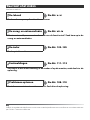 2
2
-
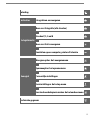 3
3
-
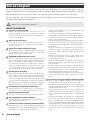 4
4
-
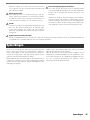 5
5
-
 6
6
-
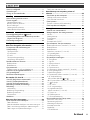 7
7
-
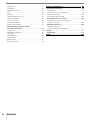 8
8
-
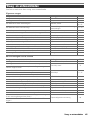 9
9
-
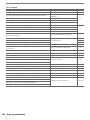 10
10
-
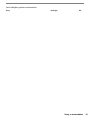 11
11
-
 12
12
-
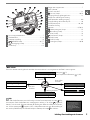 13
13
-
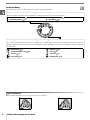 14
14
-
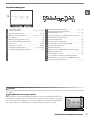 15
15
-
 16
16
-
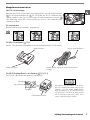 17
17
-
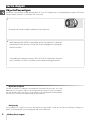 18
18
-
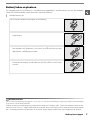 19
19
-
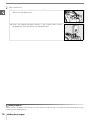 20
20
-
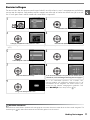 21
21
-
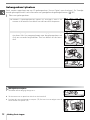 22
22
-
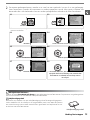 23
23
-
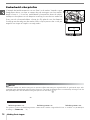 24
24
-
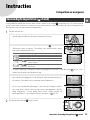 25
25
-
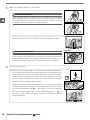 26
26
-
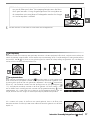 27
27
-
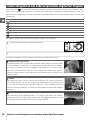 28
28
-
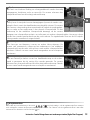 29
29
-
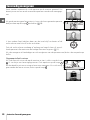 30
30
-
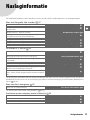 31
31
-
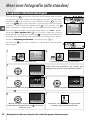 32
32
-
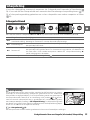 33
33
-
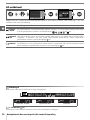 34
34
-
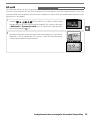 35
35
-
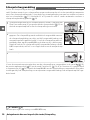 36
36
-
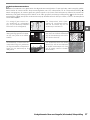 37
37
-
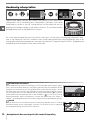 38
38
-
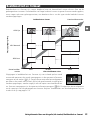 39
39
-
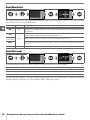 40
40
-
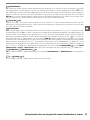 41
41
-
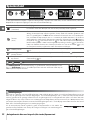 42
42
-
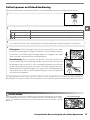 43
43
-
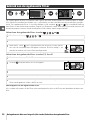 44
44
-
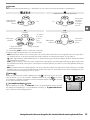 45
45
-
 46
46
-
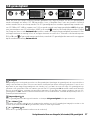 47
47
-
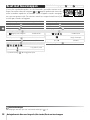 48
48
-
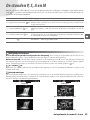 49
49
-
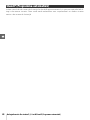 50
50
-
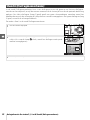 51
51
-
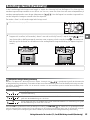 52
52
-
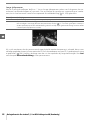 53
53
-
 54
54
-
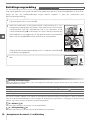 55
55
-
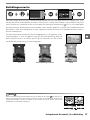 56
56
-
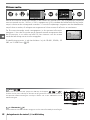 57
57
-
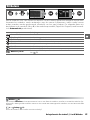 58
58
-
 59
59
-
 60
60
-
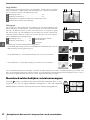 61
61
-
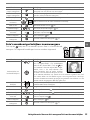 62
62
-
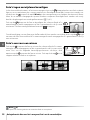 63
63
-
 64
64
-
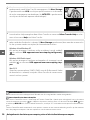 65
65
-
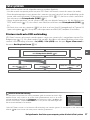 66
66
-
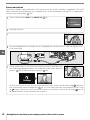 67
67
-
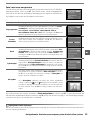 68
68
-
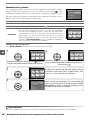 69
69
-
 70
70
-
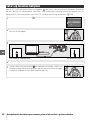 71
71
-
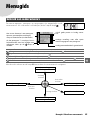 72
72
-
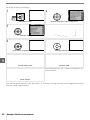 73
73
-
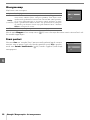 74
74
-
 75
75
-
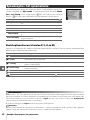 76
76
-
 77
77
-
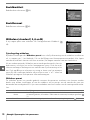 78
78
-
 79
79
-
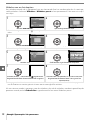 80
80
-
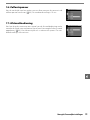 81
81
-
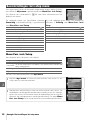 82
82
-
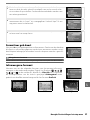 83
83
-
 84
84
-
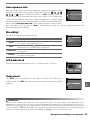 85
85
-
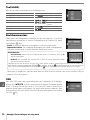 86
86
-
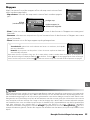 87
87
-
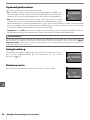 88
88
-
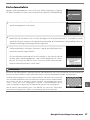 89
89
-
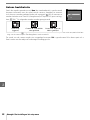 90
90
-
 91
91
-
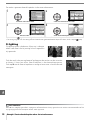 92
92
-
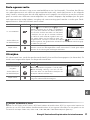 93
93
-
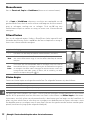 94
94
-
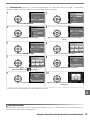 95
95
-
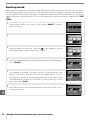 96
96
-
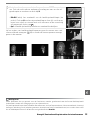 97
97
-
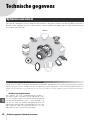 98
98
-
 99
99
-
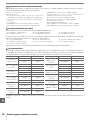 100
100
-
 101
101
-
 102
102
-
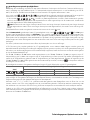 103
103
-
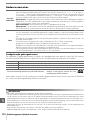 104
104
-
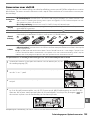 105
105
-
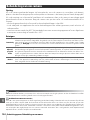 106
106
-
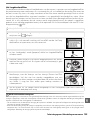 107
107
-
 108
108
-
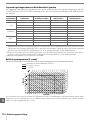 109
109
-
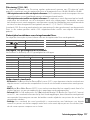 110
110
-
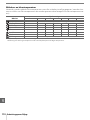 111
111
-
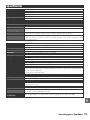 112
112
-
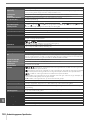 113
113
-
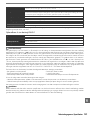 114
114
-
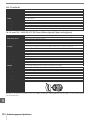 115
115
-
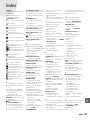 116
116
-
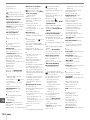 117
117
-
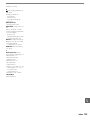 118
118
-
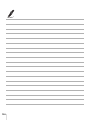 119
119
-
 120
120